Page 1
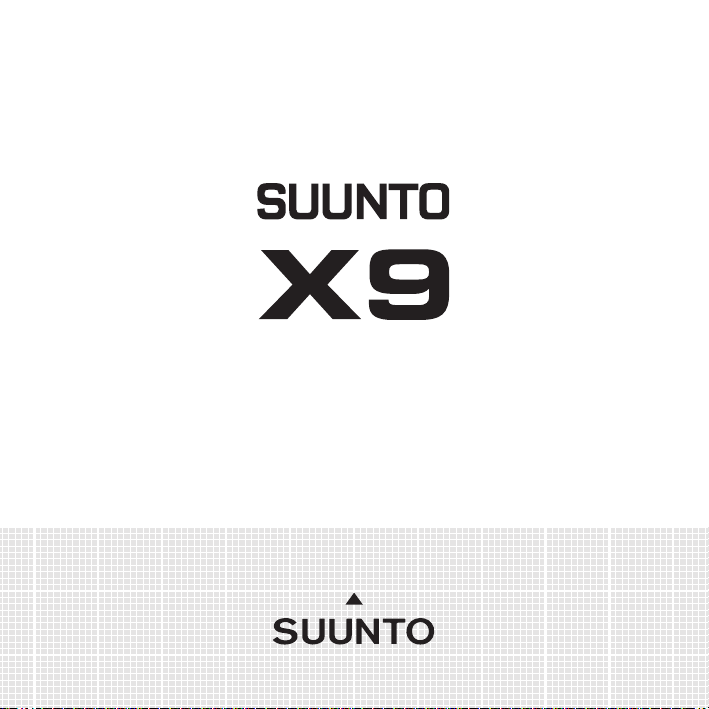
BENUTZERHANDBUCH
Page 2
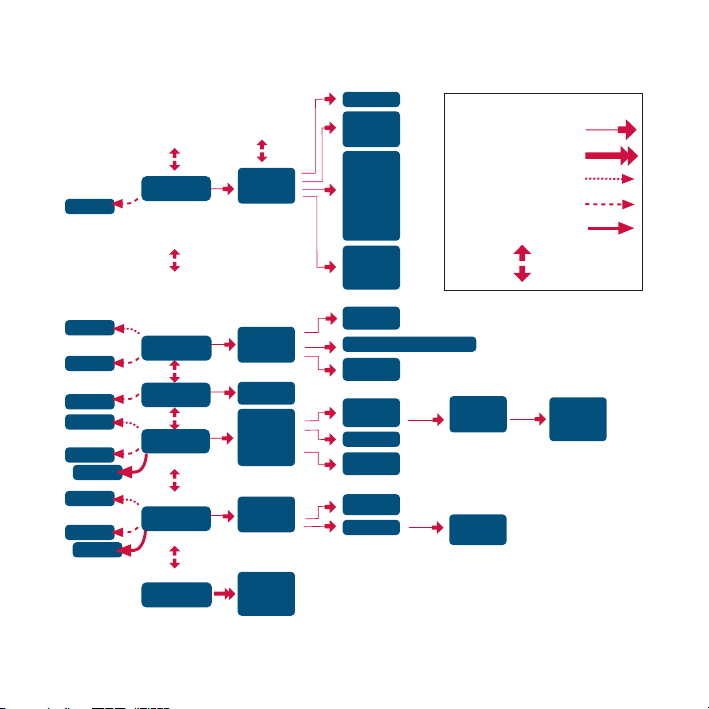
SHORTCUTS
DAY LIGHT
SHORTCUTS
SHORTCUTS
ROUTE INFO
SHORTCUTS
GPS refresh
SUMMARY
SHORTCUTS
GPS refresh
TIME
ALTI/BARO
COMPASS
NAVIGATION
ACTIVITY
ALL MODES
ALARM
TIME/DATE
UNITS
GENERAL
REFERENCE
USE
BARO MEM
ALARM
DECLINATION
CALIBRATE
NAVIGATE
ROUTE
NAVIDATA
TRACK BACK
XTE ALARM
REFERENCE
GPS fix
ACTIVITY
GPS fix
REFERENCE
MEMORY
GPS
MARK Memp
MARK HOME
FIND HOME
POSITION
ALARM LIST
TIME/DATE
DUAL TIME
SYNC
UTC
TIME
DATE
TEMP
PRESS
ALTITUDE
VERT
DISTANCE
SPEED
POSITION
DATUM
GRID
LIGHT
BRIGHT
CONTRAST
TONES
INFO
ALTITUDE
SEA LEVEL
PRESSURE - TEMPERATURE GRAPH
ALTITUDE
BARO AL
CREATE
My Points
ROUTE LIST
NAVIDATA LIST
ALTITUDE
SEA LEVEL
ALTITUDE
SEA LEVEL
MEMORY LIST
Funktionstasten
ENTER Kurzer Druck
ENTER Langer Druck
START/DATA Kurzer Druck
STOP/BACK Kurzer Druck
STOP/BACK Langer Druck
UP/DOWN
route
CREATE WP
SELECT
WP LIST
ERASE
VIEW
ERASE
TRACK BACK
wp
VIEW
EDIT
LINK WP
UPDATE
ERASE
Page 3
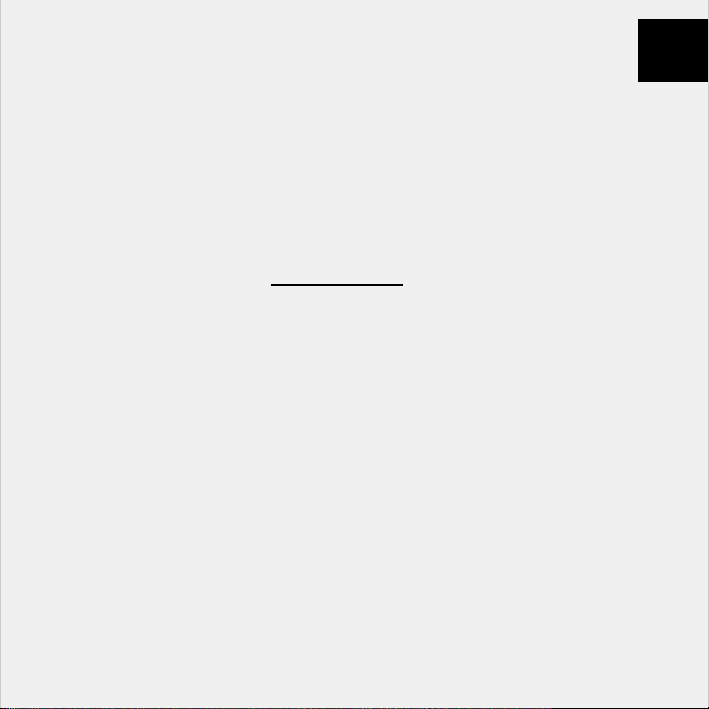
KUNDENDIENST
Suunto Oy Tel. +358 9 875870
Fax +358 9 87587301
Suunto USA Tel. 1 (800) 543-9124
Canada Tel. 1 (800) 776-7770
Europaweites Call Center Tel. +358 2 284 11 60
Computertechnische Beratung softwarehelpdesk@suunto.com
Suunto im Internet www.suunto.com
DE
1
Page 4
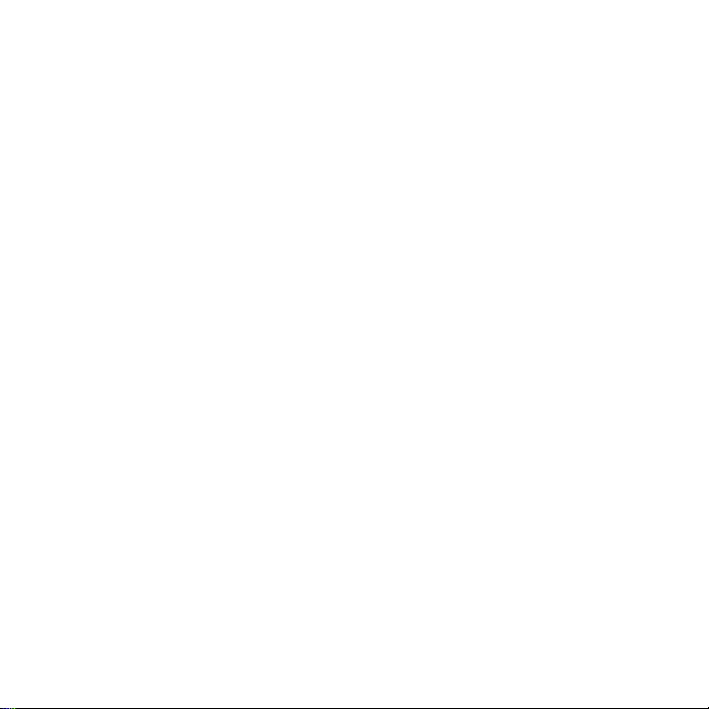
INHALTSVERZEICHNIS
1. ALLGEMEINE INFORMATIONEN ................................................................ 6
1.1 CHECKLISTE ............................................................................................... 6
1.2 PFLEGE UND WARTUNG ........................................................................... 6
1.3 WASSERDICHTE ........................................................................................ 7
1.4 LADEN DES AKKUS .................................................................................... 7
2. DIE BEDIENUNG IHRES SUUNTO X9 ..................................................... 10
2.1 DISPLAY UND TASTEN ............................................................................ 10
2.1.1 Modusanzeige ................................................................................. 10
2.1.2 Batteriestandsanzeige ..................................................................... 10
2.1.3 Alarmsymbole .................................................................................. 10
2.1.4 Anzeige des GPS-Empfangs ........................................................... 10
2.2 MENÜS ...................................................................................................... 12
2.2.1 Grundstruktur der Menüs ................................................................ 12
2.2.2 Kurzer und langer Tastendruck ....................................................... 13
2.2.3 Navigation innerhalb der Menüs ..................................................... 13
3. MODI ........................................................................................................... 14
3.1 ALLGEMEINE INFORMATIONEN ............................................................. 14
3.2 TIME-MODUS ............................................................................................ 14
3.2.1 Hauptanzeige .................................................................................. 14
3.2.2 Stoppuhr .......................................................................................... 15
3.2.3 Wecker (Alarm) ............................................................................... 15
3.2.4 Uhrzeit/Datum (Time/Date) ............................................................. 16
3.2.5 Einheiten (Units) .............................................................................. 18
3.2.6 Positionsformat einstellen (Position) ............................................... 22
3.2.7 Allgemeines (General) ..................................................................... 24
3.3 ALTI/BARO-MODUS .................................................................................. 27
3.3.1 Gebrauchsfunktionen (Use) ............................................................ 27
3.3.2 Verwendung der Alti-Funktionen ..................................................... 28
3.3.3 Verwendung der Baro-Funktionen .................................................. 29
2
Page 5
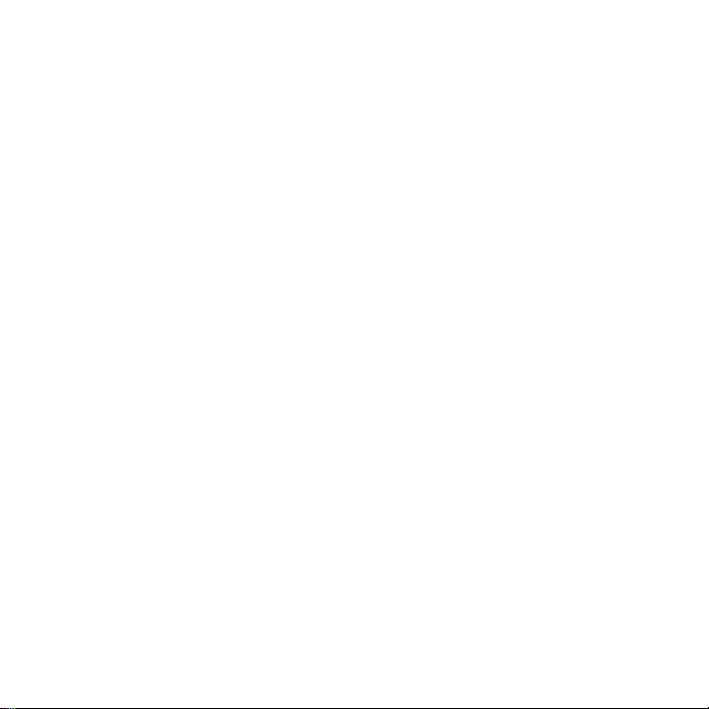
3.3.4 Alti/Baro-Datenanzeige .................................................................... 29
3.3.5 Referenzhöhe und Luftdruck (Reference) ....................................... 30
3.3.6 Wetterdatenspeicher (Baro Mem) .................................................... 31
3.3.7 Alarm ............................................................................................... 32
3.4 COMPASS-MODUS ................................................................................... 34
3.4.1 Hauptanzeige ................................................................................... 34
3.4.2 Kompass kalibrieren ........................................................................ 35
3.4.3 Kompassdeklination ......................................................................... 37
3.5 NAVIGATION-MODUS ............................................................................... 38
3.5.1 Verwendung des Navigation-Modus ................................................ 38
3.5.2 Hauptanzeige ................................................................................... 39
3.5.3 Route erstellen ................................................................................. 40
3.5.4 Route verwenden ............................................................................. 43
3.5.5 Routen und Wegpunkte bearbeiten (Edit) ....................................... 47
3.5.6 Die Navigationsdatenanzeigen ........................................................ 50
3.5.7 Navigationsdaten (Navidata) ........................................................... 52
3.5.8 Track-Back-Funktion - Aktiver Kurs ................................................. 53
3.5.9 XTE-Alarm ....................................................................................... 54
3.5.10 Referenzhöhe und Luftdruck ......................................................... 54
3.5.11 GPS-Ortung ................................................................................... 54
3.6 ACTIVITY-MODUS ..................................................................................... 55
3.6.1 Hauptanzeige ................................................................................... 55
3.6.2 Aktivität (Activity ............................................................................... 56
3.6.3 GPS-Ortung ..................................................................................... 57
3.6.4 Referenzhöhe und Luftdruck ........................................................... 58
3.6.5 Speicher (Memory) ..........................................................................58
3.6.6 Track-Back-Funktion - Kursprotokoll ............................................... 60
3.6.7 Die Aktivitätsdatenanzeige .............................................................. 61
3.7 FUNKTIONSMENÜ (FUNCTION) ..............................................................62
3.7.1 GPS ................................................................................................. 62
3.7.2 Standort markieren (Mark Memp) .................................................... 62
3
Page 6
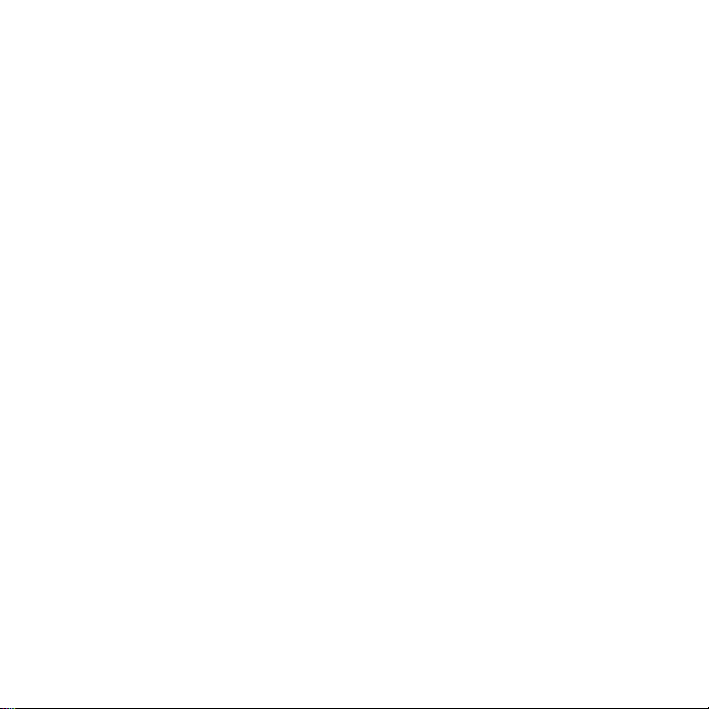
3.7.3 Ausgangspunkt markieren (Mark Home) ......................................... 63
3.7.4 Rückkehr zum Ausgangspunkt (Find Home) ................................... 64
3.7.5 Position ............................................................................................ 66
4. DER SUUNTO X9 IM EINSATZ .................................................................. 67
4.1 BERGSTEIGEN AM MONT BLANC .......................................................... 67
4.1.1 Ankunft und Vorbereitung ................................................................ 67
4.1.2 Erster Tag ........................................................................................ 68
4.1.3 Zweiter Tag ..................................................................................... 70
4.2 QUERFELDEINLAUF ................................................................................ 72
5. GLOBAL POSITIONING SYSTEM (GPS) .................................................. 73
5.1 SO ERMÖGLICHEN SIE EINE PRÄZISE POSITIONSBESTIMMUNG ..... 73
6. SUUNTO TREK MANAGER ....................................................................... 76
6.1 INSTALLATION .......................................................................................... 76
6.2 SYSTEMVORAUSSETZUNGEN ............................................................... 76
6.3 PC-SCHNITTSTELLE ................................................................................ 76
6.4 DIE FUNKTIONEN DES SUUNTO TREK MANAGERS ............................ 77
6.4.1 X9-Fenster (1) ................................................................................. 78
6.4.2 Ortsdatenfenster (Local Data, 2) ..................................................... 79
6.4.3 Kartenfenster (3) ............................................................................. 81
6.4.4 Profilfenster (Profiles, 4) .................................................................. 82
6.4.5 Infofenster (5) .................................................................................. 82
6.4.6 SuuntoSports-Fenster (6) ................................................................ 82
7. SUUNTOSPORTS.COM ............................................................................. 83
7.1 EINSTIEG .................................................................................................. 83
7.2 BEREICHE ................................................................................................. 84
7.3 MY SUUNTO .............................................................................................. 85
7.4 COMMUNITIES .......................................................................................... 85
7.5 SPORTS FORUMS .................................................................................... 86
8. TECHNISCHE DATEN ............................................................................... 87
9. GPS-KARTENDATEN ................................................................................ 88
10. LISTE DER LOKALEN GITTER ................................................................ 96
4
Page 7
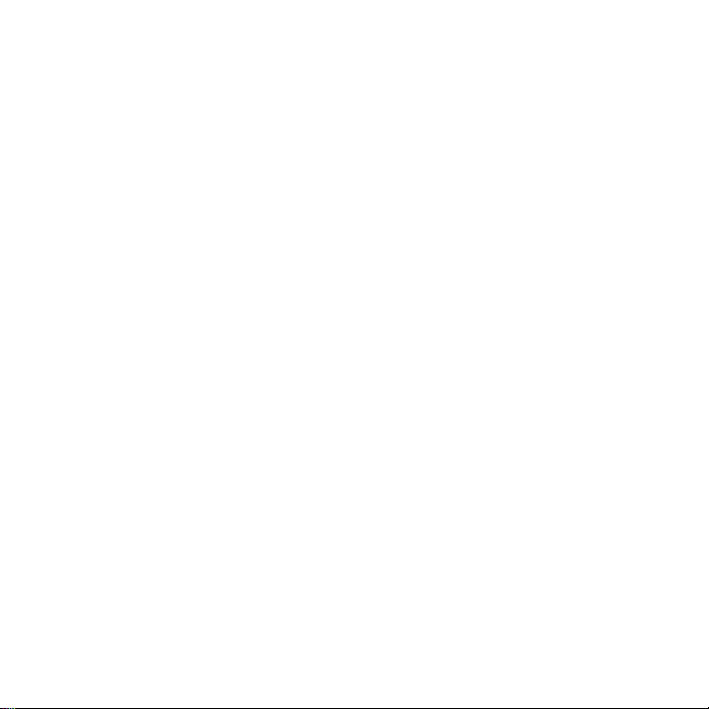
11. GLOSSAR ................................................................................................ 97
12. HAFTUNGSAUSSCHLÜSSE ................................................................. 100
12.1 VERANTWORTUNG DES BENUTZERS ............................................... 100
12.2 COPYRIGHT, WARENZEICHEN UND PATENTHINWEISE .................100
12.3 CE-KONFORMITÄT ............................................................................... 100
12.4 GARANTIEEINSCHRÄNKUNGEN UND ISO 9001-KONFORMITÄT ....101
12.5 KUNDENDIENST ................................................................................... 101
12.6 HAFTUNGSAUSSCHLUSS ................................................................... 102
5
Page 8
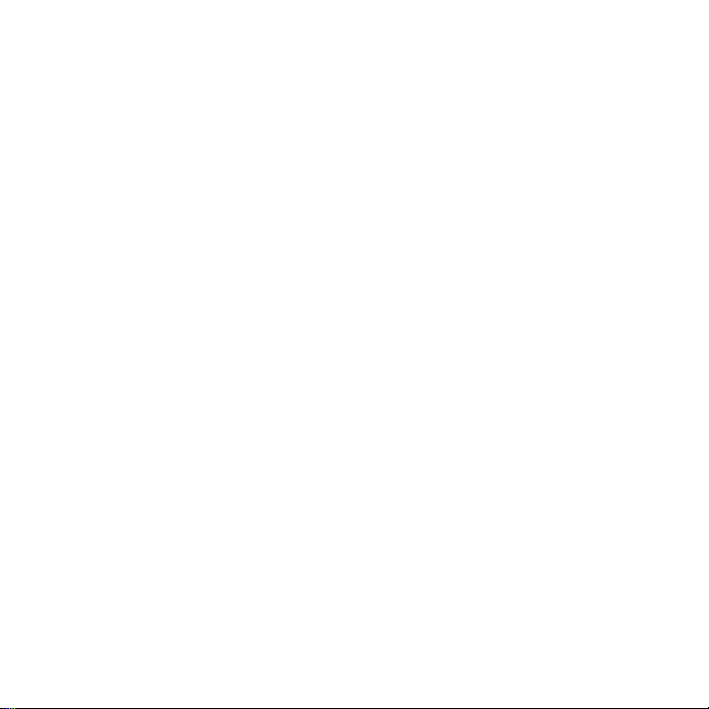
1. ALLGEMEINE INFORMATIONEN
Der Suunto X9 Armbandcomputer ist ein zuverlässiges, hochpräzises elektronisches
Instrument, das für den Freizeitgebrauch ausgelegt ist. Der Suunto X9 darf nicht als
Ersatzinstrument benutzt werden, um Messungen durchzuführen, die professionelle
oder industrielle Präzision erfordern.
HINWEIS: Verwenden Sie den Suunto X9 nicht als Ihre einzige Navigationshilfe.
Benutzen Sie alle verfügbaren Mittel, z.B. Karten, Kompass, visuelle Orientierungspunkte usw., und vergleichen Sie sie mit der Navigationsinformation des Suunto X9.
Klären Sie alle widersprüchlichen Daten ab, bevor Sie mit der Navigation fortfahren.
HINWEIS: Lesen Sie dieses Benutzerhandbuch sorgfältig durch. Sie müssen die
Verwendung, die Anzeigen und die Benutzungsbeschränkungen des Instruments
verstanden haben, bevor Sie es in Betrieb nehmen können.
1.1. CHECKLISTE
Vergewissern Sie sich, dass die Verpackung folgende Dinge enthält:
• Suunto X9
• Docking Station
• Ladegerät
• PC-Schnittstellenkabel
• CD mit der Suunto Trek Manager Software und der Bedienungsanleitung
• Suunto X9 Kurzanleitung
• Suunto X9 Taschenanleitung
Sollte eines dieser Teile von Ihrer Verkaufspackung fehlen, kontaktieren Sie den
Händler, bei dem Sie das Instrument gekauft haben.
1.2. PFLEGE UND WARTUNG
Halten Sie sich genau an die in diesem Handbuch beschriebenen Pflegehinweise.
Versuchen Sie niemals, den Suunto X9 auseinander zu nehmen oder selbst zu reparieren. Schützen Sie Ihren Suunto X9 vor Stößen, extremer Hitze und längerer direkter
Sonneneinstrahlung. Wenn Sie Ihren Suunto X9 für längere Zeit nicht benutzen,
bewahren Sie ihn in sauberer und trockener Umgebung bei Raumtemperatur auf.
Der Suunto X9 kann mit einem leicht feuchten Tuch (warmes Wasser) gereinigt
werden. Verwenden Sie milde Seife, um die Oberfläche von Verschmutzungen oder
hartnäckigen Flecken zu reinigen. Setzen Sie Ihren Suunto 9 keinen starken chemischen Mitteln wie Benzin, Reinigungsmittel, Aceton, Alkohol, Insektenvernichtungs-
6
Page 9
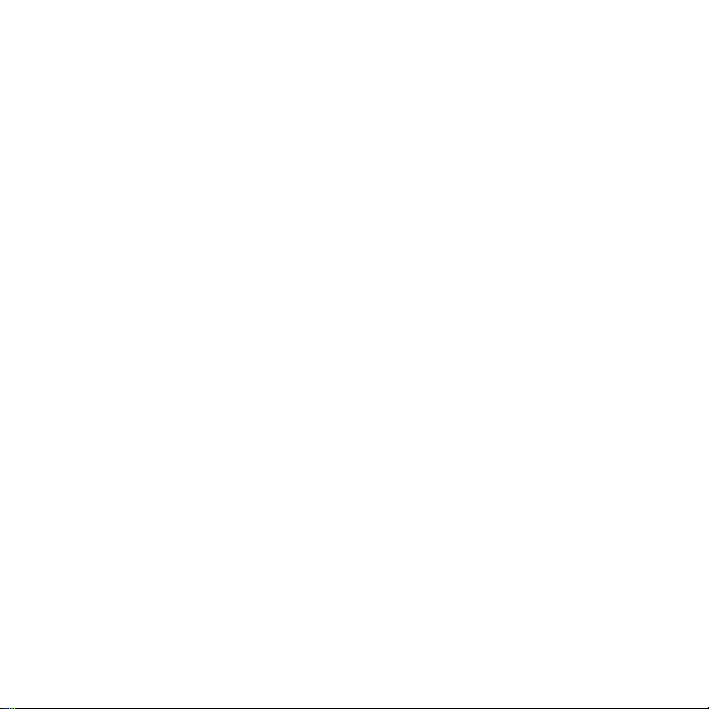
mitteln, Klebstoffen oder Farbe aus, da diese das Gehäuse, die Dichtungen und die
Oberfläche angreifen und beschädigen würden. Halten Sie den Sensorbereich frei von
Staub und Sand. Stecken Sie niemals Stifte oder sonstige spitze Gegenstände in die
Sensoröffnung!
1.3. WASSERDICHTE
Der Suunto X9 ist wasserdicht. Seine Wasserresistenz wurde bis in eine Tiefe von
100m/330ft gemäß dem Standard ISO 2281 getestet (www.iso.ch). Da bedeutet, dass
Sie ihn beim Schwimmen oder anderen Wassersportaktivitäten tragen können.
Verwenden Sie ihn jedoch keinesfalls zum Tauchen.
HINWEIS: Drücken Sie keinesfalls die Tasten, während Sie schwimmen oder mit
Wasser in Kontakt sind. Das absichtliche oder versehentliche Drücken der Knöpfe
unter Wasser kann zu Funktionsstörungen führen.
HINWEIS: Viel Wasser oder Schmutz unter der Abdeckung des Suunto X9 kann den
Satellitenempfang stören.
1.4. LADEN DES AKKUS
Der Suunto X9 ist mit einer eingebauten, aufladbaren Akkubatterie ausgestattet. Der
Akku kann ca. 500-mal aufgeladen werden. Die Nutzungsdauer einer Batterieladung
variiert von 4-5 h (bei intensiver Verwendung von GPS, Beleuchtung, Kompass und
Speicherfunktionen) bis zu über 2 Monaten (falls Sie nur die Modi Time und/oder Alti/
Baro nutzen).
Wenn sich die Ladestandanzeige am Display im roten Bereich befindet, ist der Akku
schwach und sollte aufgeladen werden.
Versuchen Sie nicht, den Akku auszutauschen, da dadurch Ihr Garantieanspruch verfällt. Falls ein Austausch des Akkus erforderlich wird, wenden Sie sich bitte an Ihren
Suunto-Händler.
Der Akku kann mit einem 110 V oder 220 V Netzladegerät (je nach dem Ort des
Verkaufs), einem Kfz-Zigarettenanzünder-Ladegerät (optional) oder einer 9 V Batterie
geladen werden.
ACHTUNG: Dieses Suunto-Produkt enthält einen Li-Ion-Akku. Um Feuergefahr und
Verbrennungen zu vermeiden, darf der Akku nicht auseinandergenommen, zerquetscht, anderweitig beschädigt oder kurzgeschlossen werden. Keinesfalls in Feuer
oder Wasser entsorgen. Verwenden Sie nur die vom Hersteller angegebenen Akkus.
Verbrauchte Akkus müssen vorschriftsgemäß dem Recycling zugeführt bzw. entsorgt
werden.
7
Page 10
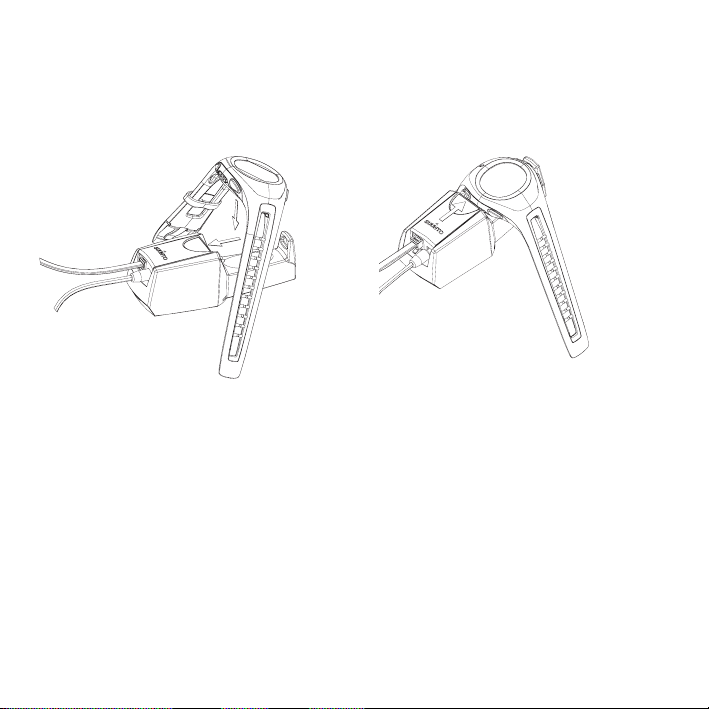
Laden des Akkus mit dem Netzladegerät
1. Legen Sie Ihren Suunto X9 mit dem Display nach oben auf die Dockingstation.
2. Schließen Sie das Ladegerät an die Dockingstation an. Stecken Sie den Netzstecker des Ladegeräts in eine Steckdose.
3. Wenn die Batterieanzeige einen vollen Akku anzeigt, trennen Sie das Ladegerät
vom Stromnetz. Der Suunto X9 ist nun betriebsbereit.
8
Page 11
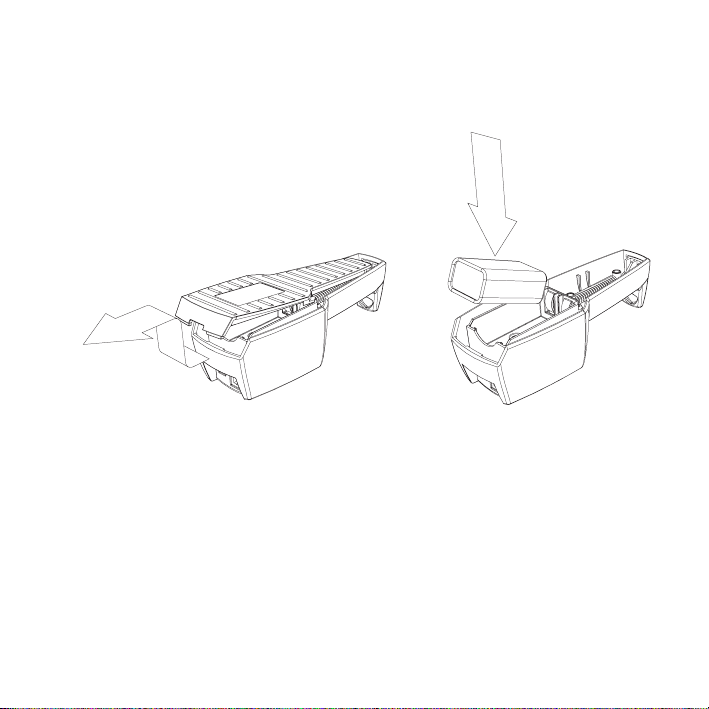
Laden des Akkus mit einer 9V-Batterie
1. Öffnen Sie das Batteriefach der Dockingstation.
2. Legen Sie eine 9V-Batterie ein.
3. Legen Sie Ihren Suunto X9 mit dem Display nach oben auf die Dockingstation.
9
Page 12
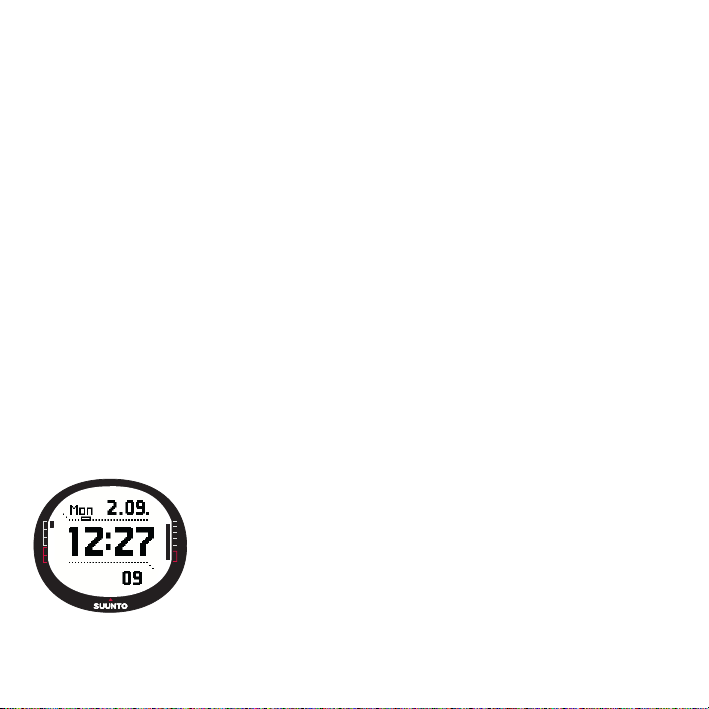
2. DIE BEDIENUNG IHRES SUUNTO X9
2.1. DISPLAY UND TASTEN
2.1.1. Modusanzeige
Auf der linken Seite des Displays befindet sich die Modusanzeige, die den momentan
aktiven Modus angibt. In der Modusanzeige werden die Modi von oben nach unten in
folgender Reihenfolge aufgelistet: TIME (Zeit), ALTI/BARO (Höhe/Luftdruck),
COMPASS (Kompass), NAVIGATION und ACTIVITY (Aktivität). Der jeweils aktive
Modus wird durch ein sich bewegendes Element neben dem Anzeigebalken
gekennzeichnet.
2.1.2. Batteriestandsanzeige
Auf der rechten Seite des Displays ist eine Batteriestandsanzeige zu sehen. Wenn die
Anzeige im roten Bereich ist, muss der Akku aufgeladen werden. Beim Aufladen
bewegt sich die Batterieanzeige immer weiter nach oben. Wenn der Akku vollständig
geladen ist, ist die Anzeige in voller Länge zu sehen.
2.1.3. Alarmsymbole
Der Suunto X9 kann drei verschiedene Alarmsymbole zeigen: Wecker, Wetter und
Höhe. Wenn Sie den Wecker gestellt haben, erscheint dessen Symbol auf der rechten
Seite der unteren waagerechten gepunkteten Linie. Wenn Sie einen Wetteralarm
eingestellt haben, erscheint dessen Symbol links unter der Linie. Wenn Sie einen
Höhenalarm eingestellt haben, erscheint dessen Symbol links über der Linie.
2.1.4. Anzeige des GPS-Empfangs
Wenn das GPS aktiviert ist, erscheint die GPS-Empfangsanzeige auf der oberen waagerechten gepunkteten Linie des
Displays. Wenn das GPS aktiviert ist, aber noch kein
Satellitensignal empfängt, erscheint ein leeres, blinkendes
Rechteck. Wurde eine Ortung vom GPS durchgeführt, sind 1
bis 5 ausgefüllte Rechtecke zu sehen. Ihre Anzahl hängt von
der Empfangsqualität ab. Je mehr Rechtecke zu sehen sind,
desto mehr Satelliten stehen für die Messung zur Verfügung
und desto besser ist der Signalempfang.
10
Page 13
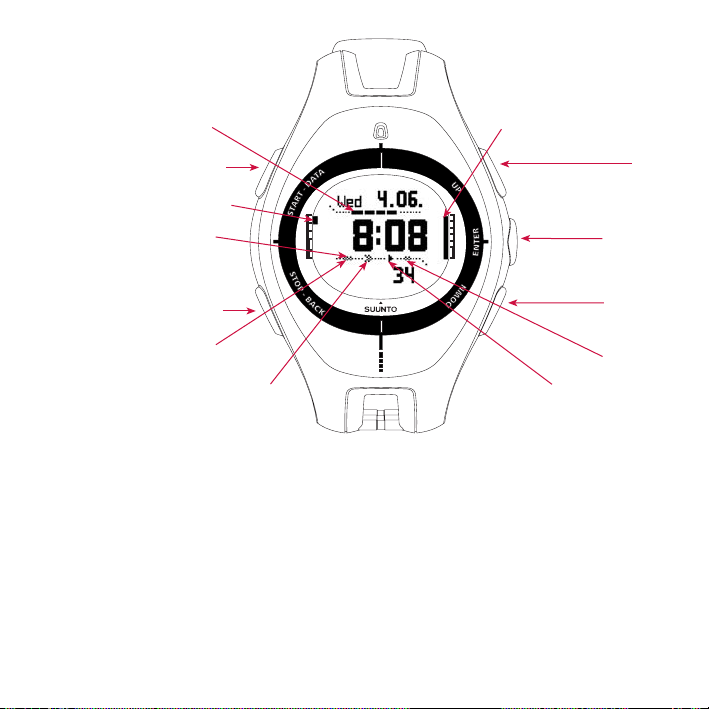
GPS-Signal
Batteriestandsanzeige
START/DATA
Modusanzeige
Höhenalarm
STOP/BACK
Wetteralarm
Navigationsmethode
UP
ENTER
DOWN
Wecker
Aktivitätsstatus
11
Page 14
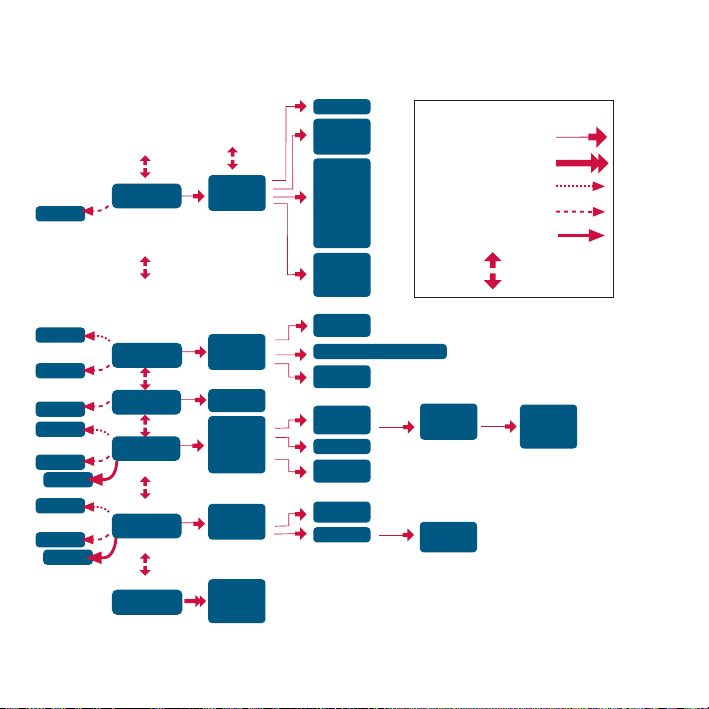
2.2. MENÜS
2.2.1. Grundstruktur der Menüs
SHORTCUTS
DAY LIGHT
SHORTCUTS
SHORTCUTS
ROUTE INFO
SHORTCUTS
SUMMARY
SHORTCUTS
12
GPS refresh
GPS refresh
TIME
ALTI/BARO
COMPASS
NAVIGATION
ACTIVITY
ALL MODES
ALARM
TIME/DATE
UNITS
GENERAL
REFERENCE
USE
BARO MEM
ALARM
DECLINATION
CALIBRATE
NAVIGATE
ROUTE
NAVIDATA
TRACK BACK
XTE ALARM
REFERENCE
GPS fix
ACTIVITY
GPS fix
REFERENCE
MEMORY
GPS
MARK Memp
MARK HOME
FIND HOME
POSITION
ALARM LIST
TIME/DATE
DUAL TIME
SYNC
UTC
TIME
DATE
TEMP
PRESS
ALTITUDE
VERT
DISTANCE
SPEED
POSITION
DATUM
GRID
LIGHT
BRIGHT
CONTRAST
TONES
INFO
ALTITUDE
SEA LEVEL
PRESSURE - TEMPERATURE GRAPH
ALTITUDE
BARO AL
CREATE
My Points
ROUTE LIST
NAVIDATA LIST
ALTITUDE
SEA LEVEL
ALTITUDE
SEA LEVEL
MEMORY LIST
Funktionstasten
ENTER Kurzer Druck
ENTER Langer Druck
START/DATA Kurzer Druck
STOP/BACK Kurzer Druck
STOP/BACK Langer Druck
UP/DOWN
route
CREATE WP
SELECT
WP LIST
ERASE
VIEW
ERASE
TRACK BACK
wp
VIEW
EDIT
LINK WP
UPDATE
ERASE
Page 15
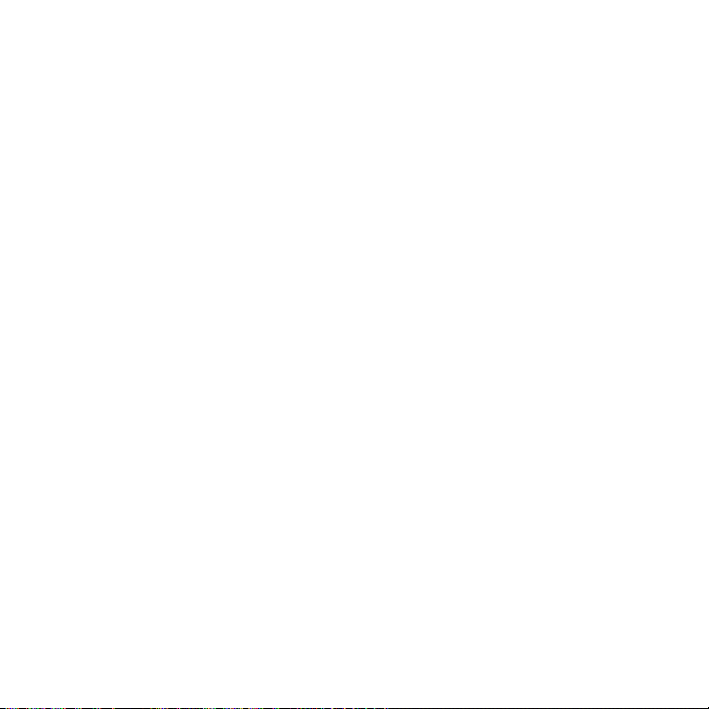
Die Menüs sind unter den Modi hierarchisch angeordnet. Nach der Auswahl eines
Modus mit UP/DOWN erscheint erst dessen Name und dann seine Hauptanzeige.
Wenn Sie schnell zwischen den Modi scrollen, sind nur die Modusnamen sichtbar.
Wenn Sie von der Hauptanzeige eines Modus aus die ENTER-Taste drücken, so
erscheint dessen Einstellungsmenü in der Anzeige. Das Einstellungsmenü umfasst
mehrere Funktionen, die jeweils wiederum Unterfunktionen oder Einstellungen
enthalten.
Wenn Sie von der Hauptanzeige eines Modus aus die ENTER-Taste lange drücken,
so erscheint das Funktionsmenü (Function). Dieses ist in allen Modi iden tisch. Nähere
Informationen hierzu finden Sie im Abschnitt 3.8 Funktionsmenü (Function).
2.2.2. Kurzer und langer Tastendruck
Je nach Dauer des Tastendrucks besitzen die Tasten verschiedene Funktionen. Mit
Druck ist das normale kurze Drücken der Taste gemeint. Langer Druck bedeutet, dass
die Taste mehr als 2 Sekunden lang gedrückt wird.
2.2.3. Navigation innerhalb der Menüs So navigieren Sie innerhalb der Menüs:
1. Das Blättern zwischen den Menüelementen erfolgt mit den UP/DOWN-Tasten auf
der rechten Seite des Suunto X9. Drei Menüelemente werden gleichzeitig
angezeigt. Das aktive, d.h. auswählbare Menüelement erscheint vor dunklem
Hintergrund. Der Balken auf der linken Seite des Displays kennzeichnet den aktiven
Modus.
2. Um auf eine tiefer liegende Menüebene zu gelangen, wählen Sie ein Menüelement
aus und drücken Sie ENTER.
3. Um zurück zur nächsthöheren Menüebene zu gelangen, drücken Sie STOP/BACK.
Beachten Sie, dass beim Drücken von STOP/BACK die Änderungen im Menü nicht
gespeichert werden. Zuerst müssen die Änderungen mit ENTER bestätigt werden.
4. Um direkt zur Hauptanzeige des aktiven Modus zurückzukehren, drücken Sie
entweder ENTER (Änderungen werden übernommen) oder länger als 2 Sekunden
STOP/BACK (letzte Änderung wird nicht übernommen).
Die Menüstruktur des Suunto X9 ist so konzipiert, dass sie Ihnen möglichst viele
Navigationshilfen bietet. Wenn Sie eine Funktion ausführen, kehrt der Suunto X9 in
vielen Fällen automatisch zu dem Menü zurück, das Sie mit größter Wahrscheinlichkeit als Nächstes benötigen werden.
13
Page 16
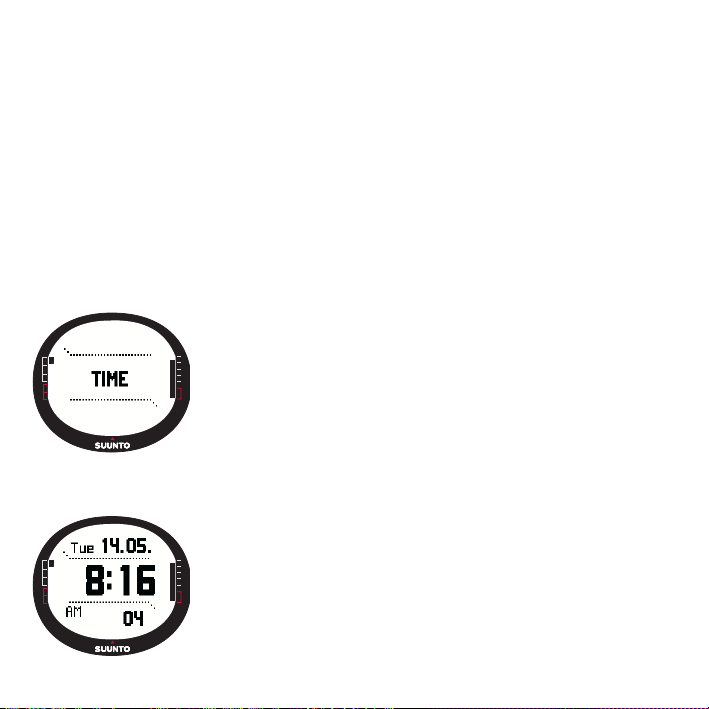
3. MODI
3.1. ALLGEMEINE INFORMATIONEN
Der Suunto X9 besitzt fünf Modi: Time (Zeit), Alti/Baro (Höhe/Luftdruck), Compass
(Kompass), Navigation und Activity (Aktivität). Sie können mit UP/DOWN zwischen
den Modi wechseln. Jeder Modus besitzt verschiedene Submodi. Das Modussymbol
auf der linken Seite des Displays zeigt den momentan aktiven Modus an.
3.2. TIME-MODUS
Der Time-Modus umfasst normale Zeitfunktionen wie Uhrzeit, Datum, Wecker und
Stoppuhr. Im Time-Menü können Sie die Maßeinheiten für die in anderen Modi dargestellten Angaben wählen, allgemeine Einstellungen wie Displaykontrast und Tastentöne anpassen und das Ihren Landkarten entsprechende GPS-Positionsformat
definieren.
3.2.1. Hauptanzeige
14
Wenn Sie den Time-Modus wählen, öffnet sich dessen
Hauptanzeige. Sie hat drei Zeilen:
Datum:
Die erste Zeile zeigt das Datum im gewählten Format. Nähere
Informationen zur Änderung des Datumsformats finden Sie in
Abschnitt 3.2.5. Einheiten (Units).
Uhrzeit:
Die zweite Zeile zeigt die Uhrzeit im gewählten Format.
Nähere Informationen zum Wechsel zwischen der 12- und 24Stunden-Anzeige finden Sie in Abschnitt 3.2.5. Einheiten
(Units).
Abkürzungen:
Die dritte Zeile zeigt entweder die Stoppuhr, Sekunden oder
Dualzeit. Die dargestellte Information kann mit STOP/BACK
geändert werden.
Stoppuhr: Zeigt die Stoppuhr. Nähere Informationen zur
Bedienung der Stoppuhr finden Sie im Abschnitt 3.2.2.
Stoppuhr.
Sekunden: Zeigt die Sekunden.
Page 17
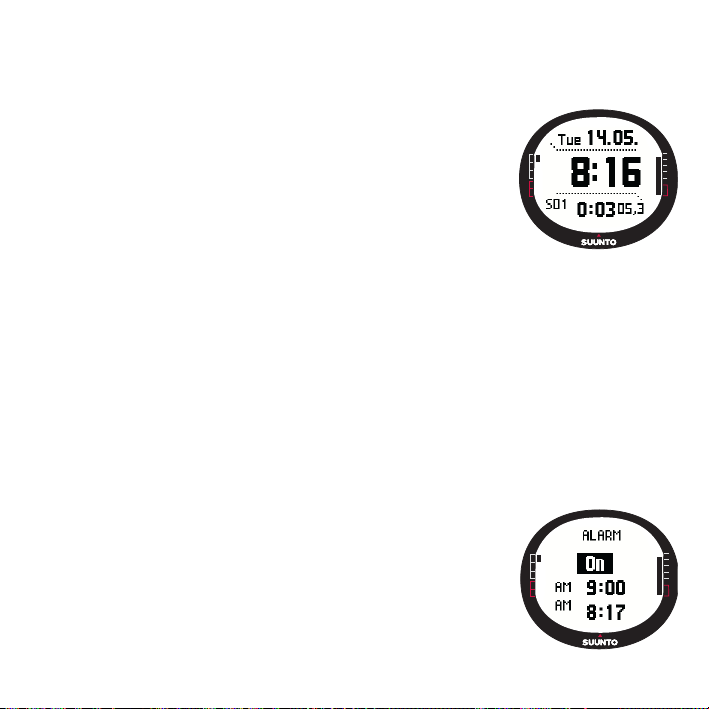
Dualzeit: Zeigt eine zweite Zeitzone. Nähere Informationen zur Einstellung der
Dualzeit finden Sie in Abschnitt 3.2.4. Zeit/Datum (Time/Date).
3.2.2. Stoppuhr
So verwenden Sie die Stoppuhr:
1. Wählen Sie die Stoppuhr-Abkürzung mit STOP/BACK.
2. Drücken Sie START/DATA, um mit der Zeitnahme zu
beginnen. Falls Sie eine Zwischenzeit ansehen wollen,
drücken Sie START/DATA erneut. Die Zwischenzeit bleibt
drei (3) Sekunden lang sichtbar. Danach zeigt der Suunto
X9 wieder die laufende Zeit.
3. Drücken Sie STOP/BACK, um die Zeitnahme zu beenden.
Sofern Sie Zwischenzeiten genommen haben, können Sie
diese jetzt mit STOP/BACK einsehen.
4. Um die Stoppuhr wieder auf Null zu setzen, drücken Sie einmal lang auf STOP/
BACK. Falls Sie die Stoppuhr nach dem Stoppen nicht zurückgesetzt haben,
können Sie die Zeitmessung mit START/DATA ab der letzten Zeitnahme fortsetzen.
Der Suunto X9 kann bis zu 29 Zwischenzeiten anzeigen.
HINWEIS: Wenn Sie die Stoppuhr verwendet haben, können Sie keine anderen
Abkürzungen wählen, bis der Zeitzähler zurückgesetzt wurde.
HINWEIS: Sie können mit der Stoppuhr maximal 20 Stunden aufzeichnen.
3.2.3. Wecker (Alarm)
Sie können drei unabhängige Weckzeiten einstellen. Wenn der Wecker gestellt ist,
erscheint das Weckersymbol auf dem Display.
Wecker aktivieren
So aktivieren Sie den Wecker:
1. Im Einstellungsmenü ist Alarm das erste Menüelement.
Drücken Sie ENTER, um es auszuwählen. Das AlarmMenü zeigt den Weckerstatus. Wenn Sie das Menü zum
ersten Mal öffnen, stehen alle Weckeranzeigen auf der
Standardeinstellung Off (Aus).
HINWEIS: Sie können die Zeiten für Sonnenauf- und untergang von der Weckeranzeige aus mit START/DATA
aufrufen. Nähere Informationen hierzu finden Sie in
Abschnitt 3.3.4. Alti/Baro-Datenanzeige.
15
Page 18
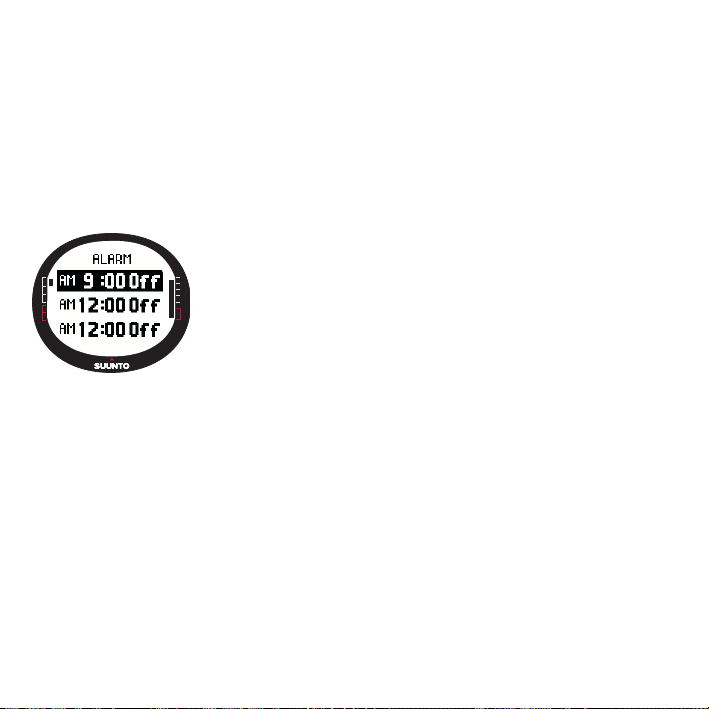
2. Wählen Sie die gewünschte Weckeranzeige aus und drücken Sie ENTER. Das On/
Off -Feld wird aktiviert.
3. Drücken Sie die UP oder DOWN, um den Status On (Ein) zu wählen. Drücken Sie
ENTER. Die Stundenanzeige wird aktiviert. Die untere Zeile zeigt die aktuelle
Uhrzeit.
4. Stellen Sie mit UP/DOWN die gewünschte Stunde ein und drücken Sie ENTER. Die
Minutenauswahl wird aktiviert.
5. Stellen Sie mit UP/DOWN die gewünschte Minute ein und drücken Sie ENTER. Der
Wecker ist nun gestellt und Sie kehren zum Alarm-Menü zurück.
Wecker deaktivieren
So deaktivieren Sie die Weckfunktion:
1.Im Einstellungsmenü ist Alarm das erste Menüelement.
Drücken Sie ENTER, um es auszuwählen.
2.Wählen Sie die gewünschte Weckeranzeige aus und
drücken Sie ENTER. Die Weckerinformationen werden angezeigt und das On/Off-Feld ist aktiviert.
3.Drücken Sie die UP oder DOWN, um den Status Off (Aus)
zu wählen, und drücken Sie ENTER. Das Weckersymbol verschwindet aus der Hauptanzeige.
Wecker abstellen
Wenn der Wecker ertönt, können Sie ihn durch Drücken einer beliebigen Taste des
Suunto X9 abstellen. Falls Sie ihn nicht von Hand abstellen, schaltet sich der Wecker
nach 30 Sekunden automatisch aus.
3.2.4. Uhrzeit/Datum (Time/Date)
Die Uhrzeit wird in der zweiten Zeile der Hauptanzeige des Time-Modus angezeigt.
Mit Hilfe der Dualzeitfunktion kann eine weitere Zeitangabe angezeigt werden, z.B.
eine andere Zeitzone auf Reisen. Die Dualzeit kann in der dritten Zeile der
Hauptanzeige Time-Modus als Abkürzung sichtbar gemacht werden. Wählen Sie die
Dualzeit-Abkürzung mit STOP/BACK aus.
HINWEIS: Beim Einschalten des GPS werden Uhrzeit und Datum überprüft und
aktualisiert, sofern die Synchronisationsfunktion aktiviert ist. Die UTC-Abweichung
(globale Universalzeit) kann in der Uhrzeit-/Datumsfunktion des Einstellungsmenüs
oder am PC geändert werden. Die Dualzeit muss manuell geändert werden.
16
Page 19
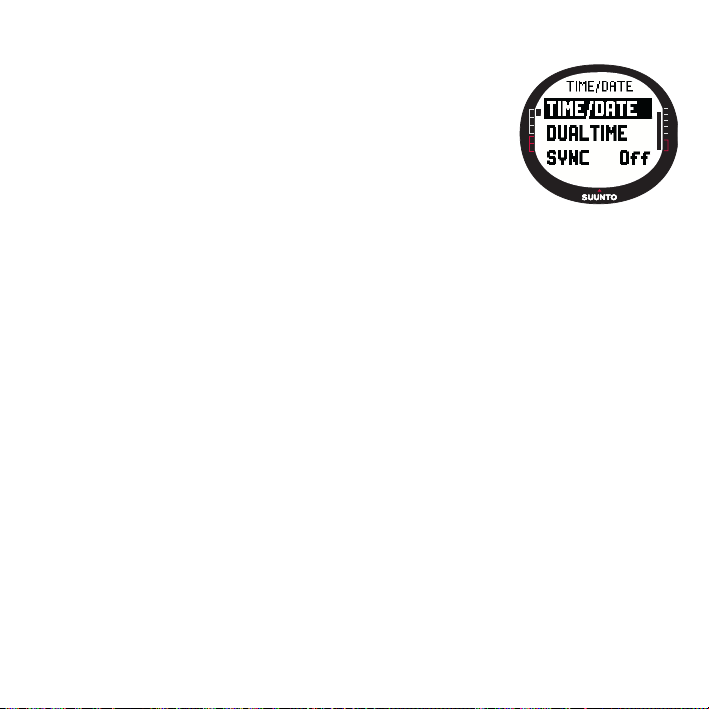
Uhrzeit und Dualzeit einstellen
So stellen Sie Uhrzeit und Dualzeit ein:
1. Scrollen Sie im Einstellungsmenü zu Time/Date und
drücken Sie ENTER.
2. Wählen Sie entweder Time/Date oder Dual time und
drücken Sie ENTER. Die Stundenanzeige wird aktiviert.
HINWEIS: Falls die 12-Stunden-Anzeige gewählt ist,
erscheint auf der linken Seite der letzten Zeile das Symbol
AM oder PM. Für die Dualzeit wird das AM/PM-Symbol auf
der rechten Seite der Zeitangabe gezeigt. Nähere
Informationen zur Änderung der 12/24-Stunden-Anzeige
finden Sie in Abschnitt 3.2.5. Einheiten (Units).
3. Ändern Sie die Stunde mit UP/DOWN und drücken Sie ENTER. Die Minutenauswahl wird aktiviert.
4. Ändern Sie die Minuten mit UP/DOWN und drücken Sie ENTER. Wenn Sie die Uhrzeit einstellen, wird die Sekundenanzeige aktiviert. Für die Dualzeit können Sie nur
Stunden und Minuten einstellen. Die Sekunden werden mit der Uhrzeiteinstellung
synchronisiert.
5. Drücken Sie DOWN, um die Sekundenanzeige auf Null zu stellen. Um eine
spezielle Sekundenzahl einzustellen, halten Sie die Taste UP gedrückt, um den
Sekundendurchlauf zu starten. Wenn die gewünschte Sekundeneinstellung erreicht
ist, drücken Sie ENTER. Die Datumsanzeige wird aktiviert.
6. Ändern Sie den Tag mit UP/DOWN und drücken Sie ENTER. Die Monatsauswahl
wird aktiviert.
7. Ändern Sie den Monat mit UP/DOWN und drücken Sie ENTER. Die Jahresauswahl
wird aktiviert.
8. Ändern Sie das Jahr mit UP/DOWN und drücken Sie ENTER. Danach kehren Sie
automatisch zum Time/Date-Menü zurück.
HINWEIS: Wenn Sie die Sekunden der Uhrzeit einstellen, werden diese automatisch
auch in der Dualzeit übernommen.
17
Page 20
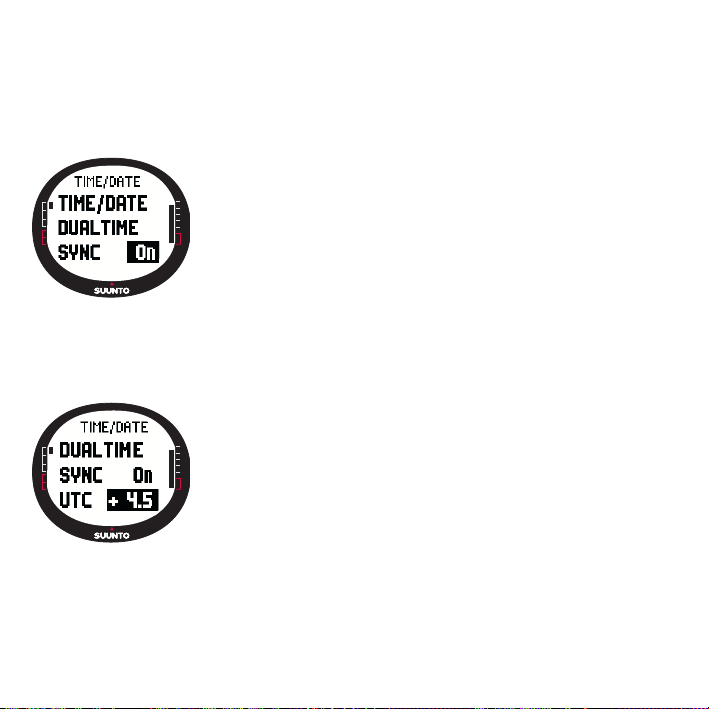
Sync
Wenn die Sync-Funktion aktiviert ist (On), synchronisiert der Suunto X9 bei jedem
Einschalten des GPS die Uhrzeit mit dem Satellitensignal. Geben Sie außerdem die
korrekte UTC-Abweichung für Ihre Zeitzone ein.
Falls die Sync-Funktion deaktiviert ist (Off), wird die von Hand eingestellte Zeit nicht
automatisch aktualisiert.
So stellen Sie die Zeitsynchronisation ein:
1.Scrollen Sie im Einstellungsmenü zu Time/Date und
drücken Sie ENTER.
2.Wählen Sie Sync und drücken Sie ENTER. Das On/Off-Feld
wird aktiviert.
3.Ändern Sie den On/Off-Status mit UP/DOWN und drücken
Sie ENTER. Die Zeitsynchronisation ist nun eingestellt. Sie
kehren zur Hauptanzeige des Time-Modus zurück.
UTC-Abweichung
Sie können die UTC-Abweichung je nach Zeitzone in halbstündigen Intervallen
wählen. Für andere Zeitzonen außer GMT + volle oder halbe Stunden müssen Sie die
Zeit von Hand eingeben und Sync deaktivieren.
So stellen Sie die UTC-Abweichung ein:
1.Scrollen Sie im Einstellungsmenü zu Time/Date und
drücken Sie ENTER.
2.Wählen Sie UTC mit UP/DOWN und drücken Sie ENTER.
Das Feld ist aktiviert und zeigt die positive oder negative
Abweichung von der Standardzeit GMT (entspricht UTC).
3.Ändern Sie die Abweichung mit UP/DOWN und drücken Sie
ENTER. Das UTC-Abweichung ist nun eingestellt.
4.Drücken Sie STOP/BACK, um zum Einstellungsmenü
zurückzukehren.
3.2.5. Einheiten (Units)
Im Units-Menü werden die Einheiten und Formate festgelegt, die in allen Funktionen
des Suunto X9 verwendet werden. Diese Einstellungen beeinflussen die Darstellung
der Informationen in sämtlichen Modi.
18
Page 21
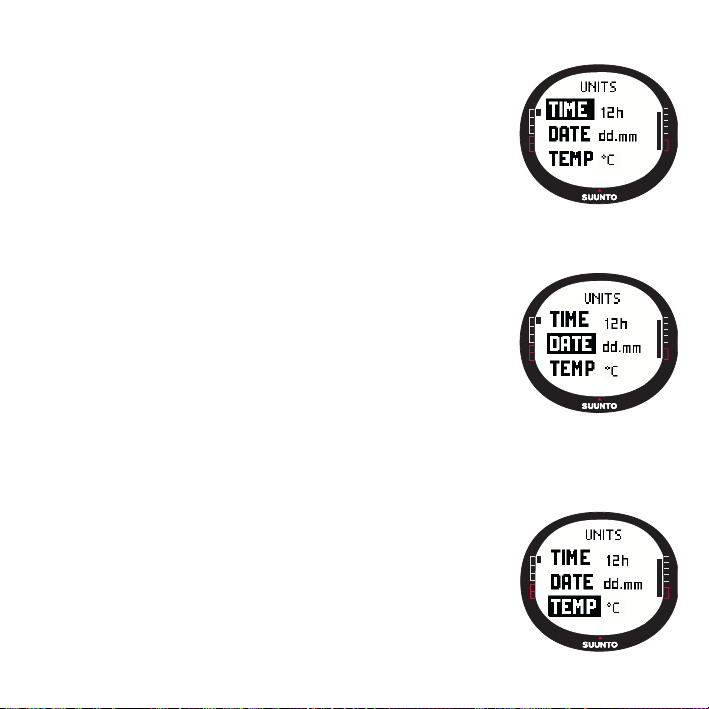
Uhrzeitformat einstellen (Time)
Mit der Time-Einstellung wird festgelegt, ob das 12-Stundenoder 24-Stunden-Format verwendet wird.
So ändern Sie das Uhrzeitformat:
1. Scrollen Sie im Einstellungsmenü zu Units und drücken Sie
ENTER. Das Menü mit den Einheitseinstellungen erscheint.
2. Time ist das erste Menüelement. Drücken Sie ENTER, um
es auszuwählen. Das Feld für das Uhrzeitformat wird
aktiviert.
3. Wählen Sie mit UP/DOWN das gewünschte Format aus
und drücken Sie ENTER. Das Zeitformat ist nun eingestellt.
Datumsformat einstellen (Date)
Mit der Date-Einstellung wird festgelegt, in welchem Format
das Datum angezeigt wird. Die möglichen Formate sind:
• DD.MM: Tag vor dem Monat (z.B. 27.11).
• MM.DD: Monat vor dem Tag (z.B. 11.27).
So ändern Sie das Datumsformat:
1. Scrollen Sie im Einstellungsmenü zu Units und drücken Sie
ENTER. Das Menü mit den Einheitseinstellungen erscheint.
2. Wählen Sie Date und drücken Sie ENTER. Das Feld für
das Datumsformat wird aktiviert.
3. Wählen Sie mit UP/DOWN das gewünschte Format aus
und drücken Sie ENTER. Das Datumsformat ist nun
eingestellt.
Temperatureinheit einstellen (Temp)
Mit der Temp-Einstellung wird festgelegt, in welcher Einheit
die Temperatur angezeigt wird. Zur Auswahl stehen Celsius
(°C) und Fahrenheit (°F).
So ändern Sie die Temperatureinheit:
1. Scrollen Sie im Einstellungsmenü zu Units und drücken Sie
ENTER. Das Menü mit den Einheitseinstellungen erscheint.
2. Wählen Sie Te mp und drücken Sie ENTER. Das
Temperatureinheits-Feld wird aktiviert.
19
Page 22
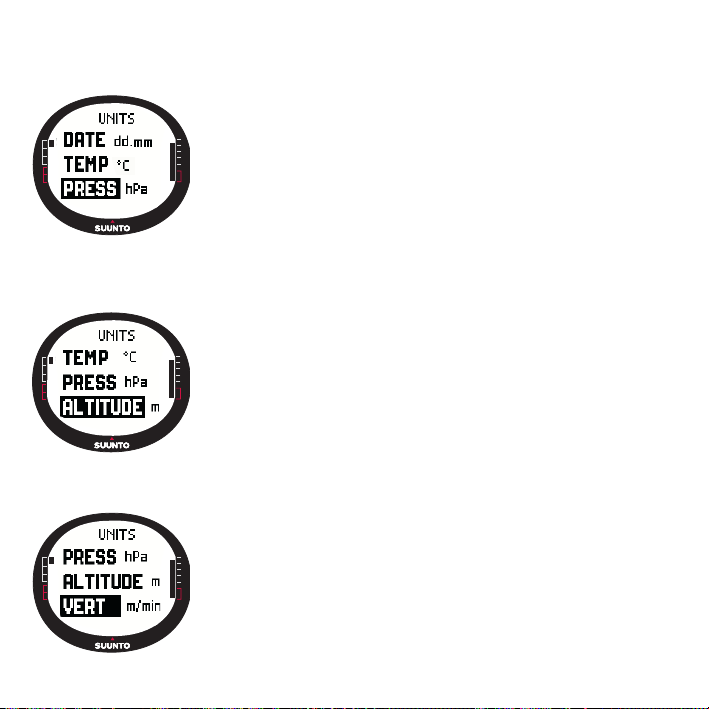
3. Wählen Sie mit UP/DOWN die gewünschte Einheit aus und drücken Sie ENTER.
Die Temperatureinheit ist nun eingestellt.
Luftdruckeinheit einstellen (Press)
Mit der Press-Einstellung wird festgelegt, in welcher Einheit
der Luftdruck angezeigt wird. Zur Auswahl stehen hPa und
inHg.
So ändern Sie die Luftdruckeinheit:
1.Scrollen Sie im Einstellungsmenü zu Units und drücken Sie
ENTER. Das Menü mit den Einheitseinstellungen erscheint.
2.Wählen Sie Press und drücken Sie ENTER. Das Luftdruckeinheits-Feld wird aktiviert.
3.Wählen Sie mit UP/DOWN die gewünschte Einheit aus und
drücken Sie ENTER. Die Luftdruckeinheit ist nun eingestellt.
Höheneinheit einstellen (Altitude)
Mit der Altitude-Einstellung wird die Einheit festgelegt, in die
Höhe angegeben wird. Zur Auswahl stehen Meter (m) und
Fuß (feet, Abk. ft).
So ändern Sie die Höheneinheit:
1.Scrollen Sie im Einstellungsmenü zu Units und drücken Sie
ENTER. Das Menü mit den Einheitseinstellungen erscheint.
2.Wählen Sie Altitude und drücken Sie ENTER. Das
Höheneinheits-Feld wird aktiviert.
3.Wählen Sie mit UP/DOWN die gewünschte Einheit aus und
drücken Sie ENTER. Die Höheneinheit ist nun eingestellt.
Vertikale Geschwindigkeitseinheit einstellen (Vert)
Die Vert-Einstellung legt fest, welche Einheit vom Höhenmesser verwendet wird. Die Geschwindigkeit wird in Metern
pro Minute (m/min), Metern pro Stunde (m/h), Fuß pro Minute
(ft/min), oder Fuß pro Stunde (ft/h) angegeben.
So ändern Sie die vertikale Geschwindigkeitseinheit:
1.Scrollen Sie im Einstellungsmenü zu Units und drücken Sie
ENTER. Das Menü mit den Einheitseinstellungen erscheint.
2.Wählen Sie Vert und drücken Sie ENTER. Das Feld mit den
20
Page 23
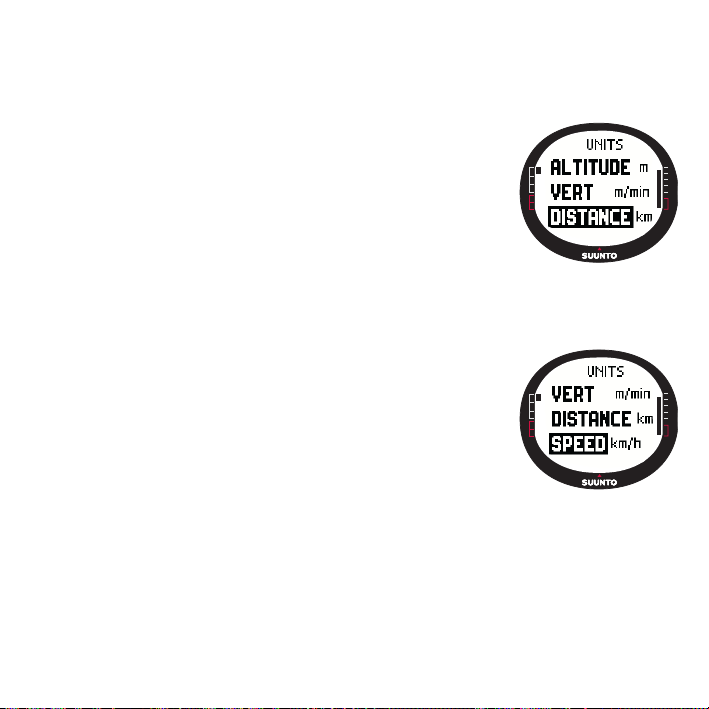
vertikalen Geschwindigkeitseinheiten wird aktiviert.
3. Wählen Sie mit UP/DOWN die gewünschte Einheit aus und drücken Sie ENTER.
Die vertikale Geschwindigkeitseinheit ist nun eingestellt.
Entfernungseinheit einstellen (Distance)
Mit der Distance-Einstellung wird festgelegt, in welcher
Einheit Entfernungen angezeigt werden. Die Alternativen sind
Kilometer (km) und Meilen (mi).
So ändern Sie die Einheit für die Entfernung:
1. Scrollen Sie im Einstellungsmenü zu Units und drücken Sie
ENTER. Das Menü mit den Einheitseinstellungen erscheint.
2. Wählen Sie Distance und drücken Sie ENTER. Die
Auswahl für die Entfernungseinheit wird aktiviert.
3. Wählen Sie mit UP/DOWN die gewünschte Einheit aus und
drücken Sie ENTER. Die Entfernungseinheit ist nun
eingestellt.
Geschwindigkeitseinheit einstellen (Speed)
Mit der Speed-Einstellung wird festgelegt, in welcher Einheit
die Geschwindigkeit angezeigt wird. Die Alternativen sind
Stundenkilometer (km/h) und Meilen pro Stunde (mph).
So ändern Sie die Geschwindigkeitseinheit:
1. Scrollen Sie im Einstellungsmenü zu Units und drücken Sie
ENTER. Das Menü mit den Einheitseinstellungen erscheint.
2. Wählen Sie Speed und drücken Sie ENTER. Das Feld mit
den Geschwindigkeitsmaßeinheiten wird aktiviert.
3. Wählen Sie mit UP/DOWN die gewünschte Einheit aus und
drücken Sie ENTER. Die Geschwindigkeitseinheit ist nun
eingestellt.
21
Page 24
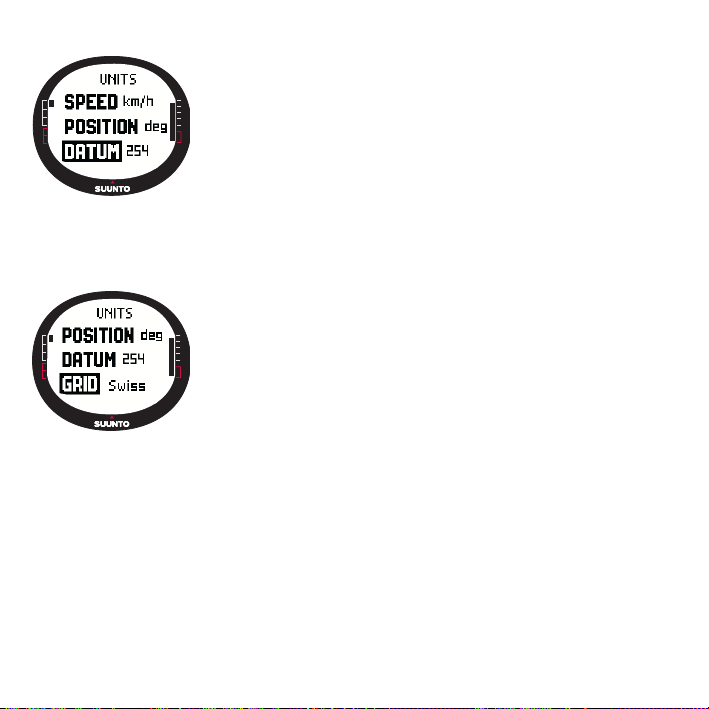
Kartendatum einstellen (Datum)
Die Datum-Einstellung legt fest, welches Kartendatum verwendet wird. Nähere Informationen über unterschiedliche
Kartendaten und ihre Codes finden Sie im Anhang GPSKartendaten.
So stellen Sie das Kartendatum ein:
1.Scrollen Sie im Einstellungsmenü zu Units und drücken Sie
ENTER. Das Menü mit den Einheitseinstellungen erscheint.
2.Wählen Sie Datum und drücken Sie ENTER.
3.Wählen Sie mit UP/DOWN die Nummer des gewünschten
Kartendatums aus und drücken Sie ENTER. Das Kartendatum ist nun eingestellt.
Gitter (Grid)
Die Grid-Einstellung legt fest, welches Kartengitter verwendet
wird. Weitere Information zu den verschiedenen Kartengittern
finden Sie im Anhang Liste der lokalen Gitter.
So wählen Sie das Kartengitter:
1.Scrollen Sie im Einstellungsmenü zu Units und drücken Sie
ENTER. Das Menü mit den Einheitseinstellungen erscheint.
2.Wählen Sie Grid und drücken Sie ENTER.
3.Wählen Sie mit UP/DOWN das gewünschte Gitter aus und
drücken Sie ENTER. Das Gitterformat ist nun eingestellt.
3.2.6. Positionsformat einstellen (Position)
Mit der Position-Einstellung wird festgelegt, welche Positionskoordinaten angezeigt
werden. Für die Einstellung gibt es vier Optionen:
• deg: Grad (zweite Abbildung von links)
• dm: Grad und Minuten (mittlere Abbildung)
• grid: Lokales metrisches Gitter (zweite Abbildung von rechts; gezeigt ist das
Schweizer Gitter)
• utm: Globales UTM-Format (Abbildung ganz rechts)
22
Page 25
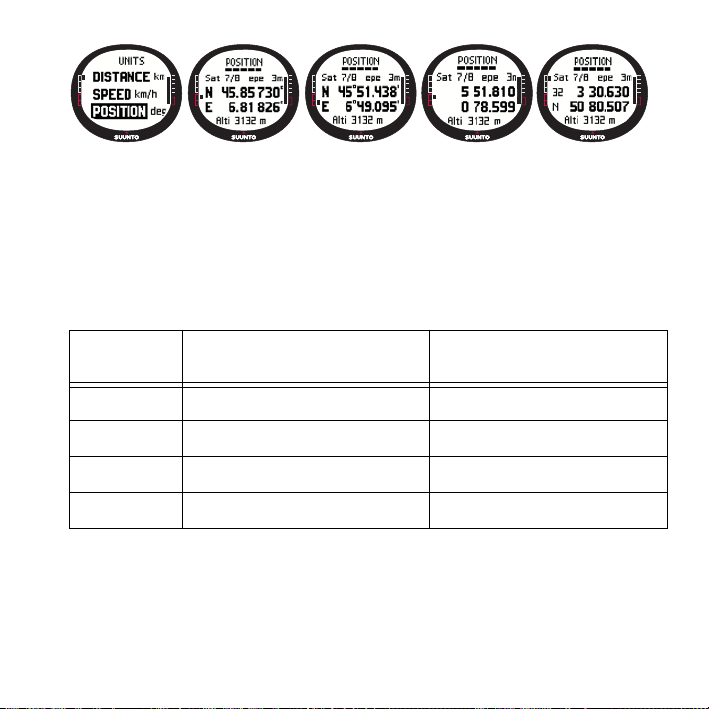
So wählen Sie das Positionsformat:
1. Scrollen Sie im Einstellungsmenü zu Units und drücken Sie ENTER. Das Menü mit
den Einheitseinstellungen erscheint.
2. Wählen Sie Position und drücken Sie ENTER.
3. Wählen Sie mit UP/DOWN das gewünschte Format aus und drücken Sie ENTER.
Das Positionsformat ist nun eingestellt.
Die folgende Tabelle zeigt die möglichen Positionsformate und gibt an, ob diese ein
Kartendatum oder -gitter verwenden
Positions-
Wert Gitter
format
Deg Eingeben Keine Einstellung erforderlich
Dm Eingeben Keine Einstellung erforderlich
Gitter Keine Einstellung erforderlich Eingeben
UTM Keine Einstellung erforderlich Keine Einstellung erforderlich
Eingeben: Geben Sie den korrekten Wert bzw. das Gitter an.
Keine Einstellung erforderlich: Hat keine Auswirkungen und braucht daher nicht
definiert zu werden.
23
Page 26
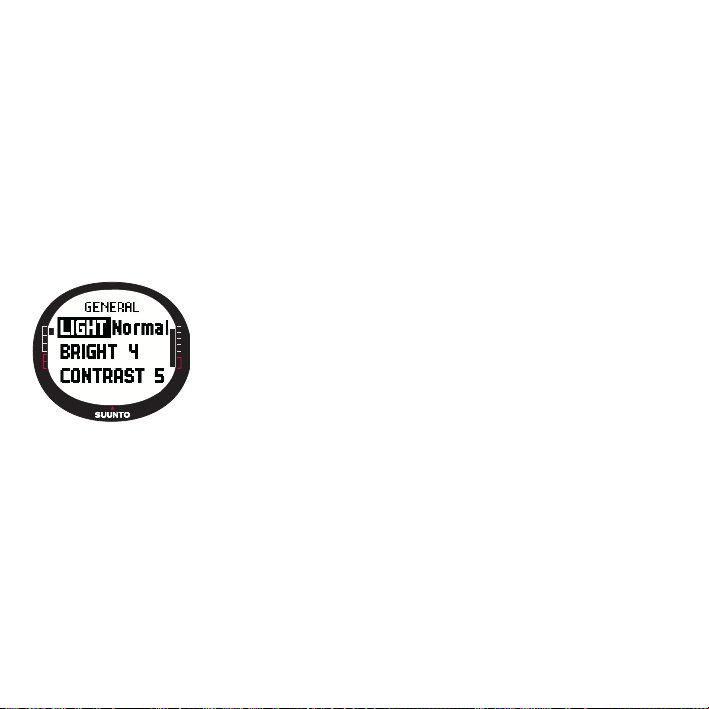
3.2.7. Allgemeines (General)
Das Menü General enthält diverse Grundeinstellungen für Ihren Suunto X9.
Beleuchtung einstellen (Light)
Mit dieser Einstellung können Sie die Displaybeleuchtung des Suunto X9 anpassen.
Hierfür gibt es drei mögliche Einstellungen:
• Normal: Die Beleuchtung schaltet sich ein, wenn START/DATA länger als 2
Sekunden gedrückt wird, der Wecker oder ein Alarm ertönt oder ein Wegpunkt
erreicht wird. Das Licht bleibt während der Auswahl einer Funktion und nach dem
letzten Tastendruck noch 5 Sekunden lang eingeschaltet.
• Night Use (Nacht): Das Licht leuchtet beim Drücken jeder beliebigen Taste auf und
bleibt nach dem letzten Drücken einer Taste 5 Sekunden lang eingeschaltet.
• Off (Aus): Die Beleuchtung schaltet sich nicht ein, wenn eine Taste gedrückt wird
oder ein Alarm ertönt.
So ändern Sie die Beleuchtungseinstellungen:
1.Scrollen Sie im Einstellungsmenü zu General und drücken
Sie ENTER. Das Menü mit den allgemeinen Einstellungen
erscheint.
2.Light ist das erste Menüelement. Drücken Sie ENTER, um
es auszuwählen. Die aktuelle Lichteinstellung erscheint auf
dunklem Hintergrund.
3.Wählen Sie mit UP/DOWN die gewünschte Lichteinstellung
aus und drücken Sie ENTER. Die Lichteinstellung wird
übernommen.
24
Page 27
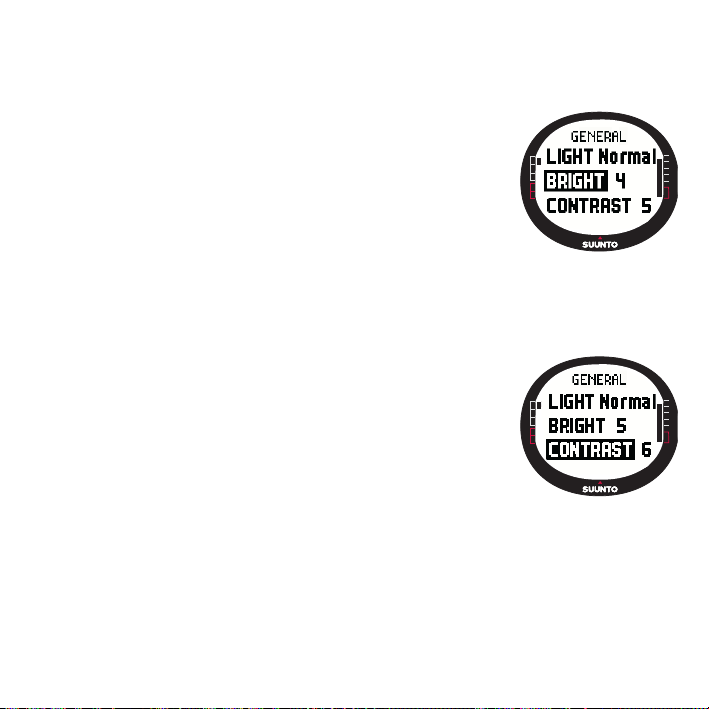
Helligkeit einstellen (Bright)
Mit dieser Einstellung wird die Helligkeit der Hintergrundbeleuchtung des Suunto X9
geändert. Die Helligkeit kann auf einer Skala von 1 bis 7 eingestellt werden. Ein
helleres Display verbraucht mehr Batteriestrom.
So ändern Sie die Helligkeit:
1. Scrollen Sie im Einstellungsmenü zu General und drücken
Sie ENTER. Das Menü mit den allgemeinen Einstellungen
erscheint.
2. Wählen Sie Bright und drücken Sie ENTER. Die
Helligkeitseinstellung wird aktiviert.
3. Ändern Sie den Wert mit UP/DOWN und drücken Sie
ENTER. Die Helligkeit ist nun eingestellt.
Kontrast einstellen (Contrast)
Mit dieser Einstellung wird der Displaykontrast des Suunto X9
geändert. Der Kontrast kann auf einer Skala von 1 (Minimum)
bis 9 (Maximum) eingestellt werden. Je höher der Kontrast eingestellt ist, desto mehr
Energie wird verbraucht.
So ändern Sie den Kontrast:
1. Scrollen Sie im Einstellungsmenü zu General und drücken
Sie ENTER. Das Menü mit den allgemeinen Einstellungen
erscheint.
2. Wählen Sie Contrast und drücken Sie ENTER. Die
Kontrasteinstellung wird aktiviert.
3. Ändern Sie den Wert mit UP/DOWN und drücken Sie
ENTER. Der Kontrast ist nun eingestellt.
25
Page 28
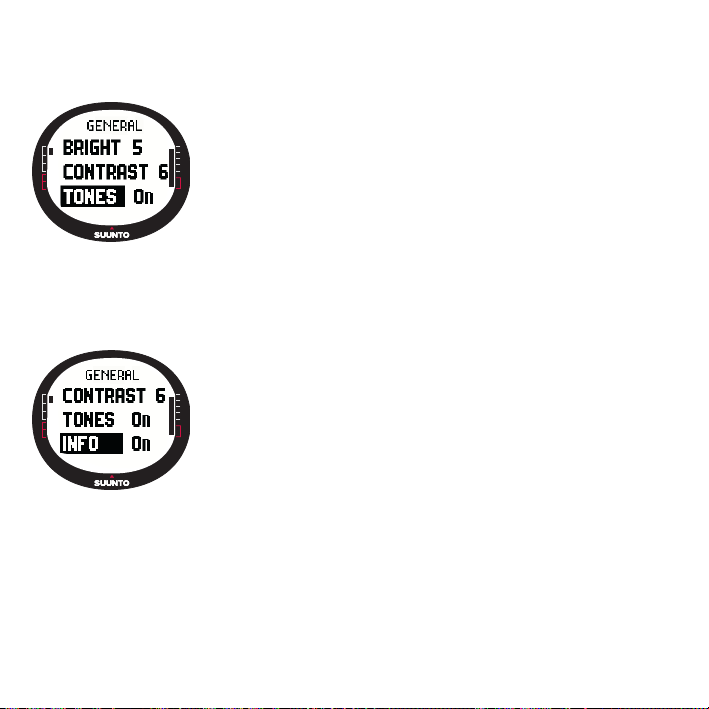
Tastentöne einstellen (Tones)
Beim Drücken der Tasten sind Tonsignale hörbar. Sie können den Ton mit On und Off
ein- bzw. ausschalten.
So stellen Sie die Tastentöne ein:
1.Scrollen Sie im Einstellungsmenü zu General und drücken
Sie ENTER. Das Menü mit den allgemeinen Einstellungen
erscheint.
2.Wählen Sie Tones und drücken Sie ENTER. Das On/OffFeld wird aktiviert.
3.Wählen Sie mit UP/DOWN den Wert On oder Off und
drücken Sie ENTER. Die Toneinstellung wird übernommen.
Info-Anzeige einstellen (Info)
Wenn die Info-Funktion aktiviert ist, erscheint bei der Auswahl eines Modus mit UP/
DOWN zuerst eine Sekunde lang dessen Name, bevor die Hauptanzeige geöffnet
wird. Ist die Funktion deaktiviert, öffnet sich die Hauptanzeige sofort.
So schalten Sie die Info-Funktion ein oder aus:
1.Scrollen Sie im Einstellungsmenü zu General und drücken
Sie ENTER. Das Menü mit den allgemeinen Einstellungen
erscheint.
2.Wählen Sie Info und drücken Sie ENTER. Das
Informationsfeld wird aktiviert.
3.Wählen Sie mit UP/DOWN den Wert On oder Off und
drücken Sie ENTER. Die Informationsdarstellung ist nun
eingestellt.
26
Page 29
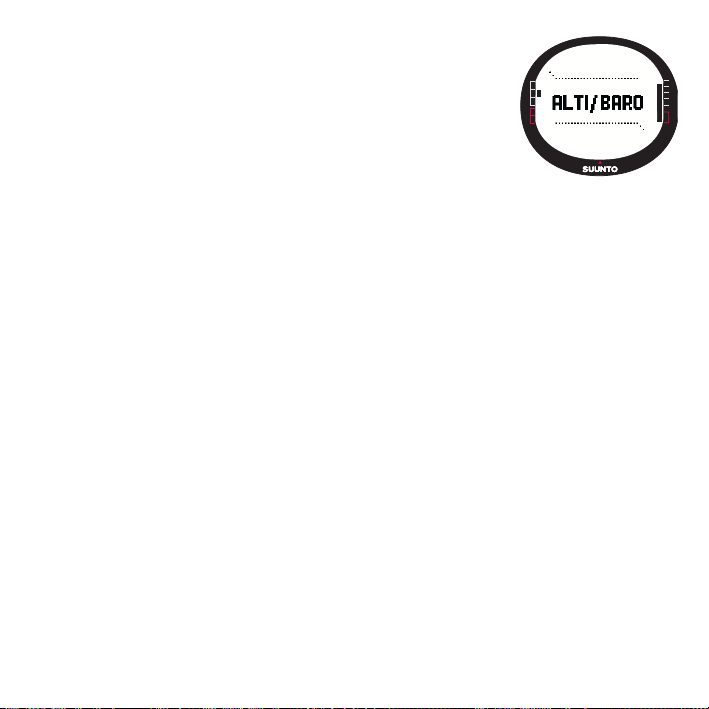
3.3. ALTI/BARO-MODUS
Der Alti/Baro-Modus dient zur Messung von Höhe, Luftdruck
und Temperatur. Der Suunto X9 berechnet die Höhe anhand
des momentanen Luftdrucks, welcher genauere
Messergebnisse liefert als GPS-Höhenmessung und auch bei
abgeschalteter GPS-Funktion verfügbar ist.
Da Höhen- und Wetterdaten über denselben barometrischen
Sensor ermittelt werden, müssen Sie festlegen, ob Sie diesen
Modus als Höhenmesser oder als Wetterstation nutzen
möchten. Unter Use bestimmen Sie, welche Informationen in der Hauptanzeige
erscheinen. Das Alti/Baro-Menü enthält auch Wetter- und Höhenalarm, den
Wetterdatenspeicher und die für die Wetter-Höhe-Korrelation erforderliche
Referenzeinstellung.
3.3.1. Gebrauchsfunktionen (Use)
Hiermit legen sie fest, ob der Suunto X9 Barometer- oder Höheninformationen
anzeigen soll.
Falls Sie die Alti-Funktion wählen, geht der Suunto X9 davon aus, dass alle Luftdruckveränderungen durch Änderungen der Höhe verursacht werden. Alti ist für die Höhenmessung entlang des Wegs vorgesehen. Da jedoch im Laufe eines Tages erhebliche
Luftdruckschwankungen möglich sind, sollten Sie die von Ihrem Suunto X9 gemeldeten Änderungen mit bekannten Referenzwerten vergleichen. Bei zu starker
Abweichung ist die Ursache in der Wetterveränderung zu sehen. In diesem Fall sollten
Sie den Referenzwert ändern; siehe hierzu Abschnitt 3.3.5 Referenzhöhe und Luftdruck. Als Faustregel gilt, dass ein Höhenunterschied von 10 m eine Luftdruckveränderung von 1,2 hPa in Höhe des Meeresspiegels und von 0,5 hPa in 8000 m
Höhe bewirkt.
Falls Sie die Baro-Funktion wählen, geht der Suunto X9 davon aus, dass alle Luftdruckveränderungen durch Wetteränderungen verursacht werden. Baro eignet sich für
die Überwachung und Voraussage der Wetterlage, solange Sie sich in gleichbleibender Höhe befinden. Wenn das GPS eingeschaltet ist, nutzt das Gerät die Luftdruckdaten wie in der Alti-Funktion zur Höhenmessung, selbst wenn Sie die BaroFunktion gewählt haben.
27
Page 30
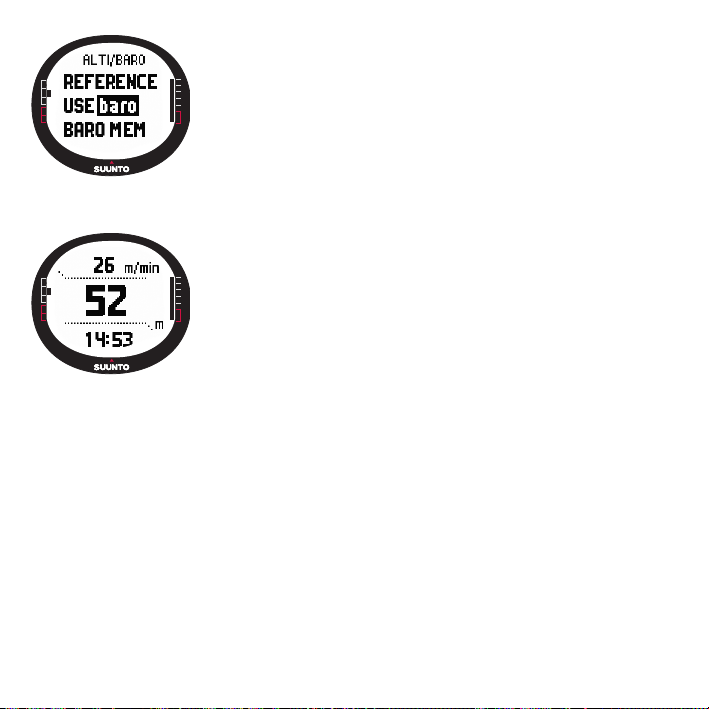
So wechseln Sie zwischen den Gebrauchsfunktionen:
1.Scrollen Sie im Einstellungsmenü zu Use und drücken Sie
ENTER. Das Alti-/Baro-Feld wird aktiviert.
2.Wählen Sie alti oder baro mit UP/DOWN und drücken Sie
ENTER.
3.Drücken Sie STOP/BACK, um zur Hauptanzeige
zurückzukehren.
3.3.2. Verwendung der Alti-Funktionen
Wenn Sie die Alti-Funktion wählen, öffnet sich deren
Hauptanzeige. Sie hat drei Zeilen:
Vertikale Geschwindigkeit:
Die erste Zeile zeigt die vertikale Geschwindigkeit in der
gewählten Maßeinheit an. Nähere Informationen zur
Änderung des vertikalen Geschwindigkeitseinheit finden Sie
in Abschnitt 3.2.5. Einheiten (Units).
Höhe:
Die zweite Zeile zeigt Ihre Höhe über dem Meeresspiegel.
Abkürzungen:
Die dritte Zeile zeigt alternativ die Temperatur, den absoluten Luftdruck (abs) oder die
Uhrzeit. Zwischen diesen Informationen können Sie mit STOP/BACK wechseln.
• Temperatur: Gibt die Temperatur in der gewählten Einheit an. Nähere
Informationen zur Änderung der Temperatureinheit finden Sie in Abschnitt 3.2.5.
Einheiten (Units).
• Absoluter Luftdruck (abs): Zeigt den tatsächlichen Luftdruck an Ihrem
momentanen Standort.
• Uhrzeit: Zeigt die aktuelle Uhrzeit.
28
Page 31

3.3.3. Verwendung der Baro-Funktionen
Wenn Sie die Baro-Funktion wählen, öffnet sich deren
Hauptanzeige. Sie hat drei Zeilen:
Meeresspiegeldruck:
Die erste Zeile gibt den Luftdruck auf Höhe des Meeresspiegels in der gewählten Einheit an.
Luftdruckdiagramm:
In der zweiten Zeit wird eine grafische Darstellung der Luftdruckveränderung während der letzten 6 Stunden in 15-minIntervallen gezeigt.
Abkürzungen:
Die dritte Zeile zeigt alternativ die Temperatur, den absoluten Luftdruck (abs) oder die
Uhrzeit. Zwischen diesen Informationen können Sie mit STOP/BACK wechseln.
• Temperatur: Gibt die Temperatur in der gewählten Einheit an. Nähere
Informationen zur Änderung der Temperatureinheit finden Sie in Abschnitt 3.2.5.
Einheiten (Units).
• Absoluter Luftdruck (abs): Zeigt den tatsächlichen Luftdruck an Ihrem
momentanen Standort.
• Uhrzeit: Zeigt die aktuelle Uhrzeit.
3.3.4. Alti/Baro-Datenanzeige
Alti/Baro-Datenanzeige zeigt die Zeiten für Sonnenaufgang
(tsr) und -untergang (tss) des jeweiligen Datums, bezogen
auf Ihre zuletzt erfassten Koordinaten. Um diese Anzeige zu
aktivieren, drücken Sie START/DATA in der Hauptanzeige
des Alti/Baro-Modus. Um die Anzeige zu schließen, drücken
Sie erneut START/DATA.
29
Page 32

3.3.5. Referenzhöhe und Luftdruck (Reference)
Um die fehlerfreie Höhenmessung sicherzustellen, muss
zuerst eine exakte Referenzhöhe eingegeben werden.
Wählen Sie zu diesem Zweck einen Ort ein, dessen Höhe Sie
z.B. anhand einer Landkarte verifiziert haben, und geben die
Referenzhöhe entsprechend der Kartenangabe ein.
HINWEIS: Falls Sie Ihre momentane Höhe nicht kennen,
können Sie sie in der Positionsanzeige mit Hilfe des GPS
feststellen. Je länger Sie das GPS eingeschaltet lassen, desto
präziser die Höhenangabe.
Falls Sie keine genauen Höheninformationen zur Hand haben, können Sie auch den
momentanen Meeresspiegeldruck als Referenzwert verwenden. Dieser wird vom
Suunto X9 nach dem Einschalten des GPS gezeigt. Je nach Qualität des Satellitenempfangs kann dies einige Minuten dauern. Die ab Werk eingestellte Referenzhöhe
des Suunto X9 entspricht dem baromatrischen Standarddruck (1013hPa/29.90inHg) in
Höhe des Meeresspiegels.
Referenzhöhe einstellen
So stellen Sie die Referenzhöhe ein:
1.Im Einstellungsmenü ist Reference das erste Menüelement.
Drücken Sie ENTER, um es auszuwählen. Das Referenzmenü öffnet sich.
2.Altitude (Höhe) ist das erste Menüelement. Drücken Sie
ENTER, um es auszuwählen. Die Referenzhöhe wird angezeigt. Die zuletzt eingestellte Höhe wird auf dunklem Hintergrund dargestellt.
3.Ändern Sie die Höhe mit UP/DOWN und drücken Sie
ENTER. Die Referenzhöhe ist nun eingestellt und Sie kehren
zum Referenzmenü zurück.
30
Page 33

Meeresspiegeldruck einstellen
So stellen Sie den Meeresspiegeldruck ein:
1. Im Einstellungsmenü ist Reference das erste Menü-
element. Drücken Sie ENTER, um es auszuwählen. Das
Referenzmenü öffnet sich.
2. Wählen Sie Sea level (Meeresspiegel) mit UP/DOWN und
drücken Sie ENTER. Der Meeresspiegeldruck wird angezeigt. Der zuletzt eingestellte Meeresspiegeldruck wird auf
dunklem Hintergrund dargestellt.
3. Ändern Sie den Druck mit UP/DOWN und drücken Sie
ENTER. Der Meeresspiegeldruck ist nun eingestellt und Sie
kehren zum Reference-Menü zurück.
3.3.6. Wetterdatenspeicher (Baro Mem)
Im Wetterdatenspeicher werden die Wetterinformationen
(Meeresspiegeldruck und Temperatur) der letzten 7 Tage/168
Stunden aufbewahrt. Für jeden Tag werden zwei separate
Infoseiten gespeichert: eine für den Luftdruck und eine für die
Temperatur.
So rufen Sie die Wetterdaten auf:
1. Scrollen Sie im Einstellungsmenü mit UP/DOWN zu Baro
mem und drücken Sie ENTER. Die erste Seite wird geöffnet
und die folgenden Informationen sind zu sehen:
•Tag
• Eine grafische Darstellung des Luftdrucks während des
Tagesverlaufs.
• Höchster Luftdruck des Tages
• Niedrigster Luftdruck des Tages
31
Page 34
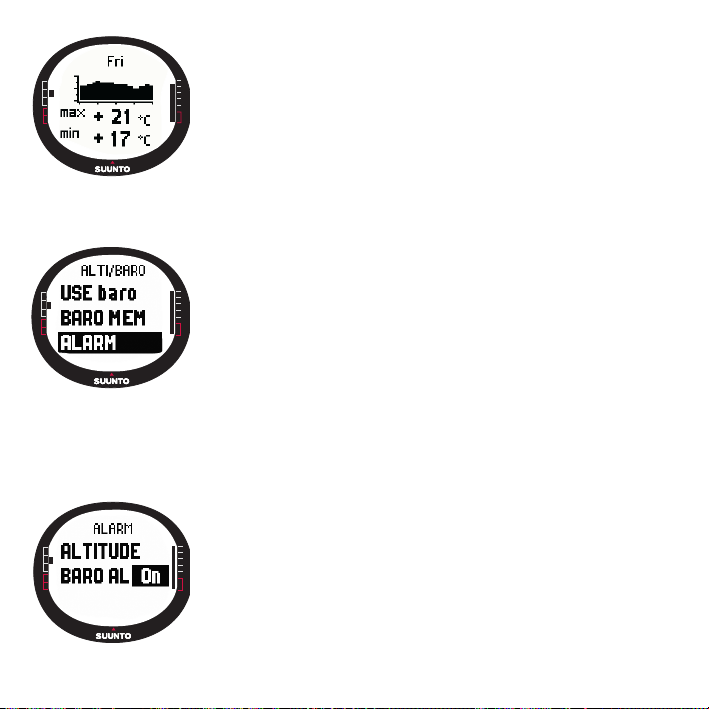
2.Drücken Sie DOWN, um die nächste Seite zu öffnen und die
folgenden Informationen zu sehen:
•Tag
•Eine grafische Darstellung der Temperatur während des
Tagesverlaufs.
•Höchste Temperatur des Tages
•Niedrigste Temperatur des Tages
3.Zu den übrigen Tagen gelangen Sie mitUP/DOWN. Mit UP
öffnen Sie den nächsten Tag, mit DOWN den vorherigen.
4.Sie können die Informationsseiten jederzeit durch Drücken
von ENTER oder STOP/BACK schließen.
3.3.7.Alarm
Mit der Alarmfunktion können Sie zwei verschiedene
Warnsignale einstellen: Höhen- und Wetteralarm. Wenn ein
Alarm eingestellt wurde, erscheint das entsprechende Symbol
am Display.
Wetteralarm
Der Suunto X9 kontrolliert alle 15 Minuten den Luftdruck. Der
Wetteralarm warnt Sie, falls sich der der Luftdruck innerhalb
von 3 Stunden um mehr als 4 hPa/0.118 inHg ändert. Dieser
Wert ist ein typischer meteorologischer Indikator für einen
raschen Wetterumschwung.
Falls das GPS eingeschaltet ist, werden Wetterumschwünge
auch trotz eventueller Höhenänderung erkannt.
So aktivieren bzw. deaktivieren Sie den Wetteralarm:
1.Scrollen Sie im Einstellungsmenü mit UP/DOWN zu Alarm
und drücken Sie ENTER. Das Alarm-Menü öffnet sich.
2. Wählen Sie Baro Al mit UP/DOWN und drücken Sie
ENTER. Das On/Off-Feld wird aktiviert.
3.Ändern Sie mit UP/DOWN das Feld (On oder Off) und
drücken Sie ENTER. Der Wetteralarm ist nun eingestellt und
Sie kehren zum Alarm-Menü zurück.
Wird der Alarm ausgelöst, so ertönt das Alarmsignal, das
32
Page 35

Licht leuchtet auf und auf dem Display erscheint die Mitteilung ‘WEATHER ALARM’
(Wetteralarm) zusammen mit dem momentanen Meeresspiegeldruck. Sie können die
Alarmmeldung durch Drücken einer beliebigen Taste des Suunto X9 quittieren.
Höhenalarm
Mit dieser Funktion können Sie einen Alarm einstellen, der Sie
über das Erreichen der eingestelllten Höhe informiert.
So aktivieren bzw. deaktivieren Sie den Höhenalarm:
1. Scrollen Sie im Einstellungsmenü mit UP/DOWN zu Alarm
und drücken Sie ENTER. Das Alarm-Menü öffnet sich.
2. Altitude (Höhe) ist das erste Menüelement. Drücken Sie
ENTER, um es zu aktivieren. Die Höhenalarm-Anzeige
öffnet sich und das On/Off-Feld ist aktiviert.
3. Ändern Sie mit UP/DOWN das Feld (On oder Off) und
drücken Sie ENTER. Das Altitude-Feld wird aktiviert.
4. Ändern Sie die Höhe mit UP/DOWN und drücken Sie
ENTER. Der Höhenalarm ist nun eingestellt und Sie kehren
zum Alarm-Menü zurück.
Wird der Alarm ausgelöst, so ertönt das Alarmsignal, das
Licht leuchtet auf und auf dem Display erscheint die Mitteilung
‘
ALTITUDE ALARM’ (Höhenalarm) zusammen mit der
momentanen Höhe. Sie können die Alarmmeldung durch
Drücken einer beliebigen Taste des Suunto X9 quittieren.
Falls Sie die eingestellte Höhe danach um 50 m über- bzw.
unterschreiten, wird der Alarm erneut ausgelöst.
33
Page 36

3.4.COMPASS-MODUS
Der Compass-Modus unterstützt die GPS-Funktionen und hilft
Ihnen auch dann bei der Orientierung, wenn das GPS
ausgeschaltet ist Dank seines 3-Achsen-Sensors kann der
Kompass um bis zu 30° geneigt werden, ohne dass die
Peilung beeinträchtigt wird. Im Compass-Menü können Sie
die Deklination (Abweichungskorrektur) einstellen und den
Kompass kalibrieren, so dass er überall korrekte Angaben
liefert
3.4.1. Hauptanzeige
Wenn Sie den Compass-Modus wählen, öffnet sich dessen Hauptanzeige. Die
Hauptanzeige umfasst drei Zeilen sowie den runden Nordanzeiger.
Kardinalpunkte:
In der ersten Zeile sind die Abkürzungen der Kardinal- und
Halbkardinalpunkte zu sehen.
Richtung:
In der zweiten Zeile wird die Richtung in Grad dargestellt.
Abkürzungen:
Die dritte Zeile zeigt entweder Uhrzeit, Peilungssperre oder
Peilung (bea). Zwischen diesen Informationen können Sie mit
STOP/BACK wechseln.
Uhrzeit: Zeigt die aktuelle Uhrzeit.
Peilungssperre: Diese Funktion hilft Ihnen dabei, einen
bestimmten Kurs zu halten.
Drehen Sie Ihren Suunto X9 in waagerechter Richtung, bis die
gewünschte Peilung in der zweiten Zeile angezeigt wird, und
drücken Sie START/DATA. Durch erneutes Drücken von
START/DATA wird eine neue Peilung gewählt. In der unteren
Zeile wird die Abweichung von der Zielpeilung nach links oder
rechts in Grad angegeben.
34
Page 37

Peilung (bea): Wenn Sie im Navigationsmenü einer Route
folgen, zeigt die dritte Abkürzung die Peilung zum nächsten
Wegpunkt an. Wenn keine Route aktiviert ist und das GPS
eingeschaltet ist, zeigt die Abkürzung die Peilung zum Ausgangspunkt, d.h. dem Punkt, an dem das GPS oder eine
Aktivität eingeschaltet wurde. Wenn das GPS nicht eingeschaltet ist, erscheint in der Abkürzung die zuletzt ermittelte
Peilung.
HINWEIS: Der Magnetsensor des Kompasses ist nach der
Wahl dieser Funktion 45 Sekunden lang aktiv. Danach wechselt er in den Energiesparmodus, und auf dem Display erscheint die Mitteilung ‘
Kompass wieder zu aktivieren, drücken Sie die Taste START/DATA.
START COMPASS’. Um den
Nord-Anzeiger: Ein kleiner Kreis am äußeren Rand des Displays zeigt die Nordrichtung an.
3.4.2. Kompass kalibrieren
Um seine zuverlässige Funktion sicherzustellen, muss der Kompass kalibiert werden.
Kalibrieren Sie den Kompass in folgenden Situationen:
• Falls er nicht korrekt zu funktionieren scheint, z.B. die angezeigte Richtung nicht
stimmt oder sich nicht schnell genug ändert.
• Falls Ihr Suunto X9 starken elektromagnetischen Feldern ausgesetzt war; z.B.
Stromleitungen, Lautsprecher und Magnete können die Kompassfunktion
beeinträchtigen.
• Bevor Sie ihn zum ersten Mal verwenden.
• Bevor Sie zu einer längeren Tour o.ä. aufbrechen.
So kalibrieren Sie den Kompass:
1. Scrollen Sie im Einstellungsmenü zu Calibrate und drücken
Sie ENTER. Die Mitteilung ‘
ROTATE 360° HORIZONTAL’ (360°
horizontal drehen) wird zusammen mit Richtungspfeilen
und einem 30-Sekunden-Zeitzähler angezeigt.
2. Halten Sie den Suunto X9 waagerecht und drehen Sie ihn
30 Sekunden lang um 360 Grad in Pfeilrichtung. Sie hören
einen Piepton und die Mitteilung ‘
ROTATE 360° UP’ (360°
vertikal drehen) wird zusammen mit Richtungspfeilen und
Zeitzähler angezeigt.
35
Page 38

3. Halten Sie den Suunto X9 senkrecht und drehen Sie ihn 30 Sekunden lang um 360
Grad in Richtung der waagerechten Pfeile. Nach Ablauf der Zeit erscheint die
Meldung ‘
das Gerät ‘
die Meldung ‘
CALCULATING’ (Berechnung läuft). Bei erfolgreicher Kalibrierung meldet
COMPLETE’ (Fertig). Schlug die Kalibrierung fehl, erscheint stattdessen
FAILED’ (Fehlgeschlagen). In diesem Fall müssen Sie die Kalibrierung
wiederholen.
4. Wenn die Kalibrierung abgeschlossen ist, drücken Sie ENTER, um zur Hauptanzeige zurückzukehren.
36
Page 39

3.4.3. Kompassdeklination
Die Kompassdeklination kann manuell oder über GPS eingestellt werden. Die
folgende Tabelle zeigt die Deklinationsoptionen für den Kompass:
Off Der Kompass zeigt die magnetische Nordrichtung.
On Der Kompass zeigt die geografische Nordrichtung, wobei als
Basis die manuell eingestellte Deklination verwendet wird.
Verwenden Sie diese Option, wenn Ihnen die genaue
Deklination Ihres Standorts bekannt ist. Sie wird auf Landkarten
normalerweise angegeben.
Auto Der Kompass zeigt die geografische Nordrichtung, wobei als
Basis die Deklination verwendet wird, die für den momentanen
Standort in der GPS-Datenbank gespeichert ist. Verwenden Sie
diese Option, falls Sie die genaue Deklination Ihres Standorts
nicht kennen.
Manuelles Einstellen der Kompassdeklination
So stellen Sie die Kompassdeklination von Hand ein:
1. Im Einstellungsmenü ist Declination das erste Menüelement. Drücken Sie ENTER, um es auszuwählen. Das
On/Off/Auto-Feld wird aktiviert.
2. Wählen Sie On mit UP/DOWN und drücken Sie ENTER.
Das Richtungsfeld wird aktiviert.
3. Wählen Sie mit UP/DOWN die gewünschte Himmelsrichtung aus und drücken Sie ENTER. Das Gradfeld wird
aktiviert.
4. Ändern Sie den Gradwert mit UP/DOWN und drücken Sie
ENTER. Der Deklinationswert ist nun eingestellt und Sie
kehren zum Kompassmenü zurück.
37
Page 40

Einstellen der Kompassdeklination mit GPS
So stellen Sie die Kompassdeklination mit GPS ein:
1.Im Einstellungsmenü ist Declination das erste Menüelement. Drücken Sie ENTER, um es auszuwählen. Das On/
Off/Auto-Feld wird aktiviert.
2.Wählen Sie Auto mit UP/DOWN und drücken Sie ENTER.
Das GPS stellt die Kompassdeklination automatisch ein.
HINWEIS: Die GPS-Deklinationsdatenbank basiert auf einem
den Globus umspannenden Gitter aus Breiten- und Längengraden, die im Abstand von 2 Grad angeordnet sind.
3.5. NAVIGATION-MODUS
Verwenden Sie den Navigation-Modus, wenn Sie zu einem bestimmten Ziel unterwegs
sind und sichergehen wollen, dass Sie es nicht verfehlen. Dieser Modus umfasst alle
typischen GPS-Funktionen, die mit Wegpunkten und Routen arbeiten. Sie können die
Routen und Wegpunkte, die Sie zu Ihrem Ziel führen, in diesem Modus oder im PC
programmieren. Der Navigation-Modus zeigt Ihnen auch Entfernung, Richtung,
geschätzte Ankunftszeit sowie andere wichtige Informationen zu den Wegpunkten
Ihrer Route, und er kann Sie zurück zu Ihrem Ausgangspunkt führen.
Dieser Modus ist an den Activity-Modus gekoppelt. Auch wenn Sie keine Route
aktiviert haben (z.B. beim Joggen), zeigt der Navigation-Modus Ihnen daher stets die
Entfernung und Richtung zu Ihrem Ausgangspunkt.
3.5.1. Verwendung des Navigation-Modus
Dieser Abschnitt stellt Ihnen in Kürze die Nutzungsmöglichkeiten des NavigationModus vor. Ausführlichere Erklärungen finden Sie in den folgenden Abschnitten.
So verwenden Sie den Navigation-Modus:
1. Erstellen Sie eine Route mit dem Suunto X9 oder laden Sie eine mit dem Suunto
Trek Manager erstellte Route in den Suunto X9 (siehe Abschnitt 3.5.3. Route
erstellen).
2. Wählen Sie eine Route aus (3.5.4.).
3. Aktivieren Sie den ersten Wegpunkt (3.5.4.).
4. Wählen Sie eine Navigationsmethode (3.5.4).
5. Starten Sie die Aktivitätsfunktion mit (3.6.2).
6. Beginnen Sie mit der Navigation.
38
Page 41

3.5.2. Hauptanzeige
Wenn Sie den Navigationsmodus wählen, öffnet sich dessen
Hauptanzeige.
Die Anzeige wird gemäß dem gewählten GPSOrtungsintervall aktualisiert. Beim Intervall 1 sec wird die
Anzeige laufend aktualisiert. Beim Intervall 1 min wird die
Anzeige einmal pro Minute aktualisiert und falls Sie lange auf
STOP/BACK drücken. Bei der manuellen Ortung wird die
Anzeige immer dann aktualisiert, wenn Sie lange auf STOP/
BACK drücken.
Die Hauptanzeige umfasst drei Zeilen sowie den runden
Peilungsanzeiger.
Wegpunktrichtung
Falls das GPS eingeschaltet ist und Satellitenempfang hat, erscheinen am oberen
Rand des Displays unbewegliche Sichtmarkierungen sowie der runde
Peilungsanzeiger, der die Richtung zum nächsten Wegpunkt weist. Wenn sich der
Peilungsindikator innerhalb der Sichtmarkierungen befindet, bewegen Sie sich in
Richtung der eingestellten Peilung.
Wenn Sie mit GPS navigieren, erscheint der Peilungsanzeiger als runder schwarzer
Punkt, bei Kompassnavigation als offener Kreis. Bei geringer Geschwindigkeit
(langsames Gehen) kann der Suunto X9 die Richtung nicht alleine an den GPSWerten erkennen, sondern nimmt den Kompass zu Hilfe.
Wegpunkt:
Wenn die Navigationsfunktion aktiviert ist, zeigt die erste Zeile
den Namen und die Nummer des anvisierten Wegpunktes an.
Ist die Navigation deaktiviert, erscheint hier die Angabe
START, welche die Position bezeichnet, an der das GPS
eingeschaltet wurde.
Entfernung zum Wegpunkt:
Wenn das GPS eingeschaltet ist, erscheint in der mittleren Zeile die Entfernung zum
nächsten Wegpunkt.
39
Page 42
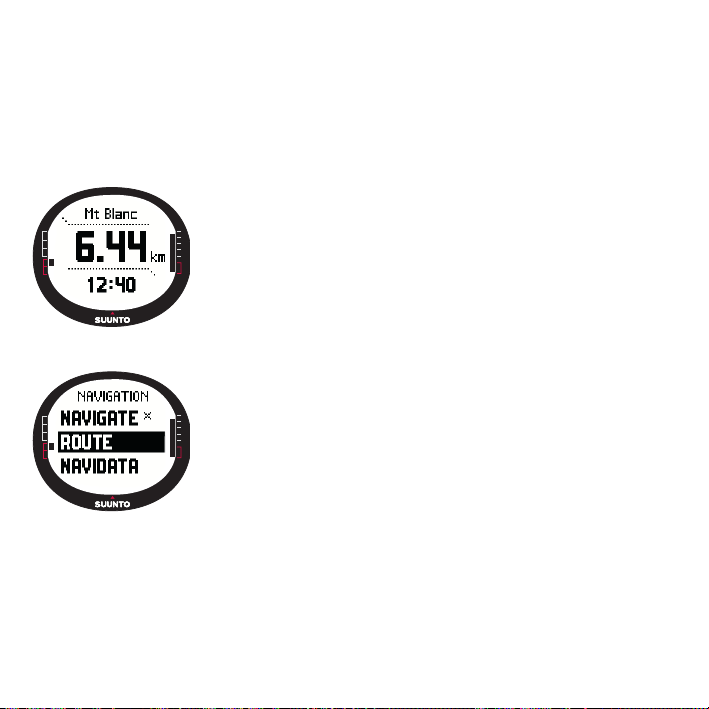
Abkürzungen:
Die dritte Zeile zeigt entweder die Uhrzeit, die Peilung (bea) oder die geschätzte Zeit
bis zum nächsten Wegpunkt (ttw). Zwischen diesen Informationen können Sie mit
STOP/BACK wechseln. Mit der NaviData-Funktion kann anstelle der Zeit bis zum
Wegpunkt eine andere Abkürzung gewählt werden. Weitere Information hierzu finden
Sie in Abschnitt 3.5.7. Navigationsdaten (Navidata).
Uhrzeit: Zeigt die aktuelle Uhrzeit.
Peilung (bea): Zeigt die Peilung zum nächsten Wegpunkt in Grad.
Zeit bis zum Wegpunkt (ttw): Zeigt die anhand der
momentanen Geschwindigkeit geschätzte Dauer bis zur
Erreichung des nächsten Wegpunkts.
HINWEIS: Wenn die Navigationsfunktion aus-, aber das GPS
eingeschaltet ist, beziehen sich alle Angaben auf den
Ausgangspunkt.
HINWEIS: Ist das GPS ausgeschaltet, wird stets die gewählte
Route und ihre Gesamtlänge sowie die momentane Uhrzeit
angezeigt.
3.5.3. Route erstellen
Der Suunt X9 enthält keine ab Werk programmierten Routen.
Um die Routenfunktion zu nutzen, müssen Sie daher
zunächst eine Route erstellen. Sie können bis zu 50 Routen
speichern. Jede Route kann bis zu 50 Wegpunkte enthalten,
darunter bis zu 10 sog. "Alarmpunkte".
HINWEIS: Es ist einfacher, die Routen am PC mit dem
Suunto Trek Manager zu erstellen, da Sie dort die
Koordinaten nicht von Hand einzugeben brauchen. Sie
können auch über SuuntoSports.com Routen importieren.
Nähere Informationen zur Routenplanung am PC finden Sie in
Kapitel 6. Suunto Trek Manager.
40
Page 43

Neue Route erstellen (Create)
So erstellen Sie eine neue Route:
1. Scrollen Sie im Einstellungsmenü zu Route und drücken
Sie ENTER.
2. Create (Erstellen) ist das erste Menüelement. Drücken Sie
ENTER, um es zu aktivieren. Die Wegpunktansicht öffnet
sich und die Wegpunktnummer ist hervorgehoben.
HINWEIS: Falls bereits 50 Routen gespeichert sind,
erscheint die Mitteilung ‘
speicher voll).
HINWEIS: Welche Information in der Wegpunktansicht gezeigt werden, hängt vom
gewählten Positionsformat ab. Nähere Informationen hierzu finden Sie in Abschnitt
3.2.6. Positionsformat einstellen.
ROUTE MEMORY FULL’ (Routen-
3. Wählen Sie mit UP/DOWN die Wegpunktnummer aus und
drücken Sie ENTER. Die Nummer eines Wegpunktes
definiert dessen Position entlang der Route. Das
Namensfeld wird aktiviert.
4. Wählen Sie mit UP/DOWN den Wegpunktnamen aus und
drücken Sie ENTER. Die Koordinaten werden aktiviert:
Falls das GPS eingeschaltet ist, zeigt der Suunto X9 die
Koordinaten Ihres momentanen Standorts. Ist es
ausgeschaltet, erscheinen die Koordinaten der letzten
GPS-Ortung.
5. Ändern Sie die Koordinaten mit UP/DOWN und drücken Sie ENTER. Das Alti-Feld
wird aktiviert.
6. Wählen Sie die Höhe mit UP/DOWN und drücken Sie ENTER. Die Mitteilung
‘
WAYPOINT STORED’ (Wegpunkt gespeichert) erscheint und die Wegpunkteliste wird
geöffnet.
7. Falls Sie weitere Wegpunkte entlang dieser Route einrichten möchten, scrollen Sie
zu Create WP (Wegpunkt erstellen) und wiederholen Sie die Schritte 3-6.
41
Page 44

Neuen Wegpunkt erstellen (Create WP)
Mit dieser Funktion können Sie einer bereits vorhandenen Route neue Wegpunkte
hinzufügen.
So erstellen Sie einen neuen Wegpunkt:
1.Scrollen Sie im Einstellungsmenü zu Route und drücken Sie
ENTER. Die Routenliste wird geöffnet.
2.Wählen Sie mit UP/DOWN eine Route aus und drücken Sie
ENTER. Die Wegpunkteliste wird geöffnet.
3.Scrollen Sie im Routenmenü mit UP/DOWN zu Create WP
und drücken Sie ENTER. Der neue Wegpunkt erscheint in der
Anzeige.
4.Ändern Sie bei Bedarf Nummer Namen, Koordinaten und
Höhe des Wegpunktes mit UP/DOWN und drücken Sie
ENTER.
HINWEIS: Falls die Route bereits 50 Wegpunkte enthält,
erscheint die Mitteilung ‘
ROUTE FULL’ (Route voll).
HINWEIS: Wenn Sie mit dem Suunto X9 Routen oder
Wegpunkte erstellen, werden diese automatisch mit dem
aktuellen Datum und der Uhrzeit bezeichnet. Sie können auch
Wegpunktnamen aus der Liste wählen. In Richtungs- und
Wegpunktlisten unterscheiden sich die Namen der
Alarmpunkte von denen der Wegpunkte. Alarmpunkte haben
nach der Ordnungszahl einen Doppelpunkt, Wegpunkte einen
Punkt.
Neuen Wegpunkt durch Verknüpfung erstellen (Link WP)
Mit der Funktion Link WP (Wegpunkte verknüpfen) können Sie von einem
vorhandenen Wegpunkt aus einen neuen hinzufügen. Sie können z.B. an Ihrer
momentanen Position einen Wegpunkt einrichten und durch Angabe der auf der Karte
festgestellten Peilung und Distanz einen neuen mit diesem verknüpfen.
42
Page 45
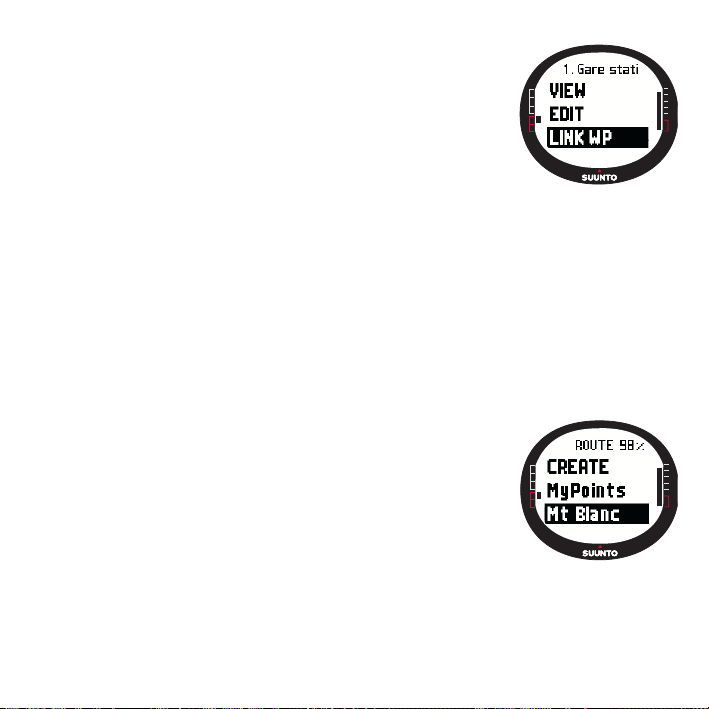
So verknüpfen Sie den neuen Wegpunkt mit dem vorhandenen:
1. Scrollen Sie im Einstellungsmenü zu Route und drücken
Sie ENTER. Die Routenliste wird geöffnet.
2. Wählen Sie mit UP/DOWN eine Route aus und drücken Sie
ENTER. Die Wegpunkteliste wird geöffnet.
3. Wählen Sie mit UP/DOWN einen Wegpunkt aus und
drücken Sie ENTER. Das Wegpunktmenü wird geöffnet.
4. Wählen Sie Link wp mit UP/DOWN und drücken Sie
ENTER. Die Daten des Wegpunktes werden aktiviert.
5. Wählen Sie Nummer und Namen des neuen Wegpunktes aus und ergänzen Sie die
Peilung und Entfernung vom zuletzt gewählten vorhandenen Punkt.
6. Um zur Wegpunkteliste zurückkehren, ohne die Änderungen zu übernehmen,
drücken Sie STOP/BACK.
7. Durch langes Drücken von ENTER bestätigen Sie die Änderungen und kehren zur
Hauptanzeige zurück.
3.5.4. Route verwenden
Nachdem Sie Routen erstellt haben, können Sie diese zu Navigationszwecken
nutzen. Sie können auch einzelne Wegpunkte aufrufen.
Route aktivieren
So aktivieren Sie eine Route:
1. Scrollen Sie im Einstellungsmenü zu Route und drücken
Sie ENTER. Die Mitteilung ‘
LOADING ROUTELIST’ (Routenliste
wird geladen) erscheint. Anschließend wird die Liste
geöffnet.
2. Wählen Sie mit UP/DOWN eine Route aus und drücken Sie
ENTER. Die Wegpunkteliste und die dazugehörigen
Funktionen werden angezeigt.
HINWEIS: Wenn Sie ENTER lange drücken, aktiviert der
Suunto X9 die ausgewählte Route sofort.
3. Wählen Sie Select und drücken Sie ENTER. Die Route wird geladen und in der
Navigationsdaten-Anzeige geöffnet.
43
Page 46

Navigationsmethode auswählen
Die Navigationsmethode wird über die Funktion Navigate festgelegt. Ist das GPS
ausgeschaltet, bestimmen die hier definierten Einstellungen, wie die Informationen der
Navigationsdatenanzeige dargestellt werden.
So wählen Sie die Navigationsmethode:
1.Im Einstellungsmenü ist Navigate das erste Menüelement.
Drücken Sie ENTER, um es auszuwählen. Das Symbolfeld
wird aktiviert.
2.Wählen Sie mit UP/DOWN das zutreffende Symbol aus und
drücken Sie ENTER.
Die Symbole sind:
Sie navigieren vom Ausgangs- oder vom aktiven Wegpunkt aus zum Ende der
Route. Wenn Sie den Wegpunkt erreichen, aktiviert der Suunto X9 automatisch den
nächsten.
Sie navigieren in umgekehrter Richtung, d. h. vom Ende oder vom aktiven
Wegpunkt zum Ausgangspunkt.
Sie navigieren in Richtung des ausgewählten Wegpunkts, bis Sie einen anderen
aktivieren oder die Navigationsmethode wechseln.
Es ist keine Route aktiviert. Sie navigieren nicht entlang einer Route, sondern zur
ersten GPS-Position (Ausgangspunkt).
Dieses Symbol erscheint, wenn Sie einen einzelnen gewählten Wegpunkt entlang
der MyPoints-Route aktivieren. Diese Navigationsoption besteht nur, wenn Sie einen
Wegpunkt aus der MyPoints-Liste wählen.
44
Page 47
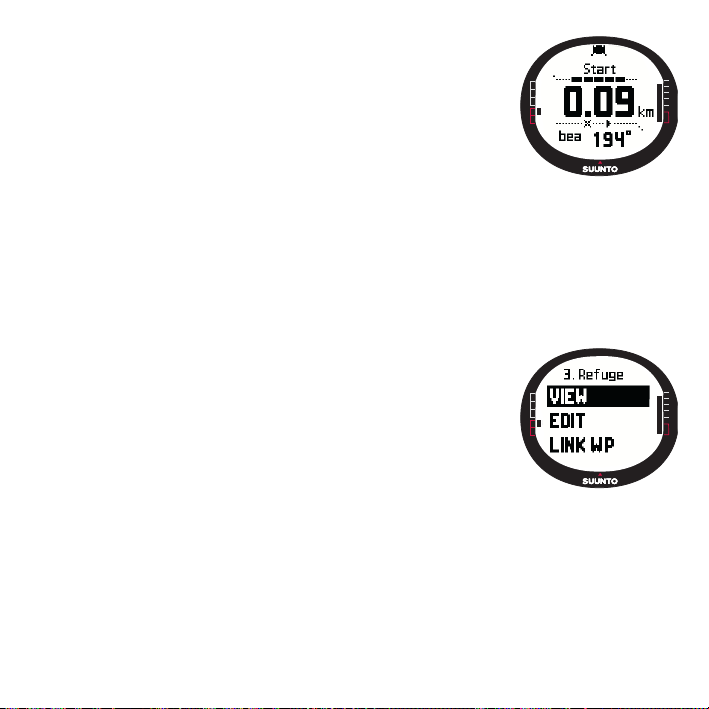
HINWEIS: In der Routennavigation wechselt das Instrument
automatisch zum nächsten Wegpunkt, sobald Sie sich dem
vorigen auf 30 Meter genähert haben oder ihn in einer
Entfernung von mehr als 100 m (gemessen als senkrecht zur
Route verlaufende Luftlinie zwischen Ihnen und dem
Wegpunkt) passiert haben.
Aktiven Wegpunkt wechseln
Sie können den aktiven Wegpunkt in der Navigationsdaten-Anzeige wechseln.
So ändern Sie dem aktiven Wegpunkt:
1. Drücken Sie START/DATA, um die Navigationsdaten-Anzeige zu öffnen.
2. Wählen Sie mit UP/DOWN den gewünschten Wegpunkt aus.
3. Drücken Sie ENTER, um den gewählten Wegpunkt zu aktivieren. Der Suunto X9
führt Sie daraufhin zu diesem Wegpunkt.
Wegpunkte ansehen
So laden Sie einen Wegpunkt in die Ansicht:
1. Scrollen Sie im Einstellungsmenü zu Route und drücken
Sie ENTER. Die Routenliste wird geöffnet.
2. Wählen Sie mit UP/DOWN eine Route aus und drücken Sie
ENTER. Eine Liste mit Wegpunkten erscheint.
3. Wählen Sie mit UP/DOWN einen Wegpunkt aus und
drücken Sie ENTER. Das Wegpunktmenü wird geöffnet.
4. View (Ansicht) ist das erste Menüelement. Drücken Sie
ENTER, um es auszuwählen. Daraufhin erscheinen die
folgenden Angaben:
45
Page 48

•Wegpunktnummer: Laufende Nummer in der Reihenfolge
der Wegpunkte entlang der Route.
•Peilung und Entfernung zum Wegpunkt: Diese werden
von der momentanen Position aus berechnet oder aber, falls
das GPS deaktiviert ist, von der vorigen.
•Wegpunktkoordinaten: Die Koordinaten des gewählten
Wegpunktes.
HINWEIS: Welche Information in der Wegpunktansicht
gezeigt werden, hängt vom gewählten Positionsformat ab.
Nähere Informationen hierzu finden Sie in Abschnitt 3.2.6.
Positionsformat einstellen.
•Wegpunkthöhe (Alti): Die Höhe des gewählten
Wegpunktes.
Sie können mit START/DATA noch eine weitere Datenansicht
aktivieren. Sie zeigt folgende Informationen:
•Punkttyp (Type): = Wegpunkt und = Alarmpunkt
•Wegpunktalarm-Radius (Rad): Wird nur für Alarmpunkte
verwendet. Beträgt der Radius 0, ist kein Alarm aktiviert.
Drücken Sie START/DATA, um die Zusatzdatenanzeige zu
schließen.
5.Drücken Sie STOP/BACK, um die Wegpunktinformationen
zu schließen und zur Wegpunkteliste zurückzukehren.
MyPoints
Die Funktion MyPoints speichert bis zu 50 einzelne Wegpunkte (darunter bis zu 10
Alarmpunkte), die keiner der im Suunto X9 gespeicherten Routen zugeordnet sind.
So steuern Sie einen MyPoints-Wegpunkt an:
1.Scrollen Sie im Einstellungsmenü zu Route und drücken Sie
ENTER. Die Routenliste wird geöffnet.
2.Wählen Sie mit UP/DOWN eine MyPoints-Route aus und
drücken Sie ENTER. Das MyPoints-Wegpunktmenü öffnet
sich.
3.Wählen Sie mit UP/DOWN einen Wegpunkt aus und
drücken Sie ENTER lang. Die Wegpunktnavigation wird
aktiviert und auf dem Display erscheinen Wegpunktname,
46
Page 49

Entfernung zum Ziel und andere Informationen.
4. Sie können die My Point-Navigation beenden, indem Sie eine andere
Navigationsmethode wählen.
Alarmpunkte
Sie können Alarmpunkte einrichten, die Sie z.B. vor Gefahrenstellen warnen.
Pro Route sowie in MyPoints können Sie jeweils 10 Alarmpunkte einrichten. Die
Alarmpunkte in MyPoints sind immer aktiv, wenn das GPS eingeschaltet ist. Die
Alarmpunkte einer Route sind aktiv, wenn Sie entlang dieser navigieren.
Wenn Sie sich dem Alarmpunkt bis auf den festgelegten Abstand nähern (z.B. in
einem Radius von 0,1 km), ertönt ein Warnsignal. Wenn der Alarm ausgelöst wird,
erscheint der Name des Alarmpunktes in der ersten Displayzeile des Suunto X9. Die
zweite Zeile meldet ‘
WAYPOINT ALARM’ (Wegpunkt-Alarm). In der dritten Zeile ist die
Entfernung zu dem Alarmpunkt zu sehen. Solange Sie sich im Alarmbereich befinden,
wird das Warnsignal etwa einmal pro Minute wiederholt.
HINWEIS: Bei der Navigation entlang einer Route werden die Alarmpunkte nicht vom
Suunto X9 angesteuert. Falls Sie einen mit einem Alarmpunkt bezeichneten Ort
aufsuchen möchten, können Sie jedoch die Navigationsmethode wählen und den
Alarmpunkt wie einen gewöhnlichen Wegpunkt ansteuern.
3.5.5. Routen und Wegpunkte bearbeiten (Edit)
Sie können Ihre Routen und Wegpunkte nachträglich bearbeiten und diejenigen
löschen, welche Sie nicht mehr benötigen.
Wegpunkte bearbeiten
So bearbeiten Sie einen Wegpunkt:
1. Scrollen Sie im Einstellungsmenü zu Route und drücken
Sie ENTER. Die Routenliste wird geöffnet.
2. Wählen Sie mit UP/DOWN eine Route aus und drücken Sie
ENTER. Die Wegpunkteliste wird geöffnet.
3. Wählen Sie mit UP/DOWN einen Wegpunkt aus und
drücken Sie ENTER. Das Wegpunktmenü erscheint.
4. Wählen Sie Edit (Bearbeiten) mit UP/DOWN und drücken
Sie ENTER. Die Daten des Wegpunktes werden aktiviert.
5. Wählen Sie die Nummer des Wegpunktes aus der
Wegpunktliste, und ändern Sie seine Koordinaten und Höhe mit UP/DOWN.
47
Page 50

HINWEIS: Drücken Sie START/DATA, um die Anzeige der zusätzlichen Daten zu
aktivieren. Hier können Sie Wegpunkttyp und Alarmpunktbereich ändern.
6. Drücken Sie ENTER, um die Änderungen zu bestätigen und zur Hauptanzeige
zurückzukehren.
Wegpunktposition aktualisieren (Update)
Falls das GPS eingeschaltet ist, können Sie mit der Update-Funktion die Koordinaten
eines Wegpunktes durch die Ihres momentanen Standorts ersetzen.
So aktualisieren Sie die Position eines Wegpunkts:
1.Scrollen Sie im Einstellungsmenü zu Route und drücken Sie
ENTER. Die Routenliste wird geöffnet.
2.Wählen Sie mit UP/DOWN eine Route aus und drücken Sie
ENTER. Die Wegpunktliste erscheint.
3.Wählen Sie mit UP/DOWN einen Wegpunkt aus und
drücken Sie ENTER. Das Wegpunktmenü erscheint.
4.Wählen Sie Update (Aktualisieren) mit UP/DOWN und
drücken Sie ENTER. Die Daten des Wegpunktes werden
aktiviert.
5. Um zur Wegpunkteliste zurückkehren, ohne die Änderungen zu übernehmen,
drücken Sie STOP/BACK.
6. Der Suunto X9 zeigt den geschätzten Positionsfehler der GPS-Messung (Estimated
Position Error, Abk. EPE). Sofern der EPE klein genug ist, wird die Position
automatisch aktualisiert. Sie können die Aktualisierung auch selbst mit ENTER
vornehmen, bevor der EPE klein genug für die automatische Korrektur ist. Die
Aktualisierung ist in diesem Fall allerdings weniger präzise.
48
Page 51

Eine Route löschen (Erase)
So löschen Sie eine Route:
1. Scrollen Sie im Einstellungsmenü zu Route und drücken
Sie ENTER. Die Routenliste wird geöffnet.
2. Wählen Sie mit UP/DOWN die zu löschende Route aus und
drücken Sie ENTER.
3. Wählen Sie Erase (Löschen) und drücken Sie ENTER. Der
Suunto X9 bittet Sie um Bestätigung des Löschvorgangs.
4. Drücken Sie zur Bestätigung ENTER. Daraufhin wird der
Tex t ‘
ERASING ROUTE’ (Route wird gelöscht) angezeigt und
Sie kehren zum Routenmenü zurück.
Wegpunkte löschen
So löschen Sie einen Wegpunkt:
1. Scrollen Sie im Einstellungsmenü zu Route und drücken
Sie ENTER. Die Routenliste wird geöffnet.
2. Wählen Sie mit UP/DOWN eine Route aus und drücken Sie
ENTER. Eine Liste mit Wegpunkten erscheint.
3. Wählen Sie mit UP/DOWN einen Wegpunkt aus und
drücken Sie ENTER. Das Wegpunktmenü wird geöffnet.
4. Wählen Sie Erase aus dem Wegpunktmenü und drücken
Sie ENTER. In der Anzeige erscheint der Text ’
WAYPOINT
?’ (Wegpunkt löschen?).
ERASE
5. Drücken Sie ENTER zur Bestätigung oder STOP/BACK zum Abbruch des
Vorgangs. Danach kehren Sie automatisch zur Wegpunkteliste zurück.
49
Page 52

3.5.6. Die Navigationsdatenanzeigen
Alle Navigationsdatenanzeigen informieren Sie über die betreffende Route und deren
Wegpunkte. Wieviele Angaben gezeigt werden, ist abhängig von Ihrer Auswahl. Sie
können diese Funktion nur nutzen, wenn Sie zuvor eine Route aktiviert haben. Falls
Sie sie aufrufen, ohne eine Route aktiviert zu haben, fordert der Suunto X9 Sie zur
Aktivierung auf. Um die Datenanzeige zu aktivieren, drücken Sie START/DATA in der
Hauptanzeige des Navigation-Modus.
Navigationsmethoden und
Nachdem Sie eine Route gewählt und START/DATA gedrückt haben, sehen Sie eine
Übersichtsseite, gefolgt von den Wegpunktseiten (eine eigene Seite für jeden Punkt)
einschließlich eventuell vorhandener Alarmpunkte. Sie können mit UP/DOWN
zwischen Seiten blättern.
50
Page 53

Routenübersicht (Summary)
Die Übersicht enthält Namen und Länge
der Route, die Anzahl der Wegpunkte und
den Gesamtaufstieg.
Wegpunktseiten
Diese Seiten enthalten den Namen des
Wegpunktes sowie Entfernung, Peilung
und Höhenunterschied. Die Art der
Informationsdarstellung ist abhängig von
der ausgewählten Navigationsmethode.
• Bei diesen Navigationsmethoden
gelten die Angaben vom vorigen Wegpunkt aus zum aktuellen.
• Bei dieser Methode gelten die Angaben vom aktuellen oder letzten bekannten Standort aus zum angezeigten
Wegpunkt.
• Alarmpunkte
Für Alarmpunkte werden die Angaben
vom aktuellen oder letzten bekannten
Standort aus zum angezeigten Alarmpunkt dargestellt.
51
Page 54
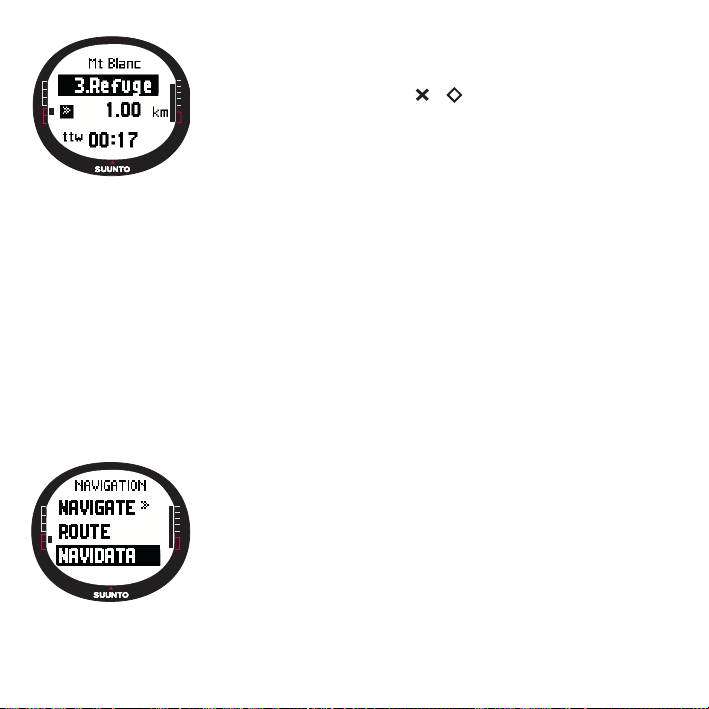
HINWEIS: Wenn Sie gerade einen Wegpunkt ansteuern, zeigt
die Datenseite die verbleibende Entfernung und geschätzte
Zeit bis zum nächsten Wegpunkt.
Die Navigationsmethoden und die Track-BackFunktion
Wenn Sie eine Route auswählen und START/DATA drücken,
erscheint nur die Übersichtsseite. Sie ist der oben
beschriebenen ähnlich.
3.5.7. Navigationsdaten (Navidata)
Die Navidata-Funktion zeigt Ihnen unterschiedliche navigationsrelevante Daten. Hier
können Sie festlegen, welche Abkürzung in der Hauptanzeige des Navigation-Modus
erscheint.
So rufen Sie die Navidata-Liste auf:
1. Scrollen Sie im Einstellungsmenü zu Navidata und drücken Sie ENTER. Die
Navigationsdatenliste wird geöffnet.
2. Mit UP/DOWN können Sie zwischen den 9 aufgelisteten Optionen blättern.
3. Um eine von diesen als Abkürzung zu wählen, wählen Sie sie mit UP/DOWN aus
und drücken Sie ENTER. Sie kehren zum Einstellungsmenü zurück, und die
ausgewählte Option erscheint als Abürzung in der Hauptanzeige.Sie können
Objekte auch durch einen langen Druck auf ENTER auswählen. Danach kehren Sie
zur Hauptanzeige zurück
4.Um die Navigationsdatenliste zu schließen, ohne eine neue
Abkürzung zu wählen, drücken Sie STOP/BACK.
Entfernung zum Ziel (Distance to finish - dtf): Gibt die
Entfernung vom momentanen Standort zum letzten Wegpunkt
(bei Passierung sämtlicher Wegpunkte) in der gewählten
Maßeinheit an.
Zeit bis zum Wegpunkt (Time to waypoint - ttw): Zeigt die
anhand der momentanen Geschwindigkeit geschätzte Dauer
bis zur Erreichung des nächsten Wegpunkts.
Geschätzte Ankunftszeit (Estimated time of arrival - eta):
Zeigt den anhand der momentanen Geschwindigkeit
52
geschätzten Zeitpunkt der Ankunft am letzten Wegpunkt.
Page 55
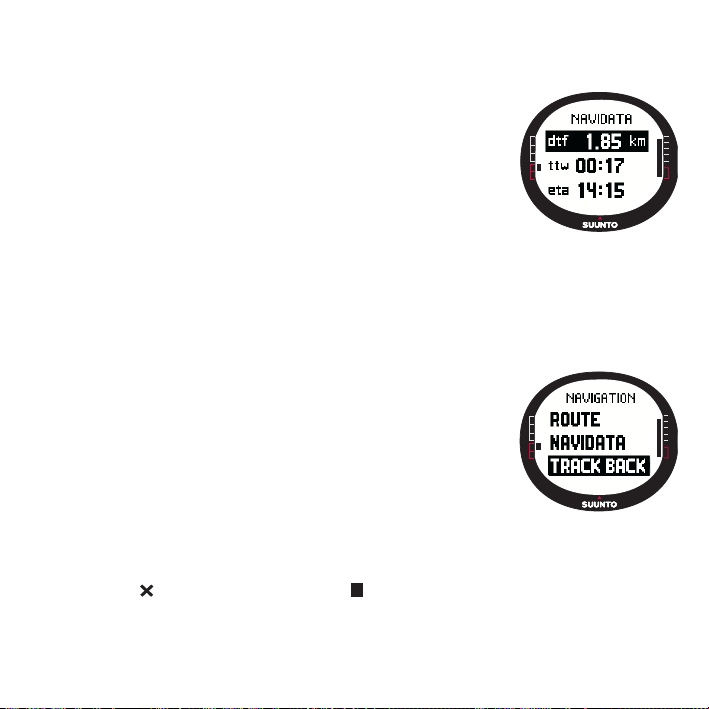
Geschätzte Zeit unterwegs (Estimated time enroute - ete): Zeigt die anhand der
momentanen Geschwindigkeit geschätzte Dauer bis zur Erreichung des letzten
Wegpunktes der Route.
Höhenunterschied (difference - dif): Gibt den Höhenunterschied zwischen Ihrem momentanen Standort und dem
nächsten Wegpunkt in der gewählten Maßeinheit an.
Höhenunterschied zum Ziel (Altitude to finish - atf): Gibt
den Höhenunterschied zwischen Ihrem momentanen Standort
und dem letzten Wegpunkt in der gewählten Maßeinheit an.
Geschwindigkeit (Speed - spd): Gibt Ihre Geschwindigkeit
in der gewählten Einheit an.
Richtung (Heading - hea): Gibt Ihre Richtung in Grad an.
Kursabweichung (Cross track error - xte): Zeigt die Abweichung (nach links oder
rechts) von Ihrem gewählten Kurs.
3.5.8. Track-Back-Funktion - Aktiver Kurs
Die Track-Back-Funktion führt Sie entlang Ihres aktiven Kurses (Track) zurück zum
Ausgangspunkt.
So aktivieren Sie die Track-Back-Funktion:
1. Scrollen Sie im Einstellungsmenü mit UP/DOWN zu Tr ack
Back und drücken Sie ENTER. Das Gerät fragt zur
Bestätigung ‘
START TRACK BACK?’
2. Drücken Sie zur Bestätigung der Funktionswahl ENTER.
Sie gelangen zurück zur Hauptanzeige des NavigationModus und die Navigation zum Ausgangspunkt wird
aktiviert. Die Track-Back-Funktion entspricht der normalen
Navigationsfunktion mit der Ausnahme, dass Sie keine
zusätzlichen Datenanzeigen aufrufen können. Die Richtung
wird in der obersten Zeile angezeigt.
3. Um die Track Back-Navigation zu unterbrechen, wählen Sie die Navigationsoption oder die Aktivitätsoption , oder schalten Sie im Funktionsmenü das
GPS aus.
HINWEIS: Beim Start der Track-Back-Funktion wird eine neue Kursprotokolldatei
aktiviert.
53
Page 56

HINWEIS: Um die Gesamtentfernung zum Ausgangspunkt anzuzeigen, wählen Sie
die Abkürzungsoption dtf (siehe Abschnitt 3.6.6).
3.5.9.XTE-Alarm
Mit der XTE-Alarmfunktion können Sie die erlaubte Kursabweichung festlegen. Wird diese überschritten, ertönt ein
Alarmsignal. Gleichzeitig mit dem Alarmton zeigt das Display
die Mitteilung ‘
Ihrem Kurs, z.B. ‘
ALARM’ und die momentane Abweichung von
ALARM XTE 0.50 KM’. Solange Sie um mehr
als den eingestellten Wert von ihrem Kurs entfernt sind, ertönt
der Alarmton alle 10 Sekunden.
So stellen Sie den XTE-Alarm ein:
1.Wählen Sie aus dem Einstellungsmenü mit UP/DOWN die
Option XTE Alarm und drücken Sie ENTER. Das On/Off-Feld
wird aktiviert.
2. Aktivieren (On) oder deaktivieren (Off) Sie die
Alarmfunktion mit UP/DOWN und drücken Sie ENTER. Das
XTE-Feld wird aktiviert.
3.Legen Sie mit UP/DOWN die erlaubte Kursabweichung fest
und drücken Sie ENTER. Der XTE-Alarm ist nun eingestellt
und Sie kehren zum Einstellungsmenü zurück.
HINWEIS: Um die Kursabweichung auf dem Display
anzuzeigen, wählen Sie die Abkürzungsoption xte.
3.5.10.Referenzhöhe und Luftdruck
Diese Funktion ist der für den Alti/Baro-Modus beschriebenen ähnlich. Für nähere
Information siehe Abschnitt 3.3.5.
3.5.11.GPS-Ortung
Diese Funktion ist der für den Activity-Modus beschriebenen ähnlich. Für nähere
Information siehe Abschnitt 3.6.3. GPS-Ortung (GPS fix)
54
Page 57

3.6. ACTIVITY-MODUS
Während der Navigation-Modus Ihnen den Weg zeigt, informiert der Activity-Modus
Sie über Ihre Leistung. Diesen Modus benötigen Sie, wenn Sie Ihre Aktivität messen
und aufzeichnen möchten, sei es die Jogging-Runde in der Nachbarschaft oder eine
Tour durch die Wildnis.
Der Activity-Modus zeigt Ihnen Geschwindigkeit, zurückgelegte Strecke, die seit dem
Aufbruch vergangene Zeit und andere interessante Informationen zu Ihrer Tätigkeit. Er
zeichnet Ihren Kurs (Track) zusammen mit Geschwindigkeit und Höhenprofil zur
späteren Ansicht im PC auf. Außerdem speichert er eventuelle unterwegs markierte
Punkte (Mempoints) Unterwegs können Sie jederzeit per Knopfdruck eine Protokollzusammenfassung abrufen.
3.6.1. Hauptanzeige
Wenn Sie den Activity-Modus wählen, öffnet sich dessen
Hauptanzeige.
Die Anzeige wird gemäß dem gewählten GPS-Ortungsintervall aktualisiert. Beim Intervall 1 sec wird die Anzeige laufend
aktualisiert. Beim Intervall 1 min wird die Anzeige einmal pro
Minute aktualisiert und falls Sie lange auf STOP/BACK
drücken. Bei der manuellen Ortung wird die Anzeige immer
dann aktualisiert, wenn Sie lange auf STOP/BACK drücken.
Die Anzeige umfasst drei Zeilen:
Geschwindigkeit:
Die erste Zeile zeigt Ihre Geschwindigkeit in der gewählten Maßeinheit an.
Zurückgelegte Strecke:
In der zweiten Zeile wird die Strecke, die Sie bereits zurückgelegt haben, in der
gewählten Maßeinheit angegeben.
55
Page 58

Abkürzungen:
Die dritte Zeile zeigt alternativ die Uhrzeit, die seit dem
Aufbruch verstrichene Zeit (tfs) oder die Höhe. Mit STOP/
BACK können Sie zwischen diesen Anzeigeoptionen
wechseln.
Uhrzeit: Zeigt die aktuelle Uhrzeit.
Zeit seit Aufbruch (Time from start - tfs): Zeigt die seit dem
Aufbruch verstrichene Zeit an.
Höhe: Gibt Ihre momentane Höhe in der gewählten Einheit
an.
HINWEIS: Sie können mit START/DATA noch eine weitere Datenansicht aktivieren.
Weitere Information hierzu finden Sie in Abschnitt 3.6.7. Aktivitätsdatenanzeige.
3.6.2. Aktivität (Activity)
Die Activity-Funktion zeichnet unterwegs Kursdaten auf.
So nutzen Sie die Activity-Funktion:
1.Im Einstellungsmenü ist Activity das erste Menüelement.
Drücken Sie ENTER, um es auszuwählen. Das Symbolfeld
wird aktiviert.
2.Wählen Sie mit UP/DOWN das gewünschte Aktivitätssymbol aus und drücken Sie ENTER. Die Symbole sind:
Aktiviert GPS und Navigationsfunktion entsprechend der vordefinierten
Einstellungen. Die Mitteilung ‘
LOG FILE STARTED’ (Protokoll gestartet) erscheint.
Schaltet das GPS aus und beendet die Protokollaufzeichnung. Die Mitteilung ‘
STOPPED’ (Protokoll gestoppt) erscheint.
FILE
LOG
Schaltet das GPS vorübergehend ab und fügt dem Protokoll Entfernungsdaten
hinzu. Wenn Sie danach , wählen, wird das GPS wieder aktiviert und die
Aufzeichnung ab der letzten Position fortgesetzt.
HINWEIS: Sie können unterwegs auch mit der Mark Memp-Funktion Orte im
56
Page 59

Kursprotokoll vermerken. Weitere Information hierzu finden Sie in Abschnitt 3.7.2.
Standort markieren (Mark Memp).
3.6.3. GPS-Ortung
Das gewählte GPS-Ortungsintervall bestimmt, wie oft Ihr
Suunto X9 eine Satellitenverbindung herstellt und Daten
speichert. Dies hat wiederum Auswirkung auf die Bereitschaftsdauer des Akkus:
So wählen Sie das GPS-Ortungsintervall:
1. Wählen Sie aus dem Einstellungsmenü mit UP/DOWN die
Option GPS fix und drücken Sie ENTER. Das Ortungsintervallfeld wird aktiviert.
2. Wählen Sie mit UP/DOWN das gewünschte Intervall aus
und drücken Sie ENTER.
Wenn die Navigationsfunktion aktiviert ist, verwendet der Suunto X9 je nach
gewähltem Ortungsintervall die folgenden Einstellungen.
GPSOrtungsintervall
Geschätzte
Dauer
Protokollintervall
Höhenprofilintervall
Speicherkapazität
(max. 25
Kursprotokolle)
1 s 4,5 h 10 s 10 s 24 h
1 min 12 h 1 min 20 s 145 h
Manual Nutzungs-
Manual 60 s bis 400 h
abhängig,
>500
Positionen
HINWEIS: Sie können die GPS-Ortungseinstellungen während Ihrer Aktivität ändern.
HINWEIS: Wenn Sie die Option Manual oder 1 min gewählt haben, können Sie das
GPS zwischendurch aktivieren, indem Sie STOP/BACK länger als 2 Sekunden
57
Page 60

drücken. Dies ist in folgenden Modi und Funktionen möglich: Activity- und NavigationHauptanzeige, Find Home und Position.
Die Funktionen Mark Memp und Mark Home aktivieren automatisch das GPS,
markieren dann den betreffenden Ort und kehren danach zum festgelegten GPS-
Ortungsintervall zurück.
HINWEIS: Wenn Sie die Option Manual oder 1 min gewählt haben, erscheint der
GPS-Balken im normalen Format, solange das GPS aktiv ist. Ist das GPS im
Energiesparmodus, erscheint an seiner Stelle das Symbol ‘ , sofern bei der letzten
Ortung gültige Daten empfangen wurden. Waren die zuletzt empfangenen Daten
unzureichend, erscheint das Symbol .
HINWEIS:Falls Sie während Ihrer Aktivität nur das Höhenprofil ohne GPS-
Ortsbestimmung aufzeichnen möchten, wählen Sie zu Beginn der Aktivität das
Ortungsintervall Manual.
3.6.4. Referenzhöhe und Luftdruck
Diese Funktion ist der für den Alti/Baro-Modus beschriebenen ähnlich. Für nähere
Information siehe Abschnitt 3.3.5.
3.6.5. Speicher (Memory)
Die Speicherfunktion zeigt den verbleibenden Speicherplatz
und die Liste der Protokolldateien.
So nutzen Sie die Memory-Funktion:
1.Wählen Sie aus dem Einstellungsmenü mit UP/DOWN die
Option Memory und drücken Sie ENTER.
2.Wählen Sie mit UP/DOWN die gewünschte Protokolldatei
aus und drücken Sie ENTER. Jetzt können Sie die Datei
öffnen oder löschen.
58
Page 61

Protokolldateien aufrufen
So rufen Sie eine Protokolldatei auf:
1. Die Option View (Zeigen) erscheint auf dunklem Hintergrund. Drücken Sie ENTER,
um sie auszuwählen. Sie können mit UP/DOWN zwischen Protokollseiten blättern.
Der Suunto X9 zeigt die folgenden Information:
• Dateiname (immer in der obersten Zeile sichtbar)
• Zurückgelegte Strecke (Distance from start - dfs)
• Zeit seit dem Aufbruch (Time from start - tfs)
• Höchstgeschwindigkeit (Maximum speed - max)
• Durchschnittsgeschwindigkeit (Average speed - avg)
• Gesamtaufstieg (Ascent - asc)
• Gesamtabstieg (Descent - dsc)
• Höchster Punkt (high)
• Niedrigster Punkt (low)
• Gesamtzahl der Durchgänge (runs). Der Begriff
Durchgang (“Run”) bezeichnet hier eine Kombination aus Auf- und Abstieg mit
mindestens 50 m/150 ft Höhenunterschied.
2. Drücken Sie STOP/BACK, um das Protokoll zu schließen.
Protokolldateien löschen (Erase)
Ihr Suunto X9 kann bis zu 25 Protokolle speichern. Wenn der Speicher voll ist, müssen
Sie ältere Dateien löschen, um Platz für neue zu machen.
So löschen Sie eine Protokolldatei:
1. Wählen Sie Erase (Löschen) mit UP/DOWN und drücken
Sie ENTER. Die Mitteilung ‘
ERASE LOG FILE?’ (Protokoll
löschen?) erscheint.
2. Drücken Sie zur Bestätigung ENTER. Die Mitteilung ‘
ERASED’ (Protokoll gelöscht) erscheint.
FILE
LOG
3. Drücken Sie STOP/BACK, um das Protokoll zu schließen.
59
Page 62

3.6.6. Track-Back-Funktion - Kursprotokoll
Mit der Track-Back-Funktion des Activity-Modus können Sie statt des aktuellen Kurses
(Track) auch einen beliebigen als Protokolldatei gespeicherten zurückverfolgen. Der
Suunto X9 führt Sie zum nächstgelegenen Wegpunkt des Kurses und von dort aus zu
dessen Ausgangspunkt (oder wahlweise zum Zielpunkt).
So aktivieren Sie die Track Back-Funktion:
1. Wählen Sie im Einstellungsmenü die Aktivitätsoption . Damit beginnt die
Protokolldatenaufzeichnung für die Track-Back-Funktion.
2. Warten Sie den Aufbau der GPS-Verbindung ab.
3.Wählen Sie aus dem Einstellungsmenü mit UP/DOWN die
Option Memory (Speicher) und drücken Sie ENTER.
4.Wählen Sie mit UP/DOWN die gewünschte Protokolldatei
aus und drücken Sie ENTER.
5.Wählen Sie Track Back mit UP/DOWN und drücken Sie
ENTER. Das Gerät fragt normalerweise zur Bestätigung
‘
START TRACK BACK?’ (falls stattdessen die Aufforderung
‘
START LOG’erscheint, wählen Sie erst die Aktivitätsoption
und warten Sie den Satellitenempfang ab).
6. Drücken Sie zur Bestätigung der Funktionswahl ENTER. Sie gelangen zurück zum
Activity-Modus und die Navigation wird aktiviert. Der Suunto X9 führt Sie zum
nächstgelegenen Wegpunkt und von dort aus zu dessen Ausgangspunkt. Die
Track-Back-Funktion entspricht der normalen Navigationsfunktion mit der Ausnahme, dass Sie keine zusätzlichen Datenanzeigen aufrufen können. ‘
TRACK BACK’
erscheint in der obersten Zeile des Displays.
HINWEIS: Die Track-Back-Führung erfolgt im Navigationsmodus, obwohl sie im
Activity-Modus eingestellt wurde.
7.Um die Track Back-Navigation zu unterbrechen, wählen Sie
die Navigationsoption oder die Aktivitätsoption , oder
schalten Sie das GPS aus.
HINWEIS: Um die Gesamtentfernung zum Ausgangspunkt
anzuzeigen, wählen Sie die Abkürzungsoption dtf.
HINWEIS: Wählen Sie die Navigationsoption , wenn Sie
den Ausgangspunkt des Kurses ansteuern möchten. Um
seinen Zielpunkt anzusteuern, wählen Sie .
60
Page 63

3.6.7. Die Aktivitätsdatenanzeige
Die Aktivitätsdatenanzeige zeigt Ihnen Informationen zu Ihrer momentanen bzw.
zuletzt erfassten Aktivität in zusammengefasster Form. Um diese Anzeige zu
aktivieren, drücken Sie START/DATA in der Hauptanzeige des Activity-Modus. Die
Informationen werden auf vier Displayseiten angezeigt. Die Seitenansicht wechselt
jeweils nach drei Sekunden. Danach kehren Sie zur Hauptanzeige des Activity-Modus
zurück. Um die Anzeige früher zu schließen, drücken Sie erneut START/DATA.
Die Aktivitätsdatenanzeige enthält folgende Informationen:
• Höchstgeschwindigkeit (Maximum speed - max)
• Durchschnittsgeschwindigkeit (Average speed - avg)
• Gesamtaufstieg (Ascent - asc)
• Gesamtabstieg (Descent - dsc)
• Höchster Punkt (high)
• Niedrigster Punkt (low)
• Gesamtzahl der Durchgänge (runs). Der Begriff Durchgang
(“Run”) bezeichnet hier eine Kombination aus Auf- und
Abstieg mit mindestens 50 m/150 ft Höhenunterschied.
61
Page 64

3.7. FUNKTIONSMENÜ (FUNCTION)
Um das Funktionsmenü zu öffnen, drücken Sie kurz in einer der Hauptanzeigen
ENTER. Das Menü enthält die nachfolgend beschriebenen Funktionen.
3.7.1. GPS
Mit dieser Funktion wird das GPS ein- oder ausgeschaltet.
So schalten Sie das GPS ein bzw. aus:
1.Im Funktionsmenü ist GPS das erste Menüelement.
Drücken Sie ENTER, um es auszuwählen. Das On/Off-Feld
wird aktiviert.
2.Ändern Sie mit UP/DOWN den Status in On (Ein) oder Off
(Aus) und drücken Sie ENTER. Der GPS-Balken erscheint in
der Hauptanzeige.
HINWEIS: Wenn Sie das GPS im Funktionsmenü aktivieren,
wird das Protokoll nicht geöffnet.
3.7.2. Standort markieren (Mark Memp)
Die Funktion Mark Memp speichert Kompassrichtung, Koordinaten und die Höhe des
momentanen Standorts (als Mempoint bezeichnet).
So markieren Sie Ihren Standort:
1.Scrollen Sie im Einstellungsmenü zu Mark Memp und
drücken Sie ENTER. Eine Liste mit Namensvorschlägen
erscheint.
2.Wählen Sie mit UP/DOWN einen Namen oder übernehmen
Sie Datum und Uhrzeit als Namen und drücken Sie ENTER.
Die Kompassrichtung, der geschätzte Positionsfehler
(Estimated position error - epe), die Koordinaten und die Höhe
des momentanen Standorts werden angezeigt.
3.Sofern der EPE klein genug ist, wird die Position
automatisch markiert. Die Mitteilung ‘
MEMPOINT STORED’ (Mempoint gespeichert)
erscheint und Sie kehren zur Hauptanzeige zurück.
Sie können die Markierung auch selbst mit ENTER vornehmen, bevor der EPE klein
genug für die automatische Markierung ist. Die Ortsangabe ist in diesem Fall
allerdings weniger präzise.
HINWEIS: Achten Sie darauf, dass die Aktivität gewählt ist, bevor Sie die
62
Page 65

Mempoint-Funktion verwenden. Die Aktivierung der Mempoint-Funktion schaltet das
GPS nicht automatisch ein.
HINWEIS: Mempoints können nur im Suunto Trek Manager angesehen werden.
3.7.3. Ausgangspunkt markieren (Mark Home)
Mit der Funktion Mark Home können Sie den Ort markieren, zu dem Sie zurückkehren
möchten. Nachdem Sie einen Ort gespeichert haben, können Sie mit Hilfe der
Funktion Find Home dorthin zurückfinden.
So speichern Sie einen Ort:
1. Scrollen Sie im Einstellungsmenü zu Mark Home und
drücken Sie ENTER. Die Mark-Home-Anzeige erscheint.
2. Wenn das GPS aktiviert ist, erscheint sofort der geschätzte
Positionsfehler (EPE). Sofern der EPE klein genug ist, wird
die Position automatisch gespeichert.
3. Falls das GPS ausgeschaltet war, wird es beim Auswählen
der Mark-Home-Funktion automatisch aktiviert. Die Position
wird in diesem Fall erst dann gespeichert, wenn das GPS
die aktuellen Koordinaten ermittelt hat und somit den EPEWert anzeigen kann. Dies kann etwas Zeit in Anspruch
nehmen.
4. Sofern der EPE klein genug ist, wird die Position automatisch markiert. Sie können
die Markierung auch selbst mit ENTER vornehmen, bevor der EPE klein genug für
die automatische Markierung ist. Die Ortsangabe ist in diesem Fall allerdings
weniger präzise.
5. Um die Anzeige zu schließen und die Funktion zu unterbrechen, drücken Sie STOP/
BACK.
HINWEIS: Sobald Sie sich bewegen, verwendet der Suunto X9 das GPS zur
Orientierung. Wenn Sie stillstehen, wird die Richtung zur markierten Position durch die
Kompasspeilung angegeben.
63
Page 66

3.7.4. Rückkehr zum Ausgangspunkt (Find Home)
Die Funktion Find Home führt Sie zurück an den Ort, welchen Sie zuletzt mit Mark
Home markiert haben. Die Anzeige wird gemäß dem gewählten GPS-Ortungsintervall
aktualisiert. Beim Intervall 1 sec wird die Anzeige laufend aktualisiert. Beim Intervall 1
min wird die Anzeige einmal pro Minute aktualisiert und falls Sie lange auf STOP/
BACK drücken. Bei der manuellen Ortung wird die Anzeige immer dann aktualisiert,
wenn Sie lange auf STOP/BACK drücken.
Die Find-Home-Anzeige enthält folgende Informationen:
Richtung: Die Sichtmarkierungen (2 senkrechte Striche)
erscheinen am oberen Rand des Displays und der runde
Peilungsanzeiger ist am Rand des Displays zu sehen. Wenn
sich der Peilungsindikator innerhalb der Sichtmarkierungen
befindet, bewegen Sie sich in Richtung der eingestellten
Peilung.
Ausgangspunkt: In der ersten Zeile ist der Name des
gespeicherten Ausgangspunkts. zu sehen.
Entfernung: Die zweite Zeile zeigt die Entfernung zum gespeicherten
Ausgangspunkt.
Geschätzte Zeit unterwegs (Estimated time enroute - ete): Die dritte Zeile zeigt die
geschätzte Zeit zum aktuellen Ziel auf der Basis Ihrer momentanen Geschwindigkeit.
So aktivieren Sie die Find-Home-Funktion:
1.Scrollen Sie im Einstellungsmenü zu Find Home und
drücken Sie ENTER. Wenn das GPS aktiviert ist, erscheint
sofort die Find-Home-Information. Falls das GPS
ausgeschaltet war, wird es beim Auswählen der Find-HomeFunktion automatisch aktiviert. In diesem Fall kann es einige
Zeit dauern, bis die Information auf dem Display erscheint. In
der Zwischenzeit erscheint in der obersten Zeile die Mitteilung
‘
WAIT’ (Bitte warten).
2.Der Peilungsanzeiger weist Ihnen den Weg zum
gespeicherten Ausgangspunkt.
3. Drücken Sie STOP/BACK, um die Funktion zu schließen. Danach kehren Sie zum
Funktionsmenü zurück.
HINWEIS:Der gespeicherte Ausgangspunkt wird es beim Schließen der Find-Home-
64
Page 67
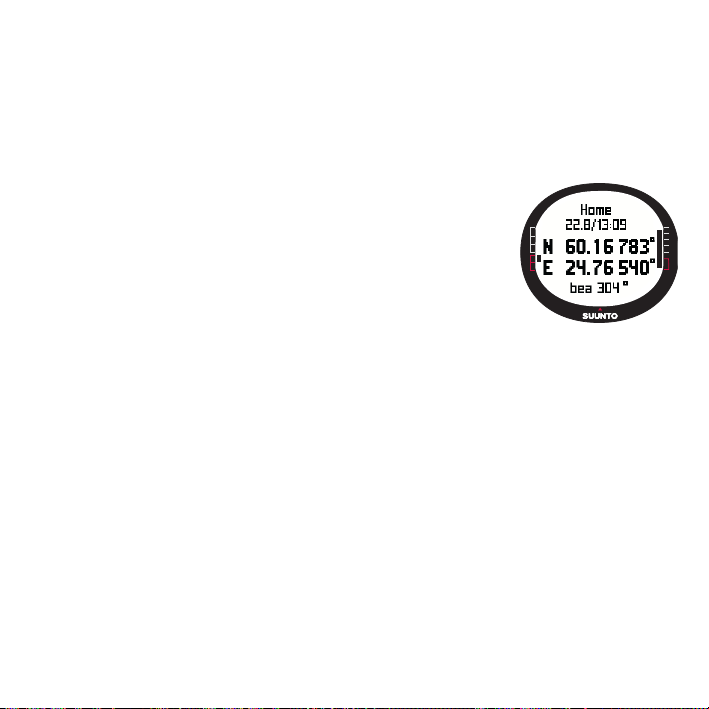
Funktion nicht gelöscht. Die Position verbleibt im Speicher, bis Sie einen neuen
Ausgangspunkt speichern.
Find-Home-Datenanzeige
Die Find-Home-Funktion enthält eine spezielle Informationsanzeige, welche die
Koordinaten und den Zeitpunkt der Aufzeichnung des gespeicherten Ausgangspunktes enthält. Die Koordinaten werden in der von Ihnen festgelegten Einheit angezeigt. Nähere Informationen zum Positionsformat finden Sie in Abschnitt 3.2.6.
Positionsformat einstellen.
So öffnen Sie die Find-Home-Datenanzeige:
1. Drücken Sie in der Find-Home-Hauptanzeige START/
DATA, um die Datenanzeige zu öffnen. In der oberen Zeile
sehen Sie den Zeitpunkt der Aufzeichnung, darunter die
Koordinaten und die Peilung.
2. Drücken Sie STOP/BACK, um die Datenanzeige zu
schließen.
65
Page 68

3.7.5. Position
Mit der Positionsfunktion können Sie die momentane Position ansehen. Welche
Information in der Wegpunktansicht gezeigt werden, hängt vom gewählten
Positionsformat ab. Nähere Informationen hierzu finden Sie in Abschnitt 3.2.6.
Positionsformat einstellen.
Die Anzeige wird gemäß dem gewählten GPS-Ortungsintervall aktualisiert. Beim
Intervall 1 sec wird die Anzeige laufend aktualisiert. Beim Intervall 1 min wird die
Anzeige einmal pro Minute aktualisiert und falls Sie lange auf STOP/BACK drücken.
Bei der manuellen Ortung wird die Anzeige immer dann aktualisiert, wenn Sie lange
auf STOP/BACK drücken.
So rufen Sie die Positionsanzeige auf:
1.Scrollen Sie im Einstellungsmenü zu Position und drücken
Sie ENTER. Daraufhin erscheinen die folgenden
Informationen:
•Satelliten (Sat): Die erste Zahl gibt an, wieviele Satelliten für
die Standortbestimmung verwendet wurden, und die zweite
Zahl nennt die Anzahl der momentan sichtbaren Satelliten.
•Epe: Gibt den geschätzten Positionsfehler der GPSMessung an.
•Koordinaten: Zeigt Ihre aktuellen Standortkoordinaten.
•Höhe: Gibt die momentane GPS-Höhe in der gewählten
Einheit an.
2. Mit START/DATA können Sie zwischen der Höhenangabe und der Zeit bis zur
ersten Ortung wechseln.
3. Drücken Sie STOP/BACK, um zum Funktionsmenü zurückzukehren.
HINWEIS: Falls das GPS nicht eingeschaltet ist, wenn Sie das Positionsmenü öffnen,
werden die Koordinaten der letzten GPS-Position angezeigt.
HINWEIS: Die Positionskoordinaten werden laufend aktualisiert, wenn sich die
Position des Geräts ändert.
66
Page 69

4. DER SUUNTO X9 IM EINSATZ
4.1. BERGSTEIGEN AM MONT BLANC
In diesem Kapitel begleiten Sie einen amerikanischen Bergsteiger auf einer
zweitägigen Klettertour zum Gipfel des Mont Blanc entlang der Goûter-Route.
Nachdem Sie in den bisherigen Kapiteln die Funktionen des Suunto X9 in der Theorie
kennengelernt haben, zeigt Ihnen unser Beispiel, wie Sie das Instrument im Gelände
nutzen können.
4.1.1. Ankunft und Vorbereitung
An einem sonnigen Nachmittag trifft der Bergsteiger Mike am Col De Voza in den
französischen Alpen ein. Er stellt seinen Suunto X9 auf die französische Zeit (MEZ)
und gibt die Zeitzone seines kalifornischen Heimatorts zum Vergleich als Dualzeit ein.
Er hätte stattdessen natürlich auch im Voraus die in Frankreich geltende UTCAbweichung einstellen können. In diesem Fall hätte das GPS die Uhrzeit automatisch
synchronisiert. Allerdings ist Mike schon daran gewöhnt, die Zeit von Hand
einzustellen, denn er war zuletzt in Nepal unterwegs, dessen Zeitzone (UTC +5h
45min) der Suunto wegen des Viertelstundenintervalls nicht automatisch einstellen
konnte.
Er stellt fest, dass er bis zur Abfahrt der Bergbahn noch etwas Zeit hat. Bei der Ankunft
an der Talstation sucht er auf der Karte nach der Höhenangabe und gibt den
gefundenen Wert, 1 653 m, im Alti/Baro-Menü des Suunto X9 als Referenzhöhe ein.
Da er für längere Zeit unterwegs sein wird, aktiviert er mit der Use-Funktion den AltiModus, um unterwegs seine Höhe kontrollieren zu können.
Während der Fahrt mit der Bergbahn genießt er die herrliche Aussicht und kommt mit
anderen Bergfans ins Gespräch. An der Bergstation Nid d'Aigle schaut er auf den
Höhenmesser und stellt fest, dass dessen Angabe exakt mit der Karte übereinstimmt:
2 372 m.
67
Page 70

4.1.2. Erster Tag
Beim Aufbruch zur Gipfeltour wählt Mike im Activity- Modus das GPS-Ortungsintervall
1 sec und wählt die Aktivitätsoption . Er entscheidet sich für das 1-SekundenIntervall, um jederzeit die aktuelle GPS-Information zu sehen. Dies verbraucht viel
Batteriestrom, doch Mike hat sich vergewissert, dass die Akkuladung für die
vierstündige Tour ausreicht. Während er seine Schuhe fester schnürt, das
Klettergeschirr anlegt und seinen Rucksack kontrolliert, hat das GPS 10 Minuten Zeit,
um Satellitendaten zu laden.
Seine zweitägige Tour hat Mike im Voraus mit Hilfe des Suunto Trek Manager geplant
und in den Suunto X9 geladen. Obwohl die Navigationshilfe angesichts des schönen
Wetters und der gut markierten Wege nicht unbedingt erforderlich wäre, aktiviert er die
Route im Navigation-Modus, zumal dieser nicht viel Strom verbraucht (auch dann
nicht, wenn gleichzeitig der Activity-Modus eingeschaltet ist). Er hat dadurch die
Möglichkeit, den Umgang mit dem Navigation-Modus unter sicheren Bedingungen zu
üben und wertvolle Routendaten wie z.B. Entfernungen, Höhenunterschiede und
benötigte Zeit zu erfassen.
68
Page 71

Während er auf dem Weg zum Glacier de Tête Rousse die erhabene Bergwelt
bewundert, fallen ihm die allmählich aufziehenden Wolken auf und er vermutet eine
Veränderung des Luftdrucks.
An der Goûter-Hütte angekommen, wählt Mike den Baro-Modus, damit die
Höhenangabe nicht durch die Luftdruckwerte beeinflusst wird.
Beim Ausrollen seines Schlafsacks geht er die Pläne für den nächsten Tag durch. Je
früher er aufbricht, desto besser, denn vor ihm liegt noch ein langer Weg. Er ruft daher
im Alarm-Menü mit START/DATA die Zeit des Sonnenaufgangs ab und wählt eine
Weckzeit kurz vor Anbruch der Morgendämmerung. Außerdem vergewissert er sich,
dass die Angabe auf dem Höhenmesser mit der auf der Karte übereinstimmt. Über
Nacht lässt er den Suunto X9 auf dem Ladegerät, um den Akku aufzuladen.
69
Page 72

4.1.3. Zweiter Tag
Früh am Morgen piept der Wecker. Mike wacht auf, drückt auf einen der Knöpfe des
Suunto X9, um den Ton abzustellen, und prüft den Baro-Modus. Zu seiner Freude
stellt er fest, dass der Luftdruck gestiegen ist, was gutes Wetter verspricht.
Bevor er sich wieder auf den Weg macht, wählt Mike den Alti-Modus, um den
Höhenmesser als Navigationshilfe zu nutzen und zu sehen, wie weit es noch bis zum
Gipfel ist.
Beim Frühstück kalibriert er sicherheitshalber den Kompass, um sich zu vergewissern,
dass dieser einwandfrei funktioniert. Er wählt die Auto-Deklination, um nicht allzu oft
auf die Karte schauen zu müssen.
Zur Navigation verwendet Mike den Kompass des Suunto X9 zusammen mit den
daheim geladenen Routen, dem Höhenmesser und der Karte. Unterwegs kontrolliert
er zwischendurch die Kompassfunktion, wie er es auch bei einem analogen Kompass
tun würde. Falls der Peilungsindikator sich nicht mehr bewegen würde oder die
Kardinalpunkte in der falschen Richtung erscheinen sollten, müsste er den Kompass
erneut kalibrieren.
Trotz des wolkenlosen Himmels ist Mike sich darüber im Klaren, dass sich die
Wetterlage am Berg jederzeit drastisch ändern kann. Im durch eine Wolkenbank
verursachten "Whiteout" reduziert sich nicht nur die Sicht auf wenige Meter, sondern
auch der GPS-Signalempfang ist beeinträchtigt. Um in einem solchen Fall die
Orientierung nicht zu verlieren, hat er auf zahlreichen weniger gefährlichen Routen die
Peilung mit Hilfe der Karte und des Suunto X9 geübt.
Mike hat seine Tour umsichtig geplant, an Hängen mit zunehmendem
Schwierigkeitsgrad trainiert und sich eine geeignete Ausrüstung zusammengestellt,
mit deren Umgang er vertraut ist. Er ist nun bereit für den anstrengenden Aufstieg zum
Gipfel.
70
Page 73

71
Page 74

4.2. QUERFELDEINLAUF
Dieser Abschnitt zeigt Ihnen, wie Sie Ihren Suunto X9 optimal für Sportarten wie
Laufen oder Radfahren nutzen, bei denen Geschwindigkeits- und Entfernungsdaten
wichtiger sind als Navigationsfunktionen.
An einem Sonntagmorgen wird Lars Läufer vom Piepen seines Suunto X9 geweckt.
Es ist Zeit für den 30-km-Lauf, eine der wichtigsten Trainingseinheiten bei seiner
Vorbereitung auf das bevorstehende Mont Blanc Marathon. Nach dem Frühstück füllt
er seinen Trinkrucksack, schnürt seine Laufschuhe und ist bereit zum Aufbruch.
Vor der Haustür wählt er in seinem Suunto den Activity-Modus und das Aktivitäts-
symbol . Er wartet, bis der Satellitenempfang hergestellt ist, und vergewissert sich,
dass das GPS-Ortungsintervall 1 sec eingestellt ist, welches ihm die zeitgenaueste
Aufzeichnung von Geschwindigkeits-, Entfernungs- und Speicherdaten ermöglicht.
Lars hat sich in den Ausläufern des französischen Jura einquartiert. Er liebt es, in der
Vorgebirgslandschaft zu laufen, wobei er stets den Höhenverlauf der zurückgelegten
Strecke aufzeichnet. Zu diesem Zweck wählt er die Höhe als Abkürzung in der unteren
Displayzeile des Activity-Modus, bevor er losläuft.
Unterwegs behält er die angezeigte Geschwindigkeit und Wegstrecke im Auge. Bei 8
km drückt er auf STOP/BACK, woraufhin in der untersten Zeile die Uhrzeit erscheint.
Er drückt noch einmal, und die seit seinem Aufbruch verstrichene Zeit wird angezeigt.
Auch im weiteren Trainingsverlauf ruft er gelegentlich diese Informationen ab. Etwa
alle 3 km trinkt er einen Schluck und schaut sich dabei die Datenübersicht seines
Trainingslaufs an. Ein Druck auf START/DATA zeigt ihm Durchschnitts- und Höchstgeschwindigkeit, Gesamtauf- und -abstieg sowie andere nützliche Informationen.
Abenteuerlustig, wie er nun einmal ist, kann Lars unbekannten Pfaden nur selten
widerstehen. Auch heute, da er eine längere Strecke als gewöhnlich läuft, stößt er
unweigerlich auf ein verlockendes Stück Weg. Neugierig folgt er diesem. Nach einigen
Kurven und Abzweigungen zeigt das Display eine zurückgelegte Strecke von 18 km –
doch in welche Richtung geht es nun eigentlich nach Hause? Er wechselt in den
Navigation-Modus und stellt fest, dass sein Ausgangspunkt genau 7,54 km entfernt
liegt, allerdings in entgegengesetzter Richtung. Lars kehrt um und stellt nach zehn
Minuten fest, dass ihm die Umgebung allmählich wieder bekannt vorkommt. Von hier
aus kennt er den Weg und wählt eine flache Strecke, auf der er mühelos eine
konstante Geschwindigkeit von 12 km/h halten kann. Soweit nach zwei Stunden
Dauerlauf noch von "mühelos" die Rede sein kann…
72
Page 75

5. GLOBAL POSITIONING SYSTEM (GPS)
Der Suunto X9 verwendet zur Standortbestimmung das Global Positioning System
(GPS). GPS basiert auf Satelliten, die in einer Höhe von 20.000 km mit einer
Geschwindigkeit von 4 km/s die Erde umkreisen. Die von den Satelliten ausgesandten
Funksignale sind relativ schwach, vergleichbar mit normalen, im Haushalt
verwendeten Glühbirnen. Die GPS-Signale, die die Erde erreichen, sind daher
Tausende Male schwächer als z.B. Mobilfunksignale, so dass der GPS-Empfang
wesentlich störungsanfälliger ist als der eines Handys. Der GPS-Funkempfänger des
Suunto X9 ist jedoch so empfindlich, dass er selbst schwächste Signale wahrnimmt.
Das GPS-System wird vom United States Department of Defense (USVerteidigungsministerium) betrieben und ist seit 1995 in Verwendung. Die Erde wird
alle 12 Stunden von mindestens 24 Satelliten in 6 Umlaufbahnen, mit je 4 Satelliten
pro Umlaufbahn, umkreist, was eine globale Netzabdeckung ermöglicht. Ein
weltweites Netzwerk aus Bodenstationen überwacht den Betrieb und den Status der
Satelliten. Das System funktioniert rund um die Uhr und unabhängig von den
Witterungsverhältnissen. Es steht einer unbegrenzten Anzahl von Nutzern zur
Verfügung und ist kostenlos.
5.1. SO ERMÖGLICHEN SIE EINE PRÄZISE POSITIONSBESTIMMUNG
Der GPS-Empfänger Ihres Suunto X9 ist sehr einfach zu benutzen. Nähere
Informationen zu seiner Verwendung finden Sie in Abschnitt 3.7.1. Zur Optimierung
der Positionsbestimmung sollten Sie jedoch einige zusätzliche Dinge wissen. Der
folgende Abschnitt erklärt, wie Sie die besten Resultate erzielen.
SORGEN SIE FÜR OPTIMALE SICHT ZUM HIMMEL
Um einen Standort schnell und zuverlässig bestimmen zu können, muss zwischen
dem Satelliten und dem Empfänger eine freie Sichtlinie bestehen. Dies bedeutet, dass
sich zwischen dem Satelliten und dem GPS-Empfänger keine Objekte oder
Materialien befinden dürfen, die das Signal übermäßig abschwächen. Die folgende
Liste beschreibt unterschiedliche Bedingungen von der besten bis zur ungünstigsten:
• Offenes Gelände mit freier Sicht zum Himmel
Voraussetzung für eine optimale Verbindung ist eine uneingeschränkte Sicht auf
den Himmel. Sie sollten das GPS deshalb möglichst immer auf dem freien Feld, auf
Hügelkuppen u.ä. aktivieren.
73
Page 76
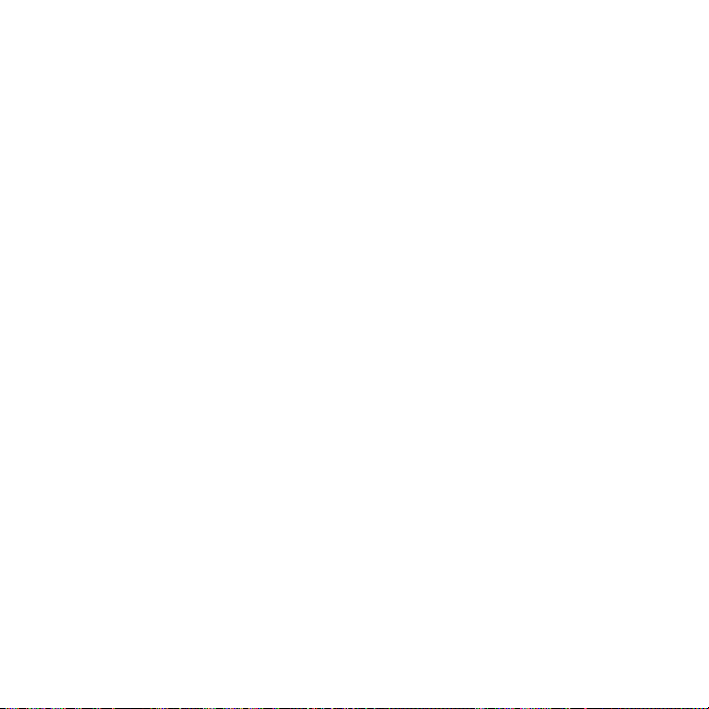
• Dünne Plastik-, Stoff- oder Holzwand
Im Zelt oder unter anderen dünnen Abdeckungen ist der Empfang meist gut.
• Wasserhaltige Körper
Halten Sie beim Aktivieren des GPS nach Möglichkeit Abstand zu Menschen,
Bäumen und dichter Vegetation. Andernfalls sind Probleme beim Signalempfang
möglich. Falls Sie im Wald unterwegs sind, sollten Sie eine Lichtung oder spärlicher
bewaldete Stelle aufsuchen, bevor Sie das GPS aktivieren.
• Felsen, Gebäude oder Metall
GPS-Signale durchdringen weder Gestein noch Metall. Versuchen Sie daher nicht,
das GPS in Höhlen, Gebäuden o.ä. zu aktivieren.
AKTIVIEREN SIE DAS GPS MINDESTENS EINMAL, BEVOR SIE ZU EINER
LÄNGEREN TOUR USW. AUFBRECHEN
Wenn Sie das GPS zum ersten Mal einschalten, dauert seine Aktivierung länger als
gewöhnlich, da noch keine Referenzdaten für den momentanen Standort vorliegen.
Dies kann auch dann der Fall sein, wenn das GPS längere Zeit nicht verwendet
wurde. Alle folgenden GPS-Starts dauern nicht mehr so lange. Der Grund für die
Verzögerung liegt darin, dass die Antenne für den Armbandgebrauch optimiert ist.
Gewöhnliche GPS-Handempfänger haben normalerweise eine sog. Patch-Antenne
mit stark direktionaler Richtcharakteristik. Diese sorgt für hohe Sensibilität und
störungsfreien Datenfluss, sofern das Gerät nach oben gehalten wird.
Der Suunto X9 enthält dagegen eine Schleifenantenne mit Breitbandcharakteristik. Sie
empfängt Daten aus einem sehr weiten Winkel. Der Grund hierfür ist funktionsbedingt:
Der Suunto X9 benötigt einen weiten Empfangswinkel, um unabhängig von der
Armposition stets ungestört zu funktionieren. Wegen des weiten Winkels ist jedoch die
Empfangssensibilität nicht so hoch wie bei GPS-Handgeräten mit Richtantenne.
Um eine möglichst rasche Aktivierung des GPS zu ermöglichen, halten Sie den
Suunto X9 ruhig mit dem Display nach oben an einem Ort, an dem freie Sicht zum
Himmel besteht.
LASSEN SIE DEM GERÄT GENUG ZEIT FÜR DIE POSITIONSBESTIMMUNG
Nach dem Einschalten des GPS sucht der Empfänger nach von den Satelliten
ausgestrahlten Funksignalen. Sobald ein Signal gefunden wird, beginnt der Datenfluss
vom Satelliten zum Empfänger. Die Daten werden relativ langsam übertragen.
Normalerweise nimmt die erste Standortschätzung eine knappe Minute in Anspruch.
Die Daten beinhalten die Satellitenpositionen und die GPS-Zeit. Sie benötigen diese
Informationen, bevor Sie die eigentliche Standortberechnung durchführen können und
74
Page 77

das GPS nutzbar wird. Die GPS-Zeit ist hochpräzise, da jeder Satellit mit einer
Atomuhr ausgestattet ist.
Nach der ersten Ortung dauert es weitere 12 Minuten, bis das GPS alle optionalen
Daten von den Satelliten empfangen hat. Nach der erfolgreichen Ortung können Sie
sich mit dem Instrument bewegen, ohne dass die Verbindung zu den Satelliten
verloren geht. Die heruntergeladenen Daten sind ca. für die nächsten vier Stunden
gültig. In diesem Zeitraum benötigt die erneute Aktivierung des Empfängers nach
einer zwischenzeitlichen Abschaltung weniger Zeit (meist ca. 90 Sekunden). Einige
der heruntergeladenen Daten bleiben mehrere Wochen lang aktiv, wodurch sich die
erneute GPS-Aktivierung während dieses Zeitraums verkürzt.
BEMÜHEN SIE SICH UM OPTIMALE GENAUIGKEITSBEDINGUNGEN
Ist die Sicht auf alle Satelliten frei, beträgt der durchschnittliche horizontale Messfehler
7,8 Meter (95% Vertrauenskoeffizient). Trotzdem kann je nach Satellitenkonstellation
und Verzögerung des GPS-Signals beim Durchdringen der Ionosphäre die
Genauigkeit zwischen 2 und mehr als 10 Meter betragen. Die vertikale
Standortbestimmung ist in etwa doppelt so ungenau wie die horizontale.
Die Positionsgenauigkeit wird durch folgende Faktoren beeinflusst:
• Relative geometrische Position der Satelliten. Dies ist der wichtigste Faktor. Die
beste Standortbestimmung wird erreicht, wenn die Satellitensignale aus vier
verschiedenen Himmelsrichtungen und Winkeln empfangen werden. Oder anders
ausgedrückt: Je weniger Hindernisse der Himmel über dem Empfänger aufweist,
desto größer ist die Genauigkeit.
• Anzahl der empfangenen Satelliten. Für eine Standortberechnung muss ein GPS-
Empfänger Signale von mindestens vier Satelliten gleichzeitig empfangen. Je mehr
Satelliten, desto höher die Genauigkeit.
• Anzahl der Messungen an derselben Stelle. Wenn Sie mehrere Messungen
durchführen, werden einige Fehler im Durchschnitt ausgeglichen.
VERGEWISSERN SIE SICH, DASS DER AKKU AUFGELADEN IST, UND
SCHALTEN SIE DAS GPS AB, WENN SIE ES NICHT BENÖTIGEN
Der Satellitenempfang verbraucht viel Strom. Obwohl der Suunto X9 die
energiesparendste GPS-Technologie verwendet, sollten Sie grundsätzlich den Akku
vollständig aufladen, bevor Sie zu einer längeren Unternehmung aufbrechen. Um die
Bereitschaftsdauer des Akkus zu erhöhen, schalten Sie das GPS ab, wenn Sie es
nicht gerade verwenden, oder verwenden Sie das manuelle Ortungsintervall.
75
Page 78

6. SUUNTO TREK MANAGER
Der Suunto Trek Manager (STM) ist ein Softwareprogramm, das die Funktionen Ihres
Suunto X9 unterstützt und ergänzt. Es ermöglicht Ihnen u.a. das Übertragen von
Routen und Wegpunkten vom Suunto X9 in den PC. Nach dem Datentransfer können
Sie diese Informationen organisieren, durchsehen und ergänzen.
Die Suunto Trek Manager Software wird gemeinsam mit Ihrem Suunto X9 auf einer
CD-ROM geliefert. Sie können die jeweils aktuellste Version des Suunto Trek
Manager von www.suunto.com oder www.suuntosports.com herunterladen. Überprüfen Sie regelmäßig, ob eine aktualisierte Version vorliegt, da fortlaufend neue
Features entwickelt werden.
6.1. INSTALLATION
So installieren Sie den Suunto Trek Manager.
1. Legen Sie die Suunto Trek Manager-CD in das CD-ROM-Laufwerk Ihres PCs ein.
2. Warten Sie, bis die automatische Installation beginnt, und folgen Sie den
Anweisungen.
HINWEIS: Falls die Installation nicht automatisch beginnt, klicken Sie auf Start -->
Ausführen und geben Sie den Befehl D:\setup.exe ein.
6.2. SYSTEMVORAUSSETZUNGEN
• CPU 350 MHz oder schneller
• 64 MB RAM
• 40 MB freier Speicherplatz auf der Festplatte
•Microsoft
• Bildschirmauflösung: 1024 x 768 oder höher
6.3. PC-SCHNITTSTELLE
Über das PC-Schnittstellenkabel können Daten zwischen dem Suunto X9 und dem
Computer ausgetauscht werden. Das Schnittstellenkabel ist in der Packung Ihres
Suunto X9 enthalten.
®
Windows 98, Windows NT, Windows 2000, Windows XP
76
Page 79

6.4. DIE FUNKTIONEN DES SUUNTO TREK MANAGERS
Die Programmoberfläche des Suunto Trek Managers ist in sechs Einzelfenster
gegliedert. Die Abbildung zeigt die Fenster. Ihre Funktionen werden nachfolgend kurz
erläutert. Ausführlichere Informationen finden Sie in der Suunto Trek Manager-Hilfe.
77
Page 80

6.4.1. X9-Fenster (1)
Die Symbolleiste am oberen Rand des X9-Fensters enthält vier Schaltflächen:
• Mit X9 verbinden: Klicken Sie hier, um eine Verbindung zwischen Suunto X9 und
STM herzustellen.
• Ausgewählte(s) Objekt(e) in Ordner laden: Klicken Sie hier, um Daten vom
Suunto X9 in den STM zu laden.
• Ausgewähltes Objekt löschen: Markieren Sie die betreffenden Objekte und
klicken Sie dann hier, um sie aus dem Speicher des Suunto X9 zu löschen.
• Speicher des Suunto X9 leeren: Klicken Sie hier, um alle im Suunto X9
gespeicherten Objekte auf einmal zu löschen.
Außerdem können Sie in diesem Fenster Routen-, Kurs- und andere Informationen
auswählen und ansehen. Wenn Sie eine Datei auswählen, erscheinen deren Daten im
Infofenster (5).
Datenübertragung
So übertragen Sie die Daten:
1. Vergewissern Sie sich, dass Ihr Computer über einen freien seriellen Port verfügt,
der von keinem anderen Gerät belegt ist.
2. Legen Sie den Suunto X9 mit dem Display nach oben auf die Dockingstation.
Schließen Sie den Adapter an die Dockingstation und an das Stromnetz an.
Schließen Sie die Dockingstation an den seriellen Port des Computers an. Der
Suunto X9 begibt sich automatisch in den PC-Schnittstellenmodus.
3. Öffnen Sie den Suunto Trek Manager.
4. Klicken Sie in der Symbolleiste des X9-Fensters auf die erste Schaltfläche von links
(“Mit X9 verbinden”). Der Suunto Trek Manager zeigt nun die Daten Ihres Suunto X9
(Tracks, Routen, MyPoints).
5. Um die Daten vom Suunto X9 in den Suunto Trek Manager zu übertragen, wählen
Sie ein Objekt aus und klicken Sie in der Symbolleiste des X9-Fensters auf die erste
Schaltfläche von links (“Ausgewählte(s) Objekt(e) in Ordner laden”). Das Objekt
wird im Ordner Downloaded des Local Data-Fensters gespeichert. Sie können es
nun im Kartenfenster öffnen und Weg- oder Alarmpunkte hinzufügen.
6. Nach der Übertragung der Dateien auf den PC können Sie diese mit dem Suunto
78
Page 81

Trek Manager aus dem Speicher des Suunto X9 löschen und somit Platz für neue
Protokolldateien schaffen.
Nähere Informationen zum Hochladen von Routen finden Sie in der Hilfe des Suunto
Trek Manager im Hilfemenü.
6.4.2. Ortsdatenfenster (Local Data, 2)
Die Symbolleiste am oberen Rand des Local-Data-Fensters enthält fünf normale und
eine Menü-Schaltfläche:
• Zeichnen/Focus: Klicken Sie hier, um eine Route in die Karte einzuzeichnen.
Wenn Sie die linke Maustaste gedrückt halten, können Sie mit der Maus über die
Karte scrollen.
• Route mit einem Wegpunkt erstellen: Klicken Sie hier, um eine Route mit einem
einzelnen Wegpunkt zu erstellen. Die Route erscheint im Infofenster, wo Sie die
Koordinaten und sonstige Daten bearbeiten können.
• Ausgewähltes Objekt löschen: Markieren Sie die betreffenden Objekte und
klicken Sie dann hier, um sie aus dem Speicher des STM zu löschen.
• Suche: Die Suchfunktion ist nützlich, falls Sie eine große Datenbank haben und
schnell eine bestimmte Datei auffinden möchten. Klicken Sie auf das Symbol und
geben Sie den Dateinamen in das Suchfeld ein. Die Datei erscheint im Local-Data-
Fenster.
• Ausgewählte an Gerät senden: Klicken Sie hier, um Daten vom STM in den
Suunto X9 zu laden.
79
Page 82

Wenn Sie auf die Menüschaltfläche am rechten Rand der Symbolleiste klicken, öffnet
sich das nachfolgend erläuterte Menü. Die Verfügbarkeit der Menüfunktionen ist abhängig von der ausgewählten Datei bzw. dem Ordner.
Draw (Zeichnen): Siehe die Erklärung zur entsprechenden Symbolleiste des Local-Data-Fensters.
•Add map (Karte hinzufügen): Fügen Sie dem ausgewählten Ordner eine Karte hinzu.
•Add folder (Ordner hinzufügen): Fügen Sie dem
ausgewählten Ordner einen Unterordner hinzu.
•Add route (Route hinzufügen): Fügen Sie dem
ausgewählten Ordner eine Route hinzu.
•Add waypoint (Wegpunkt hinzufügen): Fügen
Sie dem ausgewählten Ordner oder der Route neue
Wegpunkte hinzu.
•Add alarmpoint (Alarmpunkt hinzufügen): Fügen
Sie dem ausgewählten Ordner oder der Route
Alarmpunkte hinzu.
•Add media (Mediendatei hinzufügen): Ergänzen
Sie Ordner, Kurse (Tracks), Wegpunkte und Routen
mit Fotos, Videoclips oder Tonaufnahmen.
•Search (Suche): Siehe die Erklärung zur entsprechenden Symbolleiste des Local-Data-Fensters.
• Delete (Löschen): Löscht die ausgewählte Datei oder den Ordner
• Add mempoint name group (Mempoint-Namengruppe hinzufügen): Fügen Sie
eine neue Gruppe von Mempoint-Namen hinzu.
• Print (Drucken): Drucken Sie die ausgewählte Karte oder Route.
• Add mempoint name (Mempoint-Namen hinzufügen): Fügen Sie einer vor-
handenen Gruppe einen neuen Mempoint-Namen hinzu.
• Export to text file (In Textdatei exportieren): Exportieren Sie eine Route in eine
andere Datei.
• Import from text file (Aus Textdatei importieren): Importieren Sie eine Route aus
einer Textdatei in den ausgewählten Ordner.
• Send to X9 (An X9 senden): Laden Sie die ausgewählte Datei oder den Ordner in
den Speicher des Suunto X9.
80
Page 83

6.4.3. Kartenfenster (3)
Die Symbolleiste am oberen Rand des Kartenfensters enthält je nach Auswahl eine
unterschiedliche Anzahl von Schaltflächen:
• 2D / 3D-Ansicht:Klicken Sie hier, um zwischen 2D- und 3D-Routenansicht zu
wechseln.
• Route erstellen und Wegpunkte aus Karte hinzufügen: Klicken Sie hier, um eine
neue Route zu erstellen. Klicken Sie danach auf die Karte, um Wegpunkte
hinzuzufügen oder deren Koordinaten im Infofenster einzugeben
• Wegpunkt zu gezeichneter Route hinzufügen: Klicken Sie zuerst hier und
danach auf den Punkt der Karte, den Sie als Wegpunkt hinzufügen möchten. Sie
können die Wegpunktkoordinaten zusätzlich manuell in das Infofenster eingeben.
• Alarmpunkt zu gezeichneter Route hinzufügen: Klicken Sie zuerst hier und
danach auf den Punkt der Karte, den Sie als Alarmpunkt hinzufügen möchten.
• Punkt zu Ordner hinzufügen: Klicken Sie hier, um einen Einzelpunkt zu erzeugen,
der zu keiner Route gehört.
• Alarmpunkt zu Ordner hinzufügen: Klicken Sie hier, um einen einzelnen
Alarmpunkt zu erzeugen, der zu keiner Route gehört.
• Aktuelle Kartenansicht drucken: Klicken Sie hier, um die Karte so auszudrucken,
wie sie im Kartenfenster erscheint.
• Zoom-Modus:Klicken Sie hier, um den dargestellten Kartenausschnitt zu
vergrößern oder zu verkleinern. Mit der linken Maustaste vergrößern Sie die
Darstellung, mit der rechten verkleinern Sie sie.
• Geladene Karte kalibrieren: Klicken Sie hier, um den dargestellten
Kartenausschnitt zu kalibrieren, indem Sie mit Hilfe einer Karte oder des Suunto X9
zwei oder mehrere bekannte Punkte eingeben. Je mehr Referenzpunkte Sie
eingeben, desto präziser die Messung.
81
Page 84

6.4.4. Profilfenster (Profiles, 4)
In diesem Fenster werden Ihre Höhenprofile und Geschwindigkeiten grafisch dargestellt.
Die Symbolleiste am oberen Rand des Profiles-Fensters enthält drei Schaltflächen:
Uhrzeit: Klicken Sie hier, um die Informationen chronologisch darzustellen.
Entfernung: Klicken Sie hier, um die Informationen nach Entfernung geordnet darzu-
stellen.
Zoom: Klicken Sie hier, um die Diagrammansicht zu vergrößern oder zu verkleinern.
6.4.5. Infofenster (5)
Dieses Fenster zeigt nähere Informationen zu den in anderen Fenstern aktivierten
Routen, Wegpunkten, Einstellungen usw.
6.4.6. SuuntoSports-Fenster (6)
Von hier aus haben Sie direkten Zugriff auf die SuuntoSports.com-Seite im Internet.
Sie können Ihre Tracks, Routen und Wegpunkte hochladen, indem Sie sie im LocalData-Fenster markieren und mit gedrückter Maustaste in das SuuntoSports-Fenster
ziehen. Auf SuuntoSports.com können Sie ihre Routeninformationen mit anderen
Community-Mitgliedern austauschen.
82
Page 85

7. SUUNTOSPORTS.COM
SuuntoSports.com ist eine Internet-Community für alle Benutzer von SuuntoInstrumenten. Der Service wurde geschaffen, um Ihre Outdoor-Aktivitäten um eine
neue Dimension zu erweitern und Ihnen neue Nutzungsmöglichkeiten für Ihr
Instrument zu bieten. Auf SuuntoSports.com können Sie Ihre Erfahrungen und die
während Ihrer Aktivitäten aufgezeichneten Daten mit anderen Mitgliedern austauschen. Sie können Ihre Leistungen mit denen anderer Suunto-Benutzer vergleichen und von deren Tipps profitieren. Außerdem haben Sie die Möglichkeit, die
von Suunto und von anderen Benutzern veröffentlichen Routenkoordinaten und
andere interessante Informationen herunterzuladen.
Die Mitgliedschaft bei SuuntoSports.com ist kostenlos und offen für alle Outdoor- und
Sportbegeisterten. Um eigene Daten auf SuuntoSports veröffentlichen zu können, benötigen Sie ein Suunto-Sportinstrument für die Aufzeichnung sowie die mit dem Gerät
gelieferte PC-Software für die Datenübertragung. Vor Ihrer Anmeldung können Sie
sich auch als Gast in SuuntoSports einloggen, um die Angebote der Seite kennenzulernen.
7.1. EINSTIEG
So weredn Sie Mitglied bei SuuntoSports.com:
1. Installieren Sie den Suunto Trek Manager und vergewissern Sie sich, dass Ihr
Computer mit dem Internet verbunden ist.
2. Klicken Sie auf die Textzeile SuuntoSports.com im
SuuntoSports.com-Fenster links unten im Suunto Trek Manager.
3. Klicken Sie auf , um die SuuntoSports.com-Anmeldeseite zu
öffnen.
4. Klicken Sie auf Register und folgen Sie den Anweisungen, um sich anzumelden und
Ihr Suunto-Instrument zu registrieren. Nach der Anmeldung gelangen Sie auto-
matisch zur SuuntoSports.com-Homepage, wo Sie mehr über Aufbau und
Funktionsprinzipien der Seiten erfahren. Ihre persönlichen Angaben und Aus-
rüstungsprofile können Sie bei Bedarf später unter My Suunto ergänzen und
aktualisieren.
83
Page 86

Sie können SuuntoSports auch direkt in Ihrem Internetbrowser öffnen:
www.suuntosports.com.
HINWEIS: SuuntoSports.com wird kontinuierlich aktualisiert und weiterentwickelt,
wodurch es zu Inhaltsänderungen kommen kann.
7.2. BEREICHE
SuuntoSports.com umfasst drei Bereiche mit unterschiedlichen Zugriffsrechten: My
Suunto ist Ihr privater Bereich, zu dem andere Benutzer keinen Zutritt haben.
Communities ist der Bereich für Gruppen, und die in den Sports Forums veröffentlichen Informationen sind für alle BesucherInnen von SuuntoSports sichtbar. In diesem
Abschnitt werden die Funktionen und grundlegenden Prinzipien von SuuntoSports
kurz beschrieben. Besuchen Sie zum näheren Kennenzulernen die Seite und
probieren Sie ihre Features aus. Schrittweise Anleitungen finden Sie bei Bedarf in der
Online-Hilfe. Die Hilfe ist auf jeder Seite verfügbar. Das entsprechende Symbol befindet sich auf der rechten Seite des Balkens, der den Bildschirm teilt.
Die auf SuuntoSports veröffentlichten Informationen enthalten interne Links, welche
die Navigation innerhalb der Seite vereinfachen. Wenn Sie beispielsweise eine Ortsbeschreibung betrachten, können Sie den Links folgen, um die persönlichen Daten
des Senders dieser Informationen sowie die entsprechenden Protokolle/Logbücher
und Reiseberichte anzusehen.
SuuntoSports.com bietet mehrere Möglichkeiten zur Datensuche auf der Website. Sie
können gezielt nach Gruppen, Mitgliedern, Orten oder Protokollen/Logbüchern suchen
oder eigene Suchbegriffe eingeben.
84
Page 87

7.3. MY SUUNTO
My Suunto enthält Ihre persönlichen Informationen. Auf dieser Seite können Sie Ihre
eigene Personenbeschreibung verfassen, Ihren Armbandcomputer registrieren, Ihre
sportlichen Aktivitäten auflisten und Ihr Mitgliedschaftsprofil verwalten. Wenn Sie
Suunto X9-Protokolldateien mit dem Suunto Trek Manager in SuuntoSports.com
hochladen, erscheinen diese auf Ihrer My Suunto-Hauptseite. Dort können Sie festlegen, ob die Protokolle für alle Mitglieder, für bestimmte Gruppen oder nur für Sie
selbst sichtbar sein sollen. Von My Suunto aus können Sie Ihre Protokolle auch mit
denen anderer Mitglieder vergleichen.
In My Suunto finden Sie auch einen persönlichen Kalender, in dem Sie Ihre Aktivitäten
planen, Trainingsprotokolle führen, Fortschritte festhalten und Ortsangaben vermerken können. Sie können darüber hinaus Reiseberichte verfassen, mit Protokollen
und Fotos versehen und für andere SuuntoSports-Mitglieder veröffentlichen.
7.4. COMMUNITIES
In den Communities treffen sich SuuntoSports-Mitglieder in kleineren Gruppen. Im
Communities-Bereich können Sie Interessengruppen bilden, suchen und verwalten.
Sie können beispielsweise mit gleichgesinnten Freunden eine Gruppe bilden, Tourprotokolle und Informationen austauschen, diskutieren und gemeinsame Unternehmungen planen. Die innerhalb einer Community veröffentlichten Informationen
sind nur für deren Mitglieder zugänglich. Eine Community kann als offene oder geschlossene geschlossene Gruppe angelegt werden. Um an den Aktivitäten einer geschlossenen Guppe teilnehmen zu können, müssen Sie erst eine Einladung erhalten
oder um Aufnahme ersuchen.
Jede Community hat eine eigene Homepage für aktuelle Neuigkeiten, Diskussionen,
Termine und Protokolle. Außerdem steht den Mitgliedern ein Schwarzes Brett zur Verfügung sowie ein gemeinsamer Kalender und die Möglichkeit zum Erstellen von Links
und Gruppenaktivitäten. Alle registrierten SuuntoSports-Nutzer sind automatisch Mitglieder der ‘World of SuuntoSports’-Community.
85
Page 88

7.5. SPORTS FORUMS
Suunto-Benutzer sind in zahlreichen Sportarten aktiv. Auf SuuntoSports.com finden
Sie im Bereich eine Reihe von disziplinspezifischen Foren, in denen Sie Informationen
und Anregungen finden. Alle Foren enhalten aktuelle Nachrichten, Mitteilungen,
Kalender, Ranglisten und Diskussionen zu der jeweiligen Sportart. Hier können Sie
auch Links zu verwandten Sportseiten im Internet vorschlagen und die Reiseberichte
anderer Mitglieder lesen.
In den Sportforen werden darüber hinaus interessante Sportgebiete vorgestellt. Sie
können die Gebiete bewerten und Ihre eigenen Favoriten vorstellen. Aus der
SuuntoSports-Datenbank können Sie auch Ranglisten nach Ihren eigenen Kriterien
zusammenstellen, z.B. die höchsten von Mitgliedern besuchten Gipfel, die meisten
vertikalen Aufstiege oder veröffentlichten Logbücher/Tourprotokolle pro Person, die
Gruppen mit den meisten Mitgliedern usw.
Stellen Sie Ihre mit dem Suunto X9 aufgezeichneten Informationen in Cross Sports
vor, dem Forum für Outdoor-Aktivitäten und Ausdauersport Hier und in den entsprechenden Communities finden Sie von anderen Suunto X9-Benutzern veröffentliche Routen, die Sie zur eigenen Verwendung herunterladen können. Suunto plant
außerdem die Veröffentlichung von Koordinaten interessanter Orte aus der ganzen
Welt im Cross Sports-Forum.
86
Page 89

8. TECHNISCHE DATEN
Allgemeines
• Betriebstemperatur -20 °C bis +60 °C/-5 °F bis +140 °F
• Lagertemperatur -30 °C bis +60 °C/-22 °F bis +140 °F
• Gewicht 76 g
• Wasserdicht bis zu 10 bar gemäß ISO 2281
• Mineralkristallglas
• Wiederaufladbare Batterie
• Docking Station
Ladegerät
• PC-Schnittstelle mit seriellem Anschluss
• 240V oder 110V (je nachdem, wo das Gerät gekauft wurde)
• Zigarettenanzünder-Ladegerät 12V (optionales Zubehör)
Speicher
• 50 Routen (jede Route kann bis zu 50 Wegpunkte enthalten)
• 500 Wegpunkte
• 25 Kurse (max. 8000 Kurspunkte)
Barometer
• Anzeigebereich 300 bis 1100 hPa / 8.90 bis 32.40 inHg
• Auflösung 1hPa / 0.05 inHg
Höhenmesser
• Anzeigebereich -500 m bis 9.000 m /-45.720,00 cm bis 899.160,00 cm
• Auflösung 1 m/91,44 cm
• Thermometer
• Anzeigebereich -20°C bis +60°C /-20,56°C bis +60,00°C
• Auflösung 1°C/1°F
3D-Kompass
• Auflösung 1°
GPS
• Auflösung 1 m/91,44 cm
• 12 Kanäle
87
Page 90

9. GPS-KARTENDATEN
Der Suunto X9 ermöglicht die Verwendung unterschiedlicher GPS-Kartendaten. Diese
können vom Suunto Trek Manager aus über das PC-Schnittstellenkabel aktiviert
werden. Nachfolgend finden Sie eine Liste der verfügbaren GPS-Kartendaten und die
zur Aktivierung verwendeten Codes.
Nähere Informationen zur Aktivierung der GPS-Kartendaten erfahren Sie im Suunto
Trek Manager.
Informationen zur Einstellung des richtigen GPS-Kartendatums finden Sie in Abschnitt
3.2.5 Einheiten (Units).
Nummer Name Beschreibung (Datenangabe)
000 ADI-M Mean Solution (Ethiopian and Sudan)
001 ADI-E Burkina Faso
002 ADI-F Cameroon
003 ADI-A Ethiopia
004 ADI-C Mali
005 ADI-D Senegal
006 ADI-B Sudan
007 AFG Somalia
008 ARF-A Botswana
009 ARF-H Burundi
010 ARF-B Lesotho
011 ARF-C Malawi
012 ARF-D Swaziland
013 ARF-E Zaire
014 ARF-F Zambia
015 ARF-G Zimbabwe
016 ARS-M Mean Solution (Kenya and Tanzania)
017 ARS-A Kenya
019 PHA Djibouti
020 BID Guinea-Bissau
021 CAP South Africa
022 CGE Tunisia
88
Page 91

023 DAL Guinea
024 EUR-F Egypt
025 EUR-T Tunisia
026 LEH Ghana
027 LIB Liberia
028 MAS Eritrea
029 MER Morocco
030 MIN-A Cameroon
031 MIN-B Nigeria
032 MPO Gabon
033 NSD Algeria
034 OEG Old Egypt
035 PTB Mean Solution (Burkina Faso and Niger)
036 PTN Congo
037 SCK Namibia
038 SRL Sierra Leone
039 VOR Algeria
040 AIN-A Bahrain Island
041 AIN-B Saudi Arabia
042 BAT Sumatra
043 EUR-H Iran
044 HKD Hong Kong
045 HTN Taiwan
046 IND-B Bangladesh
047 IND-I India and Nepal
048 INF-A Thailand
049 ING-A Vietnam
050 ING-B Con Son Island (Vietnam)
051 INH-A1 Thailand (1997)
052 IDN Indonesia
053 KAN Sri Lanka
054 KEA West Malaysia and Singapore
89
Page 92
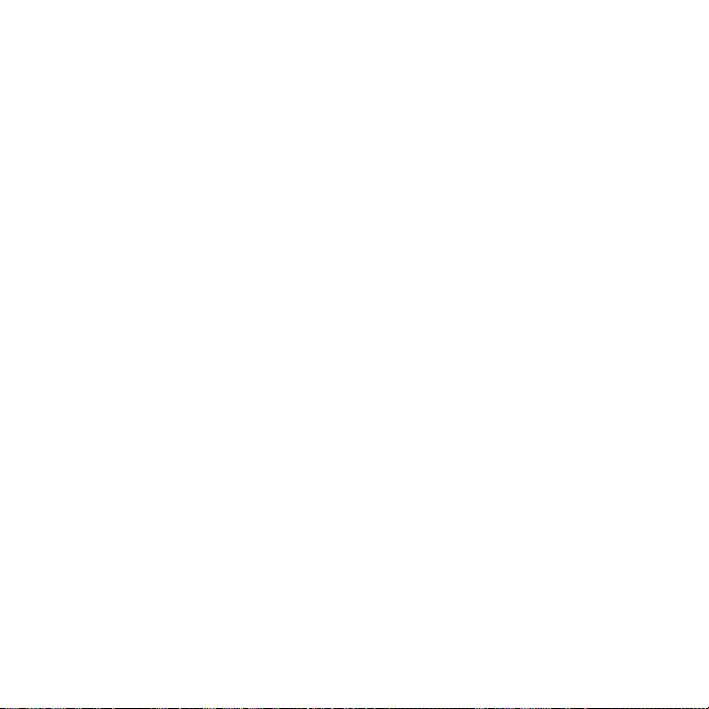
055 KGS Korean Geodetic System
056 NAH-A Masirah Island (Oman)
057 NAH-B United Arab Emirates
058 NAH-C Saudi Arabia
059 FAH Oman
060 QAT Qatar
061 SOA Singapore
062 TIL Brunei and East Malaysia (Sarawak and Sabah)
063 TOY-M Mean Solution (Japan, Okinawa and South Korea
064 TOY-A Japan
065 TOY-C Okinawa
066 TOY-B South Korea
067 AUA Australia and Tasmania (Australian Geodetic 1966)
068 AUG Australia and Tasmania (Australian Geodetic 1984)
069 EST Estonia
070 EUR-M Mean Solution (Europe 1950)
071 EUR-A Western Europe (1950)
072 EUR-E Cyprus
073 EUR-G England, Channel Islands, Scotland and Shetland Islands
074 EUR-K England, Ireland, Scotland and Shetland Islands
075 EUR-B Greece
076 EUR-I Italy (Sardinia)
077 EUR-J Italy (Sicily)
078 EUR-L Malta
079 EUR-C Finland and Norway
080 EUR-D Portugal and Spain
081 EUS Mean Solution (European 1979)
082 HJO Iceland
083 IRL Ireland
084 OGB-M Mean Solution (England, Isle of Man, Scotland,
Shetland Islands and Wales)
085 OGB-A England
90
Page 93
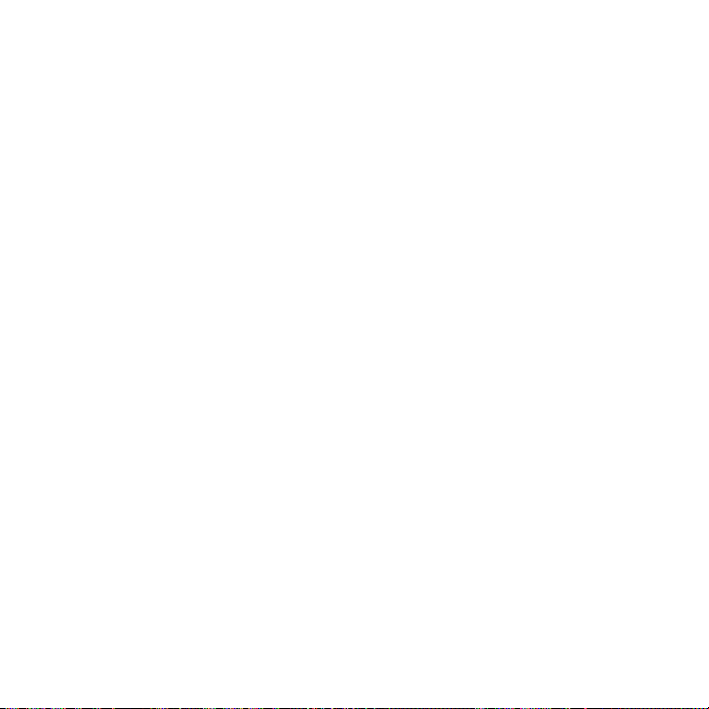
086 OGB-B England, Isle of Man and Wales
087 OGB-C Scotland and Shetland Islands
088 OGB-D Wales
089 MOD Sardinia
090 SPK-A Hungary
091 SPK-B Poland
092 SPK-C Czechoslovakia
093 SPK-D Latvia
094 SPK-E Kazakhstan
095 SPK-F Albania
096 SPK-G Romania
097 CCD Czechoslovakia
098 CAC Mean Solution (Florida and Bahamas
099 NAS-C Mean Solution (CONUS)
100 NAS-B Western USA
101 NAS-A Eastern USA
102 NAS-D Alaska (excluding Aleutian islands)
103 NAS-V Aleutian islands (East of 180deg W)
104 NAS-W Aleutian islands (West of 180deg W)
105 NAS-Q Bahamas (excluding San Salvador Island)
106 NAS-R San Salvador Island
107 NAS-E Canada Mean Solution (including Newfoundland)
108 NAS-F Alberta and British Columbia
109 NAS-G Eastern Canada
110 NAS-H Manitoba and Ontario
111 NAS-I NW Territories and Saskatchewan
112 NAS-J Yukon
113 NAS-O Canal Zone
114 NAS-P Caribbean
115 NAS-N Central America
116 NAS-T Cuba
117 NAS-U Greenland (Hayes Peninsula)
91
Page 94

118 NAS-L Mexico
119 NAR-A Alaska (excluding Aleutian Islands)
120 NAR-E Aleutian Islands
121 NAR-B Canada
122 NAR-C CONUS
123 NAR-H Hawaii
124 NAR-D Mexico and Central America
125 BOO Columbia
126 CAI Argentina
127 CHU Paraguay
128 COA Brazil
129 PRP-M Mean Solution (Bolivia, Chile, Columbia, Ecuador, Guyana, Peru
and Venezuela)
130 PRP-A Bolivia
131 PRP-B Northern Chile (near 19deg S)
132 PRP-C Southern Chile (near 43deg S)
133 PRP-D Colombia
134 PRP-E Ecuador
135 PRP-F Guyana
136 PRP-G Peru
137 PRP-H Venezuela
138 HIT Southern Chile (near 53deg S)
139 SAN-M Mean Solution
140 SAN-A Argentina
141 SAN-B Bolivia
142 SAN-C Brazil
143 SAN-D Chile
144 SAN-E Colombia
145 SAN-F Ecuador (excluding Galapagos Islands)
146 SAN-J Baltra, Galapagos Islands
147 SAN-G Guyana
148 SAN-H Paraguay
92
Page 95

149 SAN-I Peru
150 SAN-K Trinidad and Tobago
151 SAN-L Venezuela
152 ZAN Suriname
153 AIA Antigua, Leeward Islands
154 ASC Ascension Island
155 SHB St. Helena Island
156 BER Bermuda Islands
157 DID Deception Island, Antarctica
158 FOT Nevis, St. Kitts, Leeward Islands
159 GRA Faial, Graciosa, Pico, Sao Jorge and Terceira Islands (Azores)
160 ISG South Georgia Islands
161 LCF Cayman Brac Island
162 ASM Montserrat, Leeward Islands
163 NAP Trinidad and Tobago
164 FLO Corvo and Flores Islands (Azores)
165 PLN Canary Islands
166 POS Porto Santo and Maderira Islands
167 PUR Puerto Rico and Virgin Islands
168 QUO South Greenland
169 SAO Sao Miguel, Santa Maria Islands (Azores)
170 SAP East Falkland Island
171 SGM Salvage Islands
172 TDC Tristan Da Cunha
173 ANO Cocos Islands
174 GAA Republic of Maldives
175 IST Diego Garcia
176 KEG Kerguelen Island
177 MIK Mahe Island
178 REU Mascarene Island
179 AMA American Samoa Islands
180 ATF Iwo Jima
93
Page 96
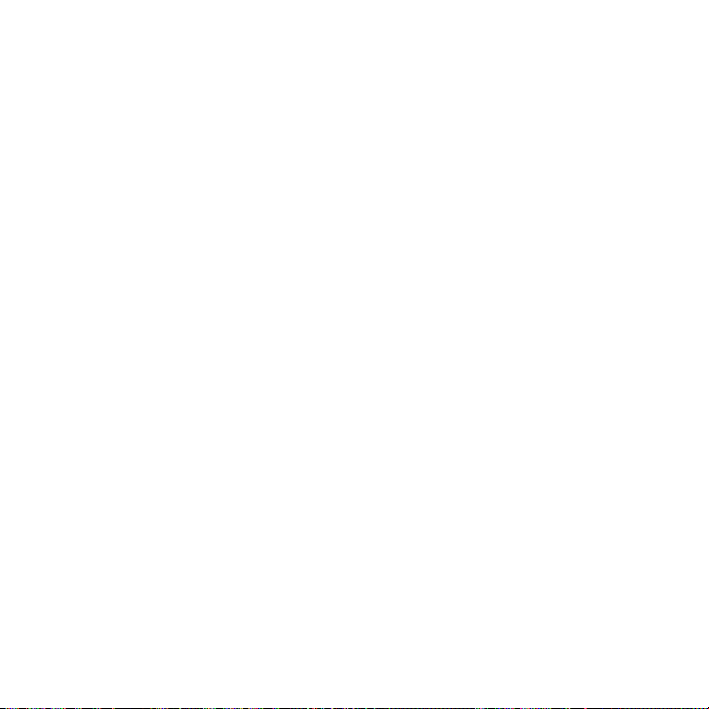
181 TRN Tern Island
182 ASQ Marcus Island
183 IBE Efate and Erromango Islands
184 CAO Phoenix Islands
185 CHI Chatham Islands (New Zealand)
186 GIZ Gizo Island (New Georgia Islands)
187 EAS Easter Islands
188 GEO New Zealand
189 GUA Guam
190 DOB Guadalcanal Island
191 JOH Johnston Island
192 KUS Caroline Islands, Fed.States of Micronesia
193 LUZ-A Philippines (excluding Mindanao Island)
194 LUZ-B Mindanao Island
195 MID Midway Islands
196 OHA-M Mean Solution (Old Hawaiian)
197 OHA-A Hawaii
198 OHA-B Kauai
199 OHA-C Maui
200 OHA-D Oahu
201 PIT Pitcairn Islands
202 SAE Espirito Santo Island
203 MVS Viti Levu Island (Fiji Islands)
204 ENW Marshall Islands
205 WAK Wake Atoll
206 BUR Bungka and Belitung Islands
207 CAZ Camp McMurdo Area, Antarctica
208 EUR-S Iraq, Israel, Jordan, Lebanon, S. Arabia and Syria
209 GSE Kalimantan (Indonesia)
210 HEN Afghanistan
211 HER Former Yugoslavia
212 IND-P Pakistan
94
Page 97

213 PUK Russia
214 TAN Madagascar
215 VOI Tunisia/Algeria
216 VOI-2 Tunisia/Algeria
217 YAC Uruguay
218 RT90 Sweden
254 KKJ Kartta Koordinaatisto Järjestelmä, Finland
255 WGS84 Global WGS84 coordinate system (dies ist die Standardangabe
und das meistbenutzte gradbasierte Koordinatensystem).
95
Page 98

10. LISTE DER LOKALEN GITTER
Der Suunto X9 ermöglicht die Verwendung unterschiedlicher lokaler Kartengitter.
Diese können vom Suunto Trek Manager aus über das PC-Schnittstellenkabel
aktiviert werden. Nachfolgend finden Sie eine Liste der verfügbaren lokalen Gitter und
die zur Aktivierung verwendeten Codes.
Sie können die Gitter im Suunto X9 oder im Suunto Trek Manager aktivieren.
Informationen zur Einstellung des richtigen lokalen Kartengitters finden Sie in
Abschnitt 3.2.5 Einheiten (Units).
Name Beschreibung
Finnish Finnish National grid KKJ 27
Swedish Swedish national map projection RT 90
British British National grid
Swiss Swiss National grid
Irish Irish National grid
NZTM New Zealand Transverse Mercator Projection
Dutch Royal Dutch grid
BNM M28 Austria Area grid M28
BNM M31 Austria Area grid M31
BNM M34 Austria Area grid M34
96
Page 99

11. GLOSSAR
Alarm point Alarmpunkt; Positionskoordinaten eines be-
stimmten Punktes entlang einer Route oder in
MyPoints, z.B. als Warnung vor Gefahrenstellen.
Altitude difference (dif): Höhenunterschied zwischen Ihrem momentanen
Standort und dem nächsten Wegpunkt in der gewählten Maßeinheit.
Altitude to finish (atf) Höhenunterschied zwischen Ihrem momentanen
Standort und dem letzten Wegpunkt.
Bearing (bea) Peilung; Richtung, die der Kompass von Ihrem
Standort aus zu einem Ziel weist.
Cross Track Error (xte) Kursabweichung; kürzeste Entfernung von Ihrem
momentanen Standort zur Luftlinie zwischen zwei
Wegpunkten Ihrer Route.
Distance from start (dfs) Zurückgelegte Strecke ab Ausgangspunkt.
Distance to finish (dtf) Entfernung zwischen Standort und letztem Weg-
punkt der Route (bei Passierung aller Weg-
punkte).
Distance to waypoint (dtw) Je nach gewählter Navigationsmethode Ent-
fernung zum aktiven oder zum nächsten Weg-
punkt.
Estimated Time of Arrival (eta) Anhand der momentanen Geschwindigkeit ge-
schätzter Zeitpunkt der Ankunft am letzten Weg-
punkt.
Estimated Time Enroute (ete) Anhand der momentanen Geschwindigkeit ge-
schätzte Dauer bis zur Erreichung des aktuellen
Ziels.
Global Positioning System (GPS) Satellitennavigationssystem.
Grid Gitter; System rechtwinkliger Gitternetzlinien auf
einer Karte. Gittersysteme erleichtern das Auf-
finden oder Beschreiben eines bestimmten
Punktes auf der Karte.
Heading (hea) Aktuelle, vom Kompass gelieferte Bewegungs-
97
Page 100
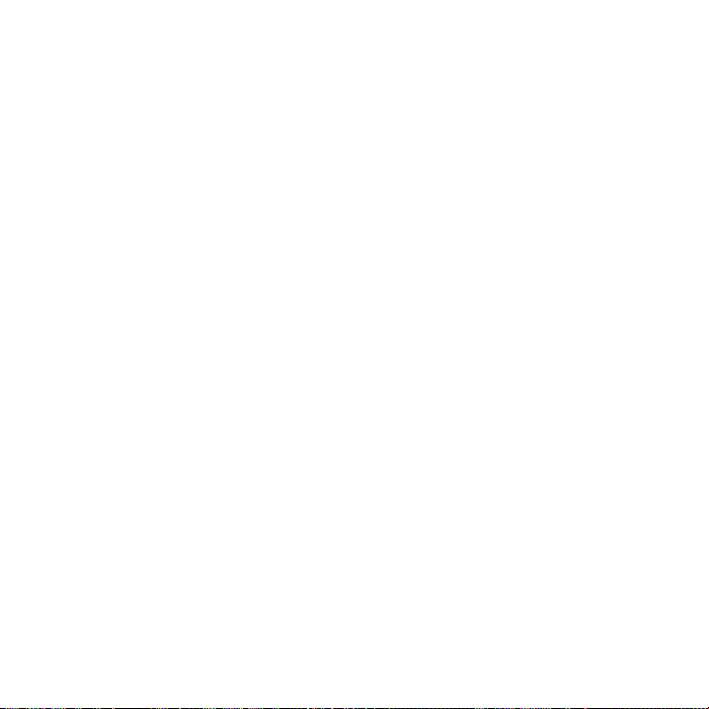
Latitude Geografische Breite; der sphärische Winkel nörd-
richtung auf einem Kurs.
lich oder südlich zum Äquator.
Longitude Geografische Länge; der sphärische Winkel west-
lich oder östlich zum Nullmeridian.
Navigation Bewegung von einem Punkt zum nächsten ent-
lang einer Route, wobei die momentane Position
in Relation zur Route bekannt ist.
Position Genaue Koordinaten eines Ortes.
Time of Sunrise (tsr) Zeitpunkt des Sonnenaufgangs auf der Basis der
aktuellen GPS-Position.
Time of Sunset (tss) Zeitpunkt des Sonnenuntergangs auf der Basis
der aktuellen GPS-Position.
Time to Waypoint (ttw) Anhand der momentanen Geschwindigkeit ge-
schätzte Dauer bis zur Erreichung des nächsten
Wegpunkts.
Universal Transverse Mercator (UTM) Gittersystem, das die Erdkugel in 60 Nord-Süd-
Zonen unterteilt, die jeweils sechs Längengrade
breit sind.
UTC offset Differenz zur universellen Standardzeit UTC (Abk.
für Universal Time, Coordinated). Rund um die
Welt gibt es 25 Standardzeitzonen, deren UTC-
Differenz (in Stunden) eine Ganzzahl ist, z.B.
MEZ = UTC + 1 h. Eine UTC-Differenz von + 5 h
bedeutet, das es um 12:00 Uhr UTC in der be-
treffenden Zeitzone bereits 17:00 Uhr ist. Nicht
alle Länder und Gebiete verwenden die Standard-
zeitzonen, beispielsweise ist die Zeit von Nepal
UTC + 5 ¾ h.
Waypoint Wegpunkt; ein durch Koordinaten beschriebener
Punkt auf einem Kurs, der im Suunto X9 ge-
speichert ist.
Wert Ein Kartendatum ist eine mathematisch definierte
Bezugsoberfläche, die der Form der Erde ähnelt
98
